Page 1
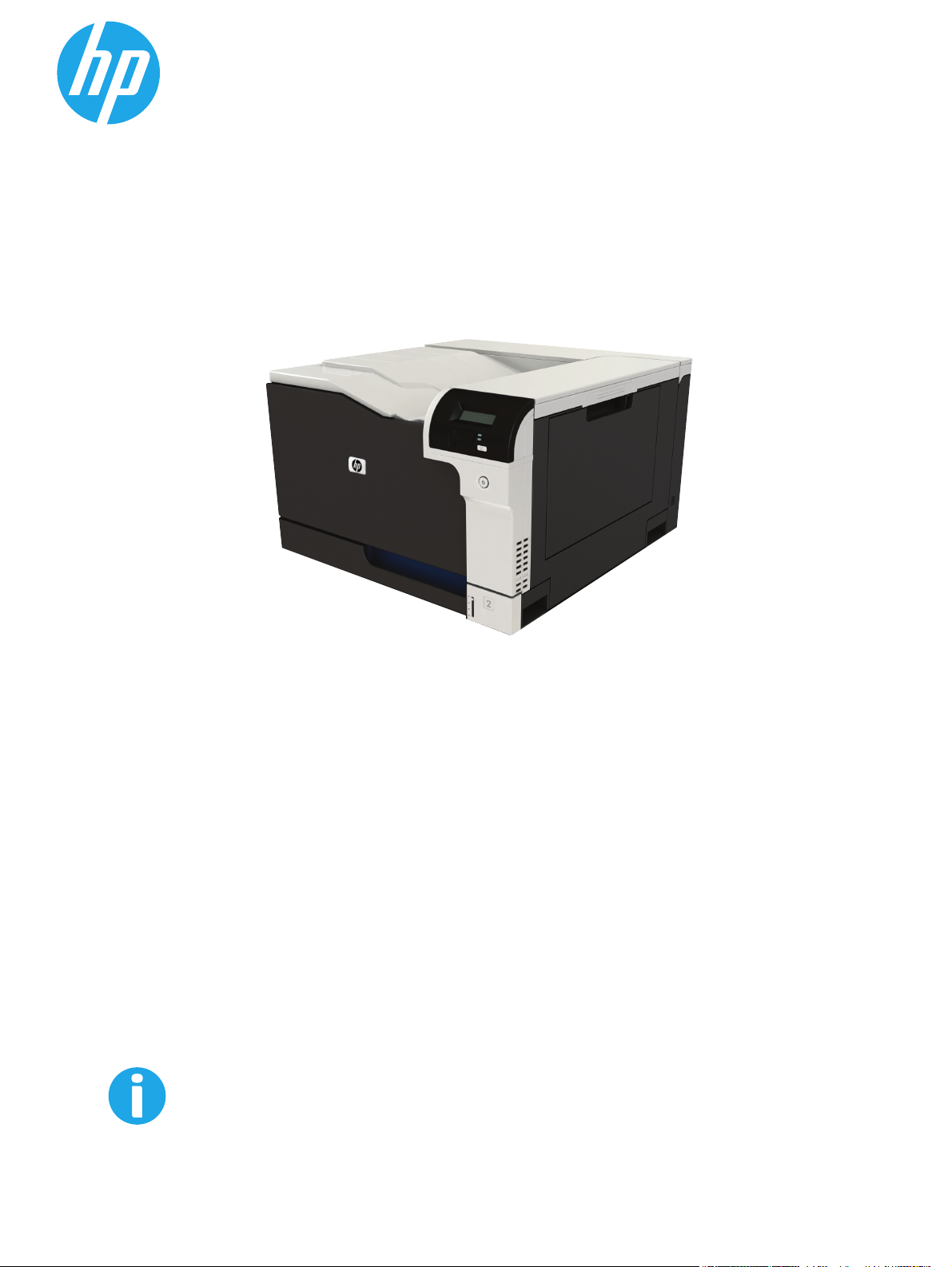
Color LaserJet CP5225 Series Printer
Používateľská príručka
www.hp.com/support/cljcp5220series
Page 2
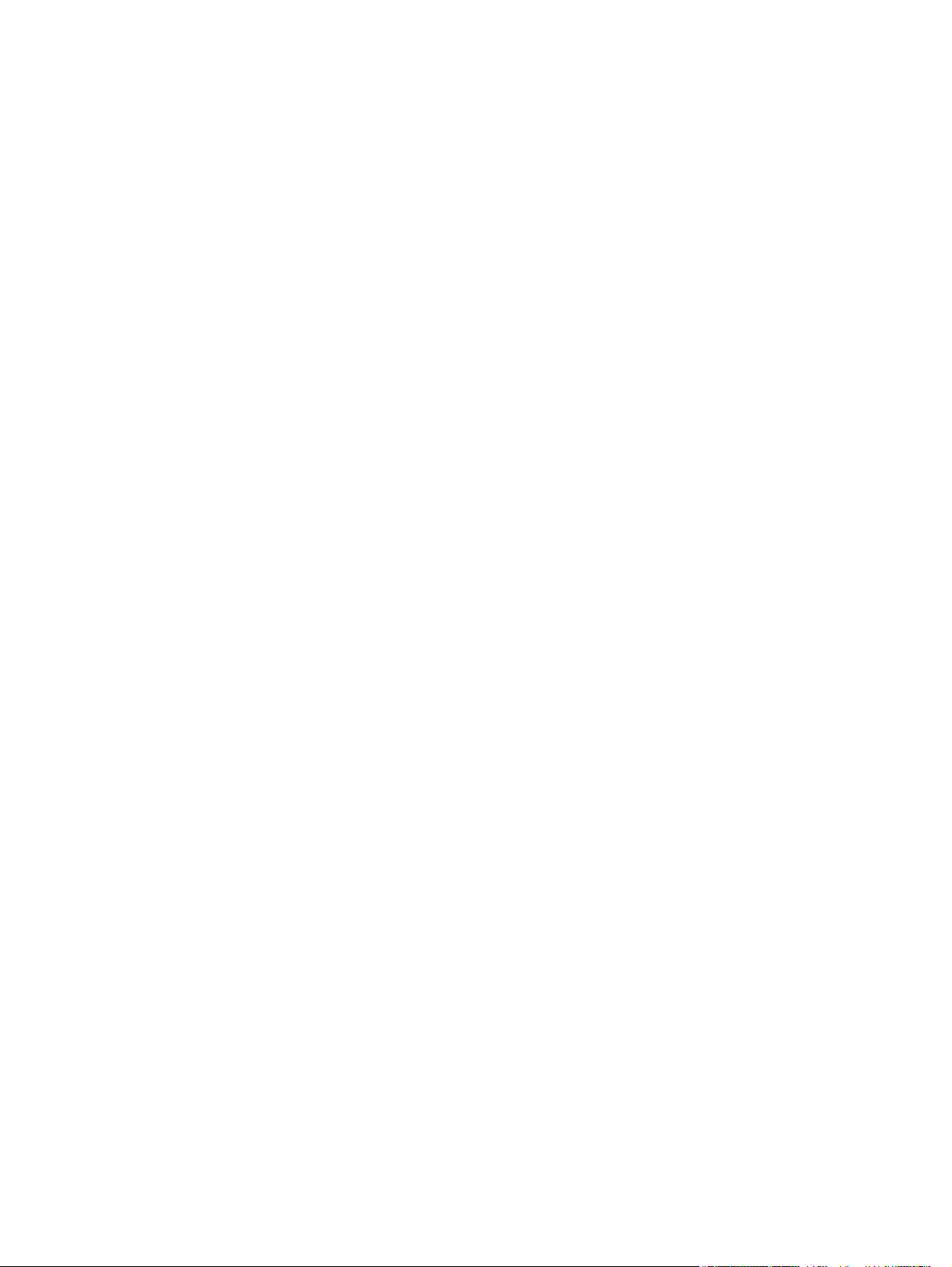
Page 3
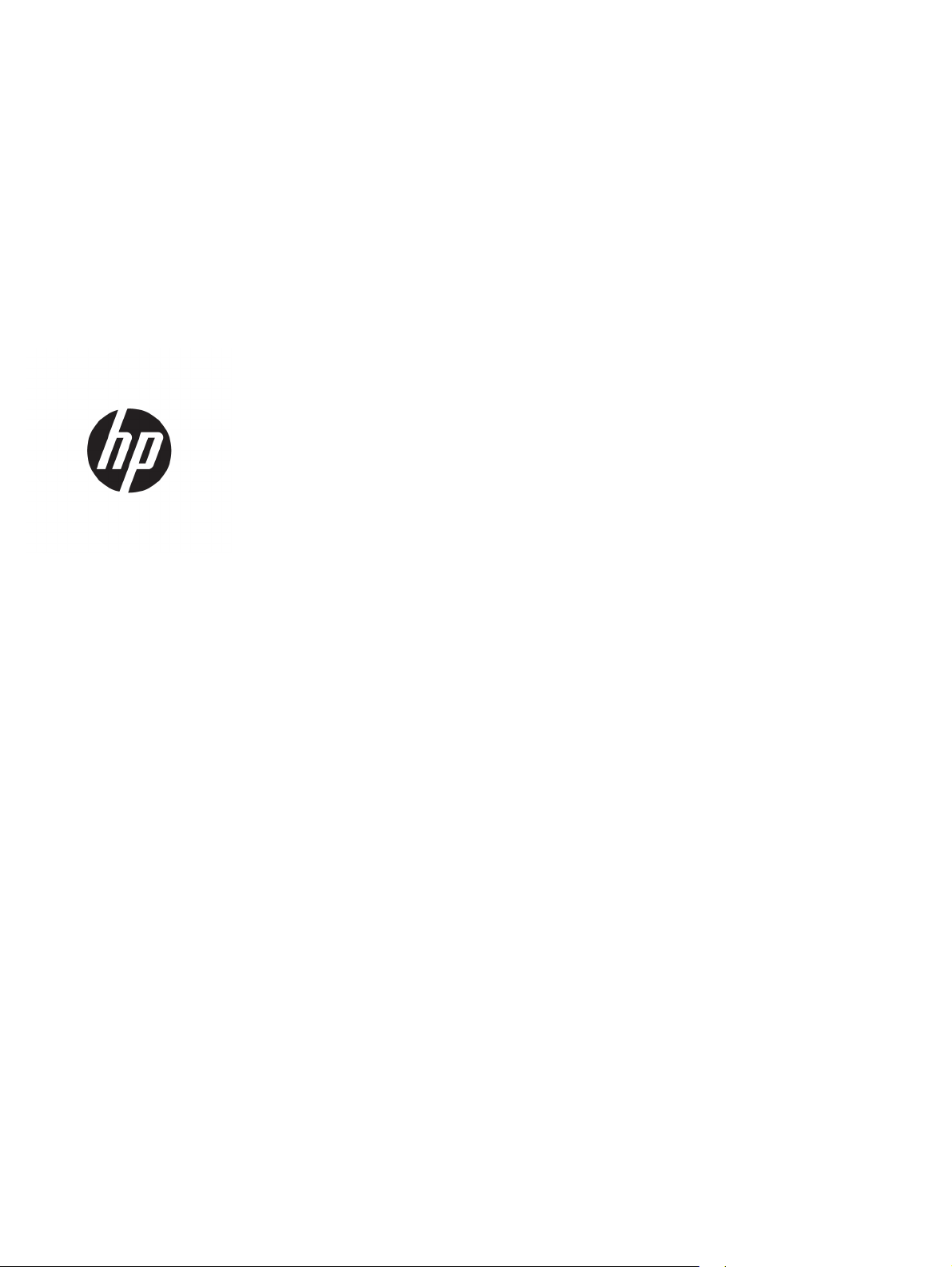
Tlačiareň série HP Color LaserJet
Professional CP5225
Používateľská príručka
Page 4
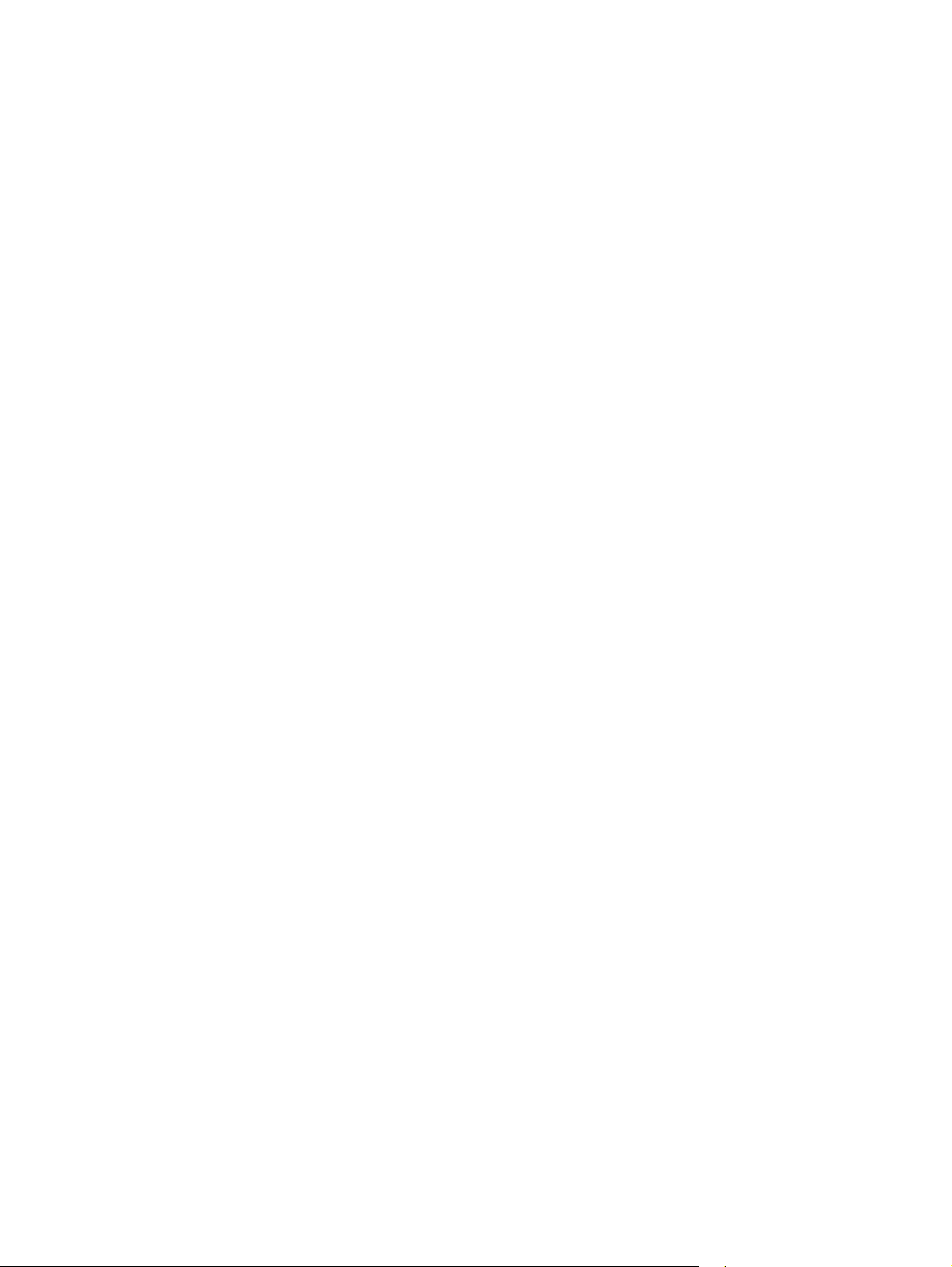
Autorské práva a licencia
© Copyright 2015 HP Development Company,
L.P.
Kopírovanie, upravovanie alebo preklad bez
predchádzajúceho písomného súhlasu sú
zakázané s výnimkou podmienok, ktoré
povoľujú zákony o autorských právach.
Informácie obsiahnuté v tomto dokumente sa
môžu meniť bez upozornenia.
V záruke dodanej spolu s týmito produktmi a
službami sú uvedené výlučne záruky týkajúce
sa produktov a služieb spoločnosti HP. Žiadne
informácie v tomto dokumente by sa nemali
chápať ako dodatočná záruka. Spoločnosť HP
nebude zodpovedná za technické ani textové
chyby, ani vynechané časti v tomto
dokumente.
Edition 1, 11/2015
Obchodné známky príslušných spoločností
®
, Adobe Photoshop®, Acrobat® a
Adobe
PostScript
®
sú ochranné známky spoločnosti
Adobe Systems Incorporated.
Apple a logo Apple sú ochranné známky
spoločnosti Apple Computer, Inc., registrované
v USA a ďalších krajinách/oblastiach. iPod je
ochranná známka spoločnosti Apple Computer,
Inc. Známka iPod je určená na kopírovanie len
s príslušným zákonným oprávnením alebo
oprávnením vlastníka práv. Nekradnite hudbu.
Microsoft®, Windows®, Windows XP® a
Windows Vista® sú registrované ochranné
známky spoločnosti Microsoft Corporation v
USA.
®
je registrovaná obchodná známka
UNIX
skupiny The Open Group.
Page 5
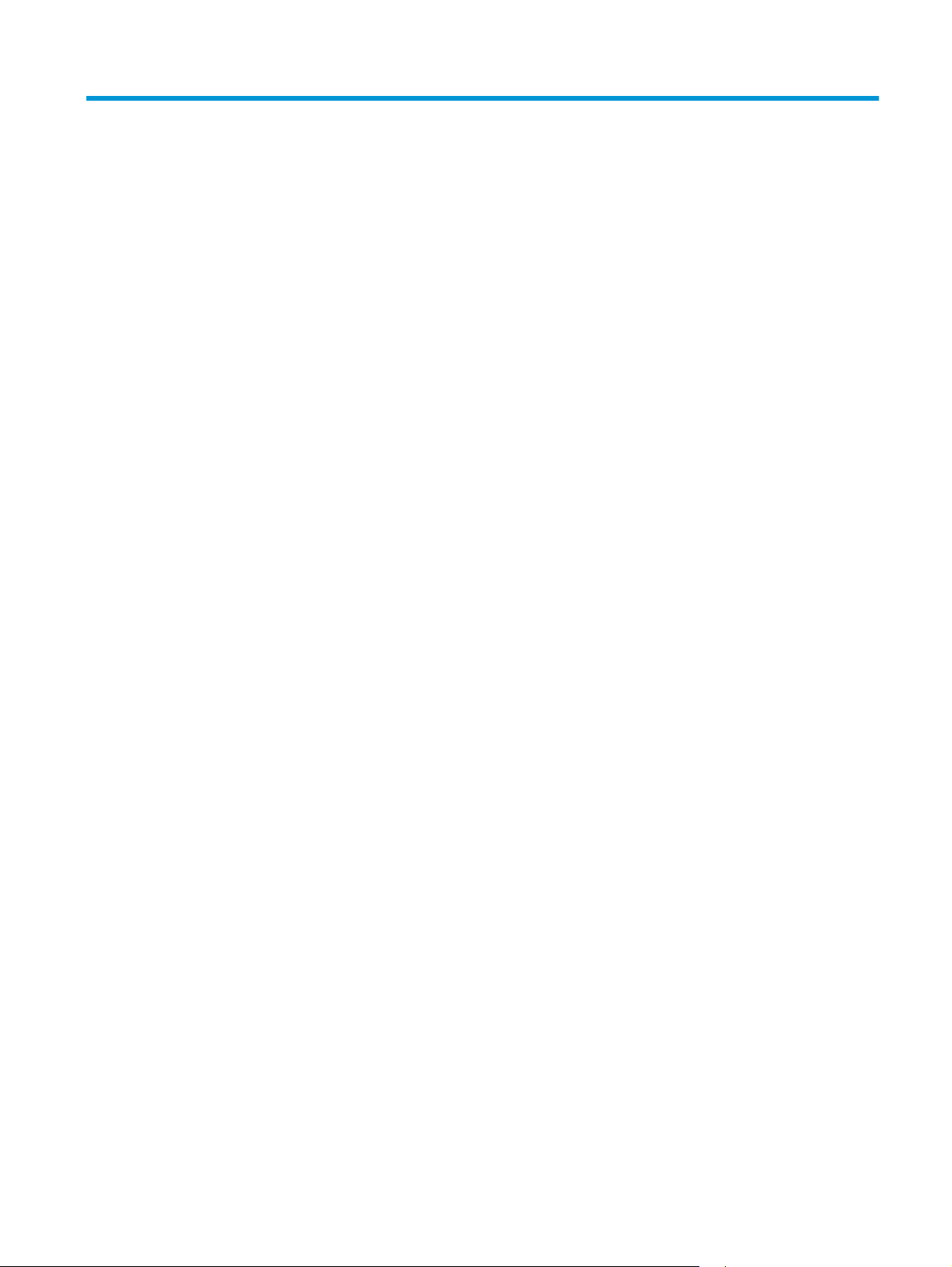
Obsah
1 Základné informácie o produkte ..................................................................................................................... 1
Porovnanie produktov ........................................................................................................................................... 2
Funkcie ochrany životného prostredia .................................................................................................................. 3
Vlastnosti produktu ............................................................................................................................................... 4
Prehľady produktu ................................................................................................................................................. 5
Pohľad spredu a zo strany ................................................................................................................... 5
Pohľad zozadu ..................................................................................................................................... 6
Číslo modelu a sériové číslo ................................................................................................................ 6
2 Ovládací panel .............................................................................................................................................. 7
Rozvrhnutie ovládacieho panela ........................................................................................................................... 8
Ponuky ovládacieho panela ................................................................................................................................... 9
Využitie ponúk ovládacieho panela .................................................................................................... 9
Ponuka Reports (Správy) .................................................................................................................... 9
Ponuka System Setup (Nastavenie systému) .................................................................................. 11
Ponuka Service (Údržba) ................................................................................................................... 14
Ponuka Network Configuration (Sieťová konfigurácia) ................................................................... 15
3 Softvér pre systém Windows ........................................................................................................................ 17
Podporované operačné systémy Windows ......................................................................................................... 18
Podporované ovládače pre tlačiarne v systéme Windows ................................................................................. 18
Univerzálny ovládač tlačiarne (UPD) HP ............................................................................................................. 18
Poradie dôležitosti pre nastavenia tlače ............................................................................................................ 19
Zmena nastavení ovládača tlačiarne pre systém Windows ............................................................................... 19
Inštalácia softvéru v systéme Windows ............................................................................................................. 21
Typy inštalácie softvéru pre systém Windows ................................................................................. 21
Odstránenie softvéru pri systéme Windows .................................................................................... 21
Podporované pomôcky ....................................................................................................................................... 22
HP Web Jetadmin .............................................................................................................................. 22
Vstavaný webový server ................................................................................................................... 22
HP ToolboxFX .................................................................................................................................... 23
SKWW iii
Page 6
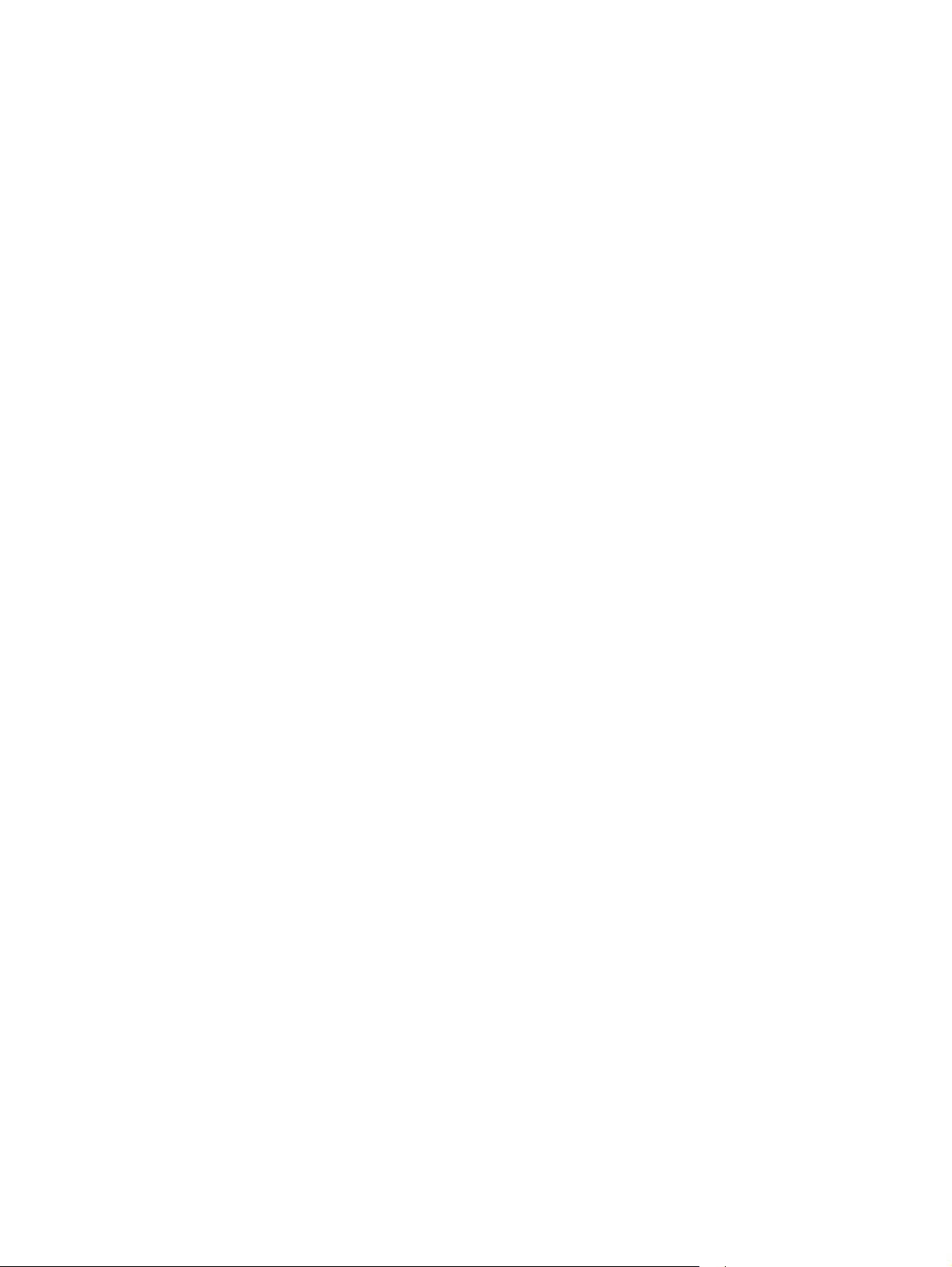
Iné komponenty a pomocné programy systému Windows .............................................................. 23
4 Používanie produktu v počítačoch Macintosh ................................................................................................. 25
Softvér pre počítače Macintosh ........................................................................................................................... 26
Podporované operačné systémy pri počítačoch Macintosh ............................................................. 26
Podporované ovládače pre tlačiarne pri počítačoch Macintosh ...................................................... 26
Odstránenie softvéru z operačných systémov Macintosh ............................................................... 26
Priorita nastavení tlače pre počítače Macintosh .............................................................................. 26
Zmena nastavení ovládača tlačiarne pre počítač Macintosh ........................................................... 27
Podporované pomôcky pre počítače Macintosh .............................................................................. 27
Zobrazenie vstavaného webového servera (EWS) v systéme Macintosh ..................... 27
Používanie funkcií v ovládači tlačiarne pre počítače Macintosh ........................................................................ 29
Vytvorenie a používanie predvolieb pre tlač pri počítačoch Macintosh .......................................... 29
Zmena veľkosti dokumentov alebo tlač na papier vlastnej veľkosti ............................................... 29
Tlač titulnej strany ............................................................................................................................ 29
Použitie vodoznakov ......................................................................................................................... 30
Tlač viacerých strán na jeden hárok papiera pri počítači Macintosh ............................................... 30
Tlač na obe strany stránky (duplexná tlač) ...................................................................................... 30
Nastavenie možností farieb .............................................................................................................. 31
Používanie ponuky Services (Služby) ............................................................................................... 31
5 Pripojenia ................................................................................................................................................... 33
Operačn
Pripojenie USB ..................................................................................................................................................... 35
Podporované sieťové protokoly .......................................................................................................................... 35
Konfigurácia produktu v sieti .............................................................................................................................. 37
é systémy s podporou siete ................................................................................................................
Ustanovenie o zdieľaní tlačiarní ........................................................................................................ 34
Inštalácia produktu v sieti ................................................................................................................. 37
Zobrazenie nastavení ..................................................................................................... 37
Súhrnná správa o sieti .................................................................................. 37
Konfiguračná strana ..................................................................................... 37
TCP/IP ................................................................................................................................................ 38
IP adresa ......................................................................................................................... 38
Konfigurovanie IP parametrov ....................................................................................... 38
Dynamický protokol konfigurácie hostiteľa (DHCP) .................................... 38
BOOTP ........................................................................................................... 38
Podsiete .......................................................................................................................... 38
Maska podsiete ............................................................................................. 39
Brány ............................................................................................................................... 39
Predvolená brána ......................................................................................... 39
IP adresa ............................................................................................................................................ 39
... 34
iv SKWW
Page 7
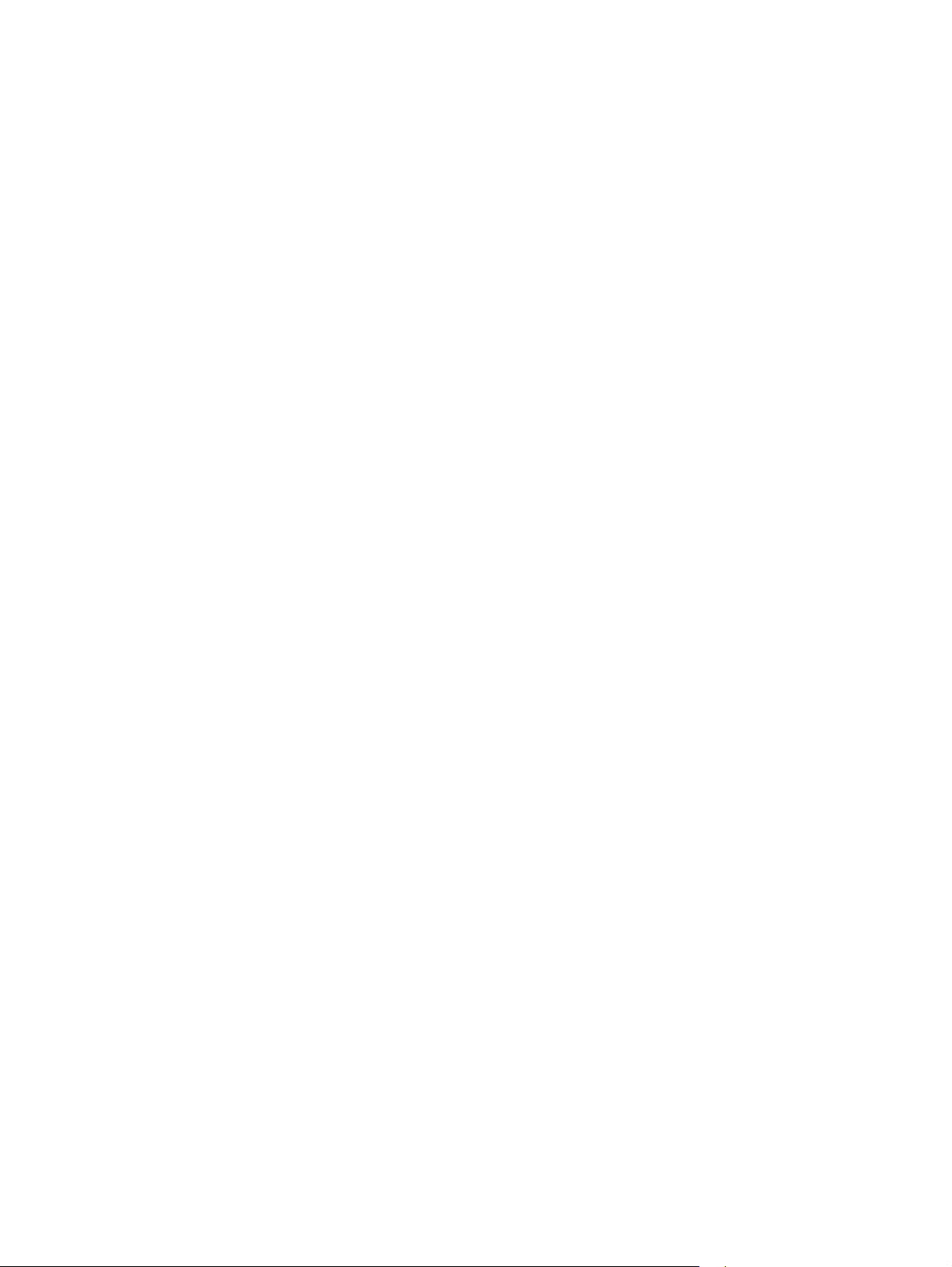
Manuálna konfigurácia ................................................................................................... 39
Automatická konfigurácia .............................................................................................. 40
Zobrazenie alebo skrytie IP adresy na ovládacom paneli ............................................. 41
Nastavenie automatického presahu .............................................................................. 41
Nastavenie sieťových služieb ......................................................................................... 41
Nastavenie rýchlosti linky .............................................................................................. 41
Obnovenie predvolených nastavení (sieťové nastavenia) ............................................. 42
6 Papier a tlačové médiá ................................................................................................................................. 43
Vysvetlenie používania papiera a tlačových médií ............................................................................................. 44
Podporované veľkosti papiera a tlačových médií ............................................................................................... 45
Podporované typy papiera a kapacita zásobníkov ............................................................................................. 47
Podporované veľkosti papiera pre obojstrannú tlač .......................................................................................... 48
Špeciálne pokyny týkajúce sa papiera alebo tlačových médií ............................................................................ 49
Napĺňanie zásobníkov ......................................................................................................................................... 50
7 Tlačové úlohy .............................................................................................................................................. 53
Zrušenie tlačovej úlohy ....................................................................................................................................... 54
Zrušenie aktuálnej tlačovej úlohy na ovládacom paneli produktu .................................................. 54
Zrušenie aktuálnej tlačovej úlohy zo softvérového programu ........................................................ 54
Používanie funkcií v ovládači tlačiarne pre systém Windows ............................................................................ 55
Otvorenie ovládača tlačiarne ............................................................................................................ 55
Používanie klávesových skratiek pre tlač ........................................................................................ 55
Nastavenie papiera a možností kvality ............................................................................................ 55
Nastavenie efektov dokumentu ....................................................................................................... 56
Nastavenie možností dokončovania dokumentu ............................................................................. 56
Získanie podpory a informácií o stave produktu .............................................................................. 57
Nastavenie rozšírených možností tlače ........................................................................................... 57
8 Farba v systéme Windows ............................................................................................................................ 59
Správa farieb ....................................................................................................................................................... 60
Automaticky ...................................................................................................................................... 60
Tlač v odtieňoch sivej ........................................................................................................................ 60
Manuálne nastavenie farieb ............................................................................................................. 60
Možnosti manuálnej farby .............................................................................................. 60
Farebné námety ................................................................................................................................ 61
Prispôsobenie farieb ............................................................................................................................................ 62
Prispôsobenie farieb pomocou palety základných farieb Microsoft Office ..................................... 62
Prispôsobenie farieb pomocou nástroja HP Basic Color Match ....................................................... 62
Prispôsobenie farieb pomocou možnosti View Custom Colors (Zobraziť vlastné farby) ................ 63
SKWW v
Page 8
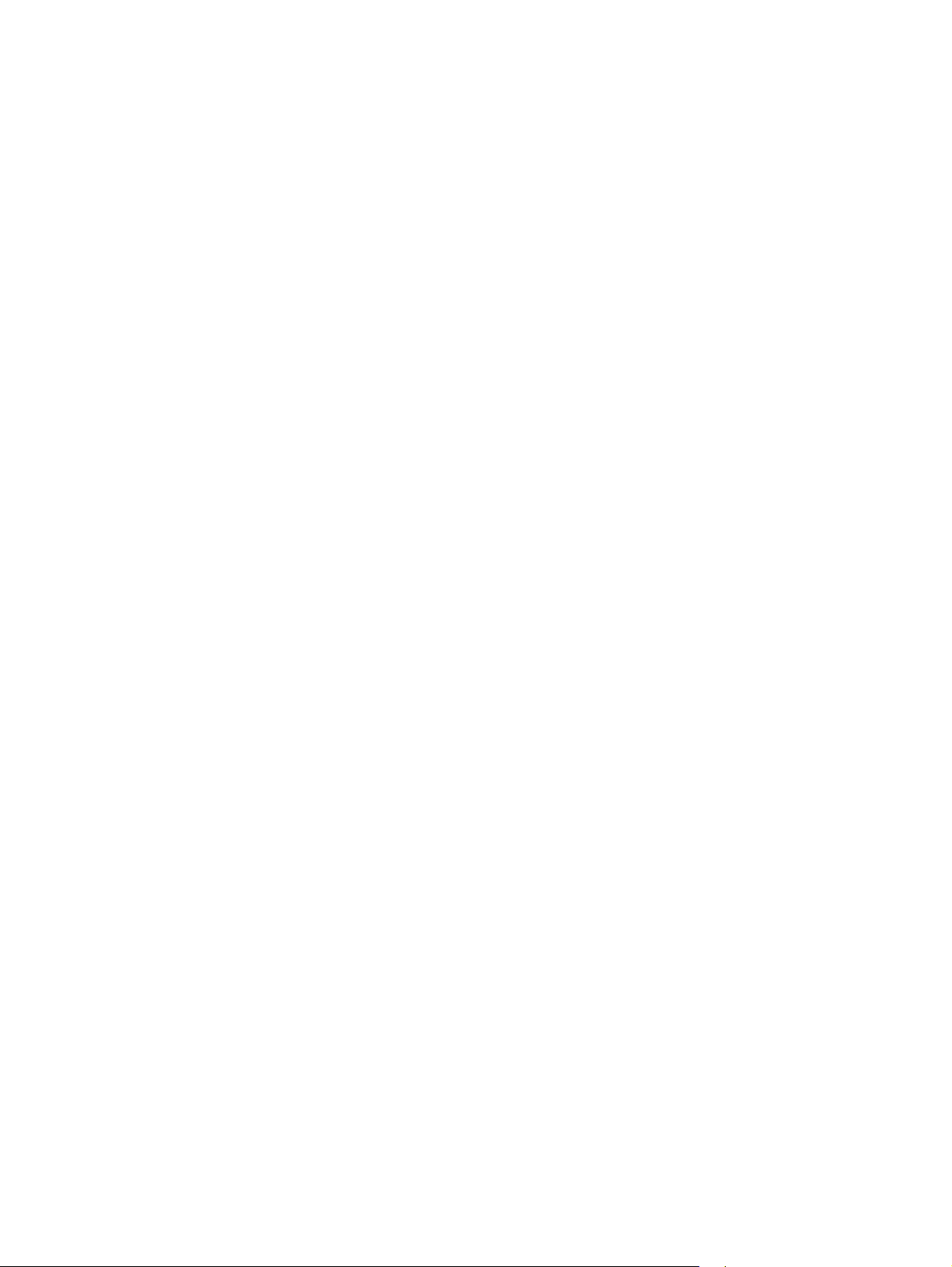
Rozšírené používanie farieb ................................................................................................................................ 64
Toner HP ColorSphere ....................................................................................................................... 64
HP ImageREt 3600 ............................................................................................................................ 64
Výber médií ........................................................................................................................................ 64
Možnosti farieb ................................................................................................................................. 64
Norma červená-zelená-modrá (sRGB) ............................................................................................. 64
9 Správa a údržba ........................................................................................................................................... 67
Informačné strany ............................................................................................................................................... 68
HP ToolboxFX ...................................................................................................................................................... 69
Otvorenie programu HP ToolboxFX .................................................................................................. 69
Stav .................................................................................................................................................... 70
Denník udalostí ............................................................................................................... 70
Výstrahy ............................................................................................................................................ 71
Nastavenie výstrah o stave ............................................................................................ 71
Nastavenie e-mailových výstrah .................................................................................... 71
Informácie o produkte ...................................................................................................................... 71
Nastavenie hesla ............................................................................................................................... 71
Pomocník ........................................................................................................................................... 72
Systémové nastavenia ...................................................................................................................... 73
Informácie o zariadení .................................................................................................... 73
Nastavenie papiera ......................................................................................................... 74
Kvalita tlače .................................................................................................................... 75
Hustota tlače ................................................................................................................... 75
Typy papiera ................................................................................................................... 75
Rozšírené režimy tlače ................................................................................................... 75
Nastavenia systému ....................................................................................................... 75
Uložiť alebo obnoviť nastavenia ..................................................................................... 75
Zabezpečenie produktu .................................................................................................. 76
Nastavenia tlače ................................................................................................................................ 76
Tlač .................................................................................................................................. 76
PCL5 ................................................................................................................................ 76
PostScript ........................................................................................................................ 76
Nastavenia siete ................................................................................................................................ 76
Nakúpiť spotrebný materiál .............................................................................................................. 76
Ostatné prepojenia ............................................................................................................................ 76
Vstavaný webový server ..................................................................................................................................... 78
Zobrazenie vstavaného webového servera HP ................................................................................ 78
Časti vstavaného webového servera ................................................................................................ 79
Správa spotrebného materiálu ........................................................................................................................... 81
Životnosť spotrebného materiálu ..................................................................................................... 81
vi SKWW
Page 9
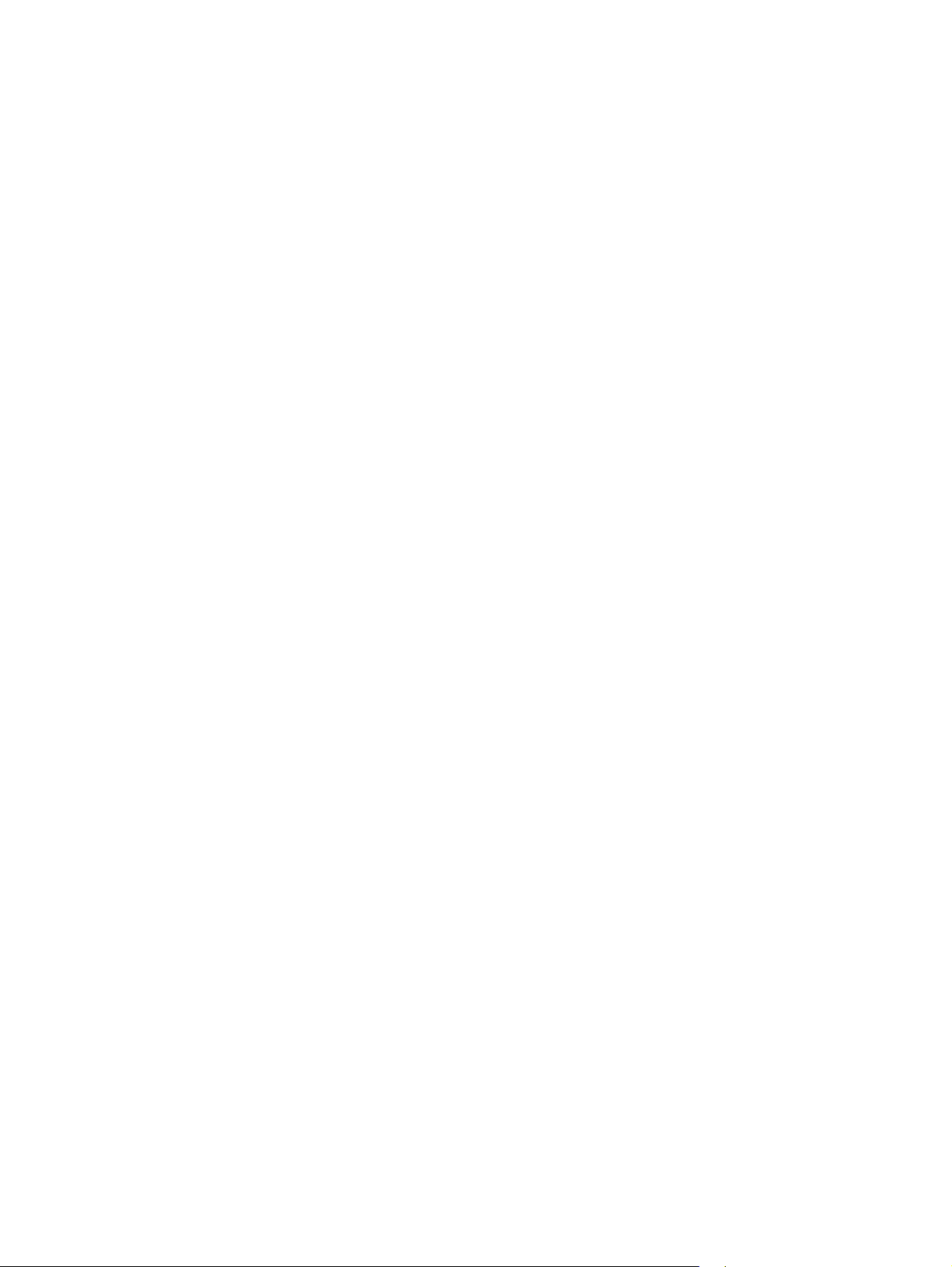
Uskladnenie tlačových kaziet ........................................................................................................... 81
Stratégia spoločnosti HP vo vzťahu k tlačovým kazetám od iných výrobcov ................................. 81
Protipirátska linka a webová lokalita spoločnosti HP ...................................................................... 81
Tlač, keď je kazeta na konci odhadovanej životnosti ....................................................................... 82
Výmena tlačových kaziet ..................................................................................................................................... 83
Pamäť a pamäťové moduly DIMM s písmom ...................................................................................................... 86
Pamäť produktu ................................................................................................................................ 86
Inštalácia pamäte a pamäťových modulov DIMM s písmom ............................................................ 86
Aktivovanie pamäte .......................................................................................................................... 90
Aktivovanie pamäte v systéme Windows ....................................................................... 90
Kontrola inštalácie pamäte DIMM ..................................................................................................... 90
Vyčistenie produktu ............................................................................................................................................. 90
Aktualizácie firmvéru .......................................................................................................................................... 91
10 Riešenie problémov ................................................................................................................................... 93
Zoznam jednoduchého riešenia problémov ....................................................................................................... 94
Faktory ovplyvňujúce výkon produktu ............................................................................................. 94
Interpretácia ovládacieho panela a výstražných správ o stave ......................................................................... 95
Obnovenie výrobných nastavení ....................................................................................................................... 102
Odstránenie zaseknutých médií ........................................................................................................................ 103
Bežné príčiny zaseknutí .................................................................................................................. 103
Miesta zaseknutí ............................................................................................................................. 104
Zmena nastavenia funkcie obnovenia po zaseknutí ...................................................................... 104
Odstránenie zaseknutí v pravých dvierkach .................................................................................. 104
Odstránenie zaseknutia v oblasti výstupnej priehradky ............................................................... 108
Odstránenie zaseknutí zo zásobníka 1 ........................................................................................... 109
Odstránenie zaseknutí zo zásobníka 2 ........................................................................................... 111
Odstránenie zaseknutí z voliteľného zásobníka na 500 hárkov papiera a ťažké médiá
(zásobník 3) ..................................................................................................................................... 112
Odstránenie zaseknutí v spodných pravých dvierkach (zásobník 3) ............................................. 112
Riešenie problémov s kvalitou tlače ................................................................................................................. 114
Identifikovanie a odstránenie tlačových chýb ................................................................................ 114
Kontrolný zoznam kvality tlače ................................................................................... 114
Všeobecné problémy s kvalitou tlače .......................................................................... 115
Riešenie problémov s farebnými dokumentmi ............................................................ 119
Používanie programu HP ToolboxFX na riešenie problémov s kvalitou tlače ............ 121
Optimalizácia a zlepšenie kvality tlače ........................................................................ 122
Kalibrácia produktu ...................................................................................................... 122
Riešenia problémov s výkonom ........................................................................................................................ 123
Problé
my so sof
Riešenie bežných problémov systému Windows ............................................................................................. 125
tvérom produktu ..................................................................................................................... 124
SKWW vii
Page 10
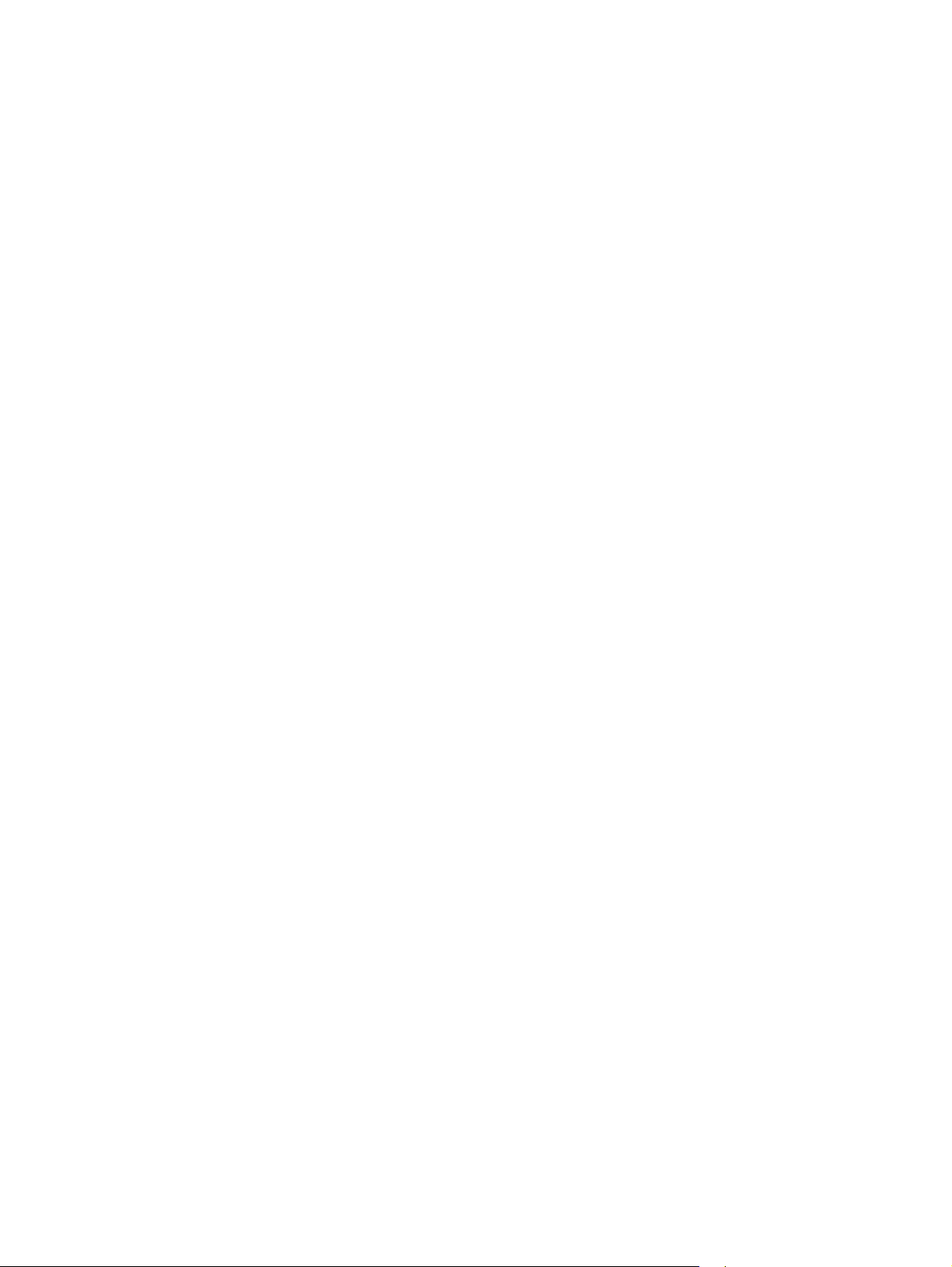
Riešenie problémov v systémoch Macintosh ................................................................................................... 126
Riešenie problémov so softvérom Mac OS X .................................................................................. 126
Príloha A Spotrebný materiál a príslušenstvo ................................................................................................. 129
Objednávanie náhradných dielov, príslušenstva a spotrebného materiálu .................................................... 130
Čísla dielov ......................................................................................................................................................... 130
Príloha B Servis a podpora ............................................................................................................................ 131
Vyhlásenie o obmedzenej záruke spoločnosti HP ............................................................................................ 132
Spojené kráľovstvo, Írsko a Malta .................................................................................................. 133
Rakúsko, Belgicko, Nemecko a Luxembursko ................................................................................ 133
Belgicko, Francúzsko a Luxembursko ............................................................................................ 134
Taliansko ......................................................................................................................................... 135
Španielsko ....................................................................................................................................... 135
Dánsko ............................................................................................................................................. 136
Nórsko ............................................................................................................................................. 136
Švédsko ........................................................................................................................................... 136
Portugalsko ..................................................................................................................................... 137
Grécko a Cyprus ............................................................................................................................... 137
Maďarsko ........................................................................................................................................ 137
Česká republika ............................................................................................................................... 138
Slovensko ........................................................................................................................................ 138
Poľsko .............................................................................................................................................. 138
Bulharsko ........................................................................................................................................ 139
Rumunsko ....................................................................................................................................... 139
Belgicko a Holandsko ...................................................................................................................... 139
Fínsko .............................................................................................................................................. 140
Slovinsko ......................................................................................................................................... 140
Chorvátsko ...................................................................................................................................... 140
Lotyšsko .......................................................................................................................................... 140
Litva ................................................................................................................................................. 141
Estónsko .......................................................................................................................................... 141
Rusko ............................................................................................................................................... 141
Záruka s prémiovou ochranou od spoločnosti HP: Vyhlásenie o obmedzenej záruke na kazety s tonerom
LaserJet ............................................................................................................................................................. 142
Politika spoločnosti HP ohľadom spotrebného materiálu od iných výrobcov ................................................. 143
Webová lokalita HP zameraná na boj proti falzifikátom .................................................................................. 144
Údaje uložené na kazete s tonerom .................................................................................................................. 145
Licenčná zmluva pre koncového používateľa ................................................................................................... 146
OpenSSL ............................................................................................................................................................. 150
Záručná služba opravy zo strany zákazníka ..................................................................................................... 151
viii SKWW
Page 11
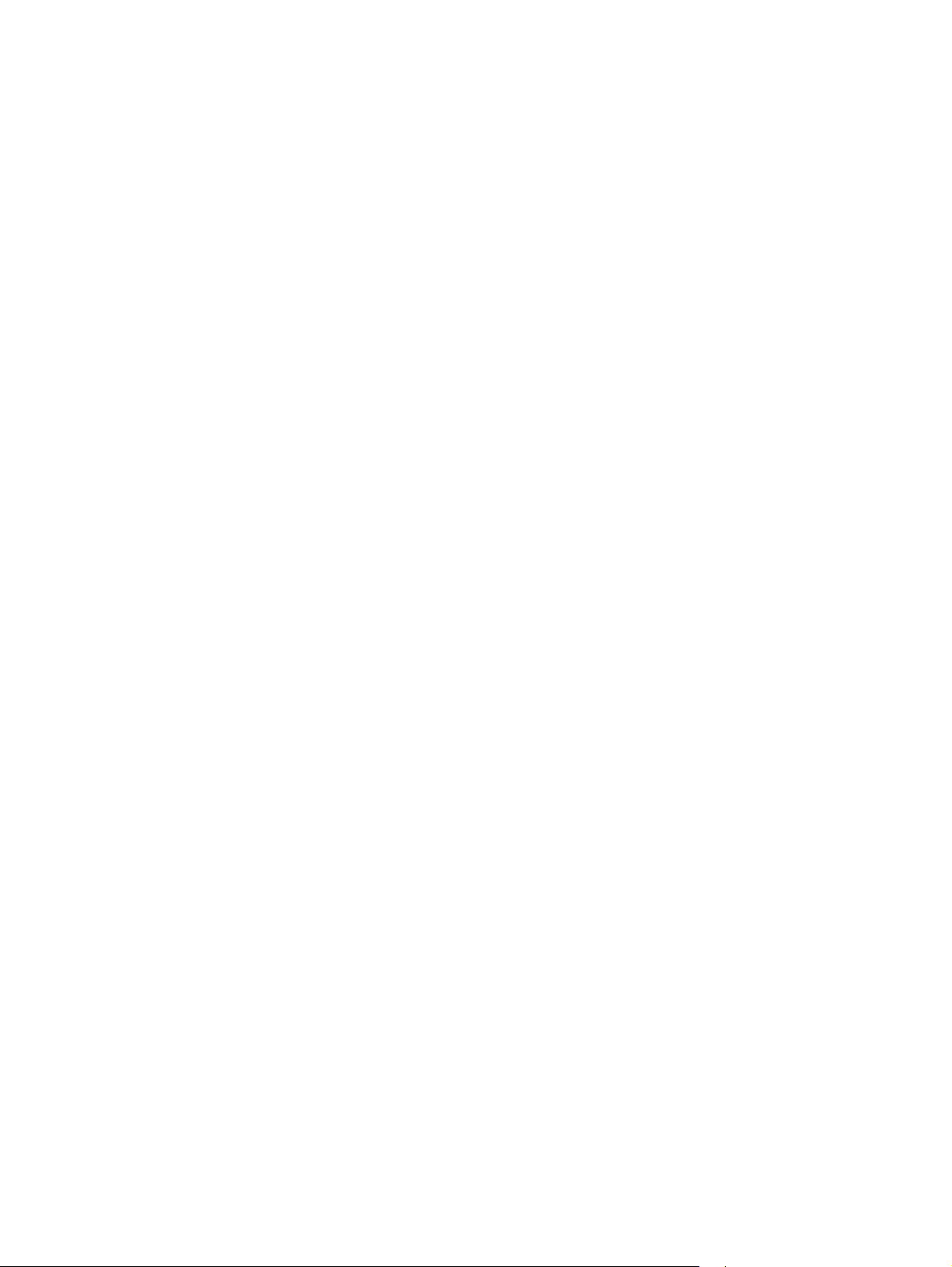
Podpora zákazníkov .......................................................................................................................................... 152
Príloha C Technické údaje ............................................................................................................................. 153
Fyzické technické údaje ..................................................................................................................................... 154
Príkon, elektrické parametre a akustické emisie ............................................................................................. 154
Parametre okolia ............................................................................................................................................... 154
Príloha D Regulačné informácie ..................................................................................................................... 155
Program ekologického dozoru nad nezávadnosťou výrobkov ........................................................................ 156
Ochrana životného prostredia ........................................................................................................ 156
Produkcia ozónu ............................................................................................................................. 156
Spotreba energie ............................................................................................................................. 156
Spotreba tonera .............................................................................................................................. 156
Spotreba papiera ............................................................................................................................. 156
Plasty ............................................................................................................................................... 157
Spotrebný materiál tlačiarne HP LaserJet ...................................................................................... 157
Papier .............................................................................................................................................. 157
Obmedzenia materiálov .................................................................................................................. 157
Likvidácia odpadových zariadení používateľmi (EÚ a India) .......................................................... 157
Recyklácia elektronického hardvéru .............................................................................................. 157
Informácie o recyklácii hardvéru v Brazílii ..................................................................................... 158
Chemické látky ................................................................................................................................ 158
Údaje o napájaní produktu podľa nariadenia komisie Európskej únie 1275/2008 ....................... 158
Obmedzenie vo vyhlásení o nebezpečných látkach (India) ........................................................... 158
Vyhlásenie o obmedzení nebezpečných látok (Turecko) ............................................................... 158
Vyhlásenie o obmedzení používania nebezpečných látok(Ukrajina) ............................................ 158
Tabuľka susbtancií (Čína) ................................................................................................................ 159
Informácie pre používateľov na ekologickom štítku SEPA (Čína) .................................................. 159
Predpis týkajúci sa zavádzania čínskeho energetického štítka na tlačiareň, fax a kopírku ......... 159
Hárok s údajmi o bezpečnosti materiálu (MSDS) ........................................................................... 160
EPEAT .............................................................................................................................................. 160
Ďalšie informácie ............................................................................................................................ 160
Vyhlásenie o zhode ............................................................................................................................................ 161
Declaration of conformity ............................................................................................................... 161
Prehlásenia o bezpečnosti ................................................................................................................................ 163
Smernice komisie FCC ..................................................................................................................... 163
Kanada – vyhlásenie organizácie Industry Canada o súlade s normou ICES-003 ......................... 163
Vyhlásenie VCCI (Japonsko) ............................................................................................................ 163
Vyhlásenie EMC (Kórea) .................................................................................................................. 163
Prehlásenie EMC (Čína) .................................................................................................................... 163
Vyhlásenie EMI (Taiwan) ................................................................................................................. 164
SKWW ix
Page 12
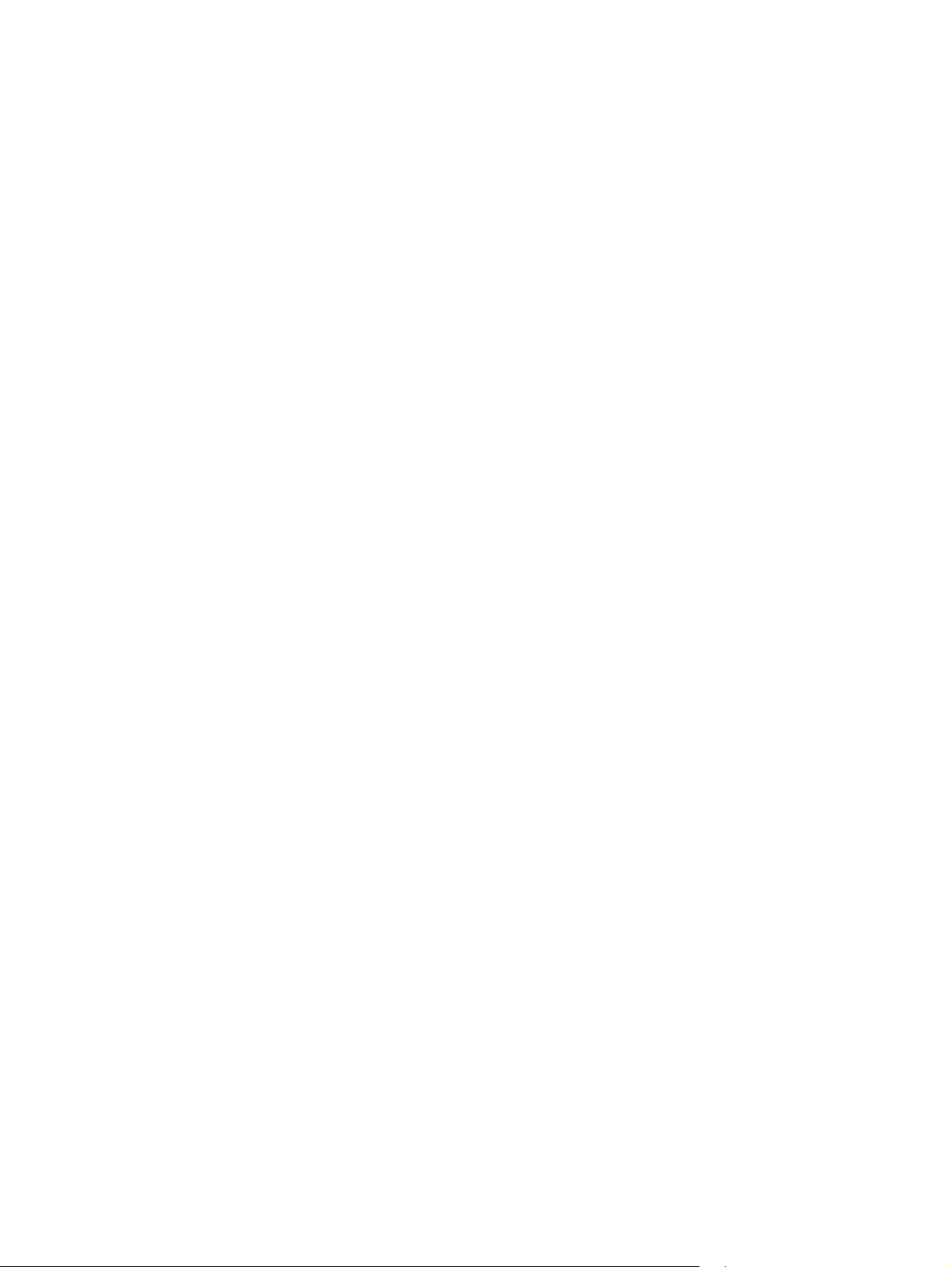
Pokyny pre napájací kábel .............................................................................................................. 164
Vyhlásenie o sieťovom elektrickom kábli (Japonsko) .................................................................... 164
Bezpečnosť laserového zariadenia ................................................................................................. 164
Vyhlásenie o laserovom zariadení pre Fínsko ................................................................................ 164
Vyhlásenie o GS (Nemecko) ............................................................................................................ 166
Označenie zhody pre eurázijské krajiny (Bielorusko, Kazachstan, Rusko) ................................... 166
Register ....................................................................................................................................................... 167
x SKWW
Page 13
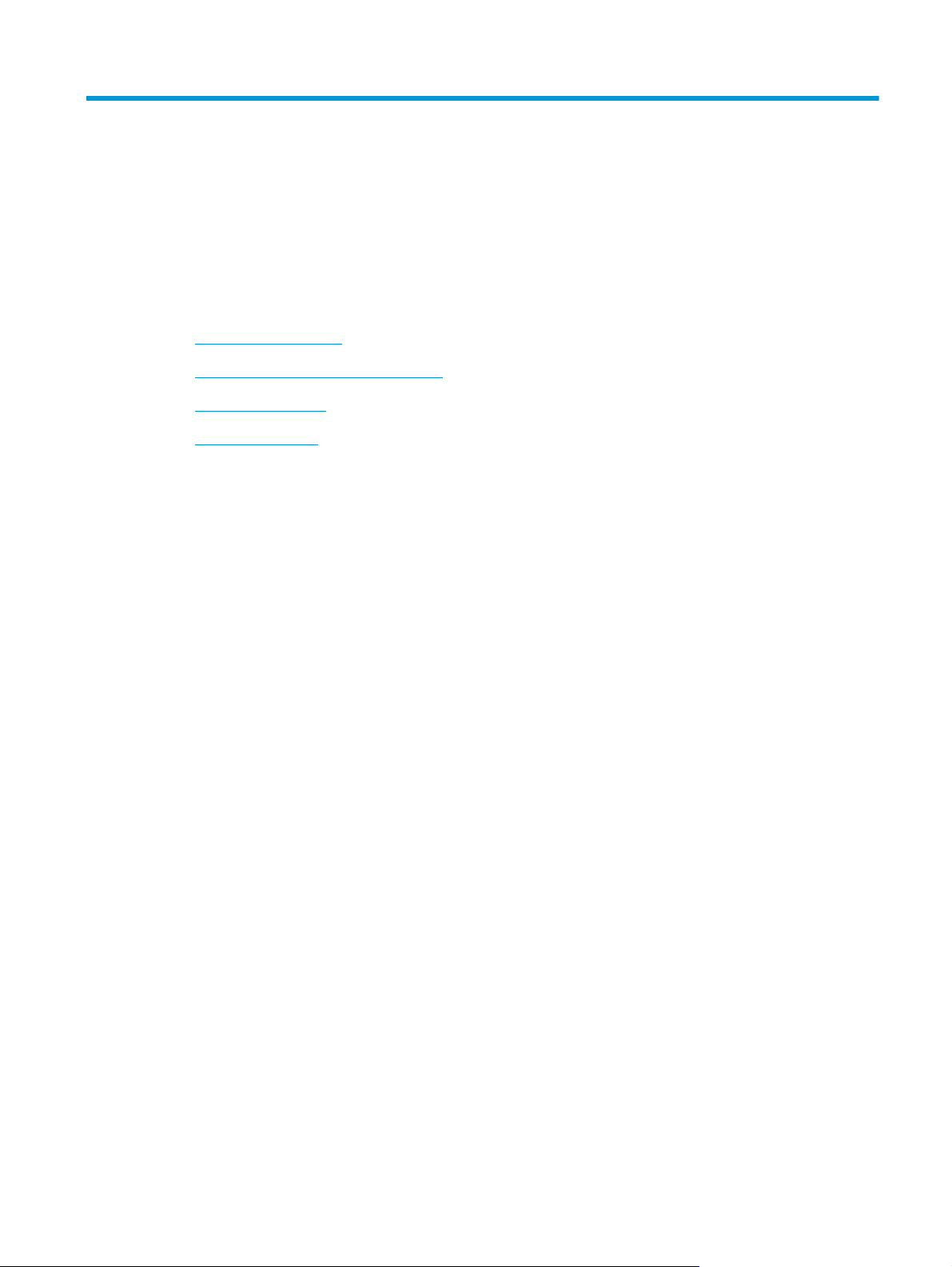
1 Základné informácie o produkte
●
Porovnanie produktov
●
Funkcie ochrany životného prostredia
●
Vlastnosti produktu
●
Prehľady produktu
SKWW 1
Page 14
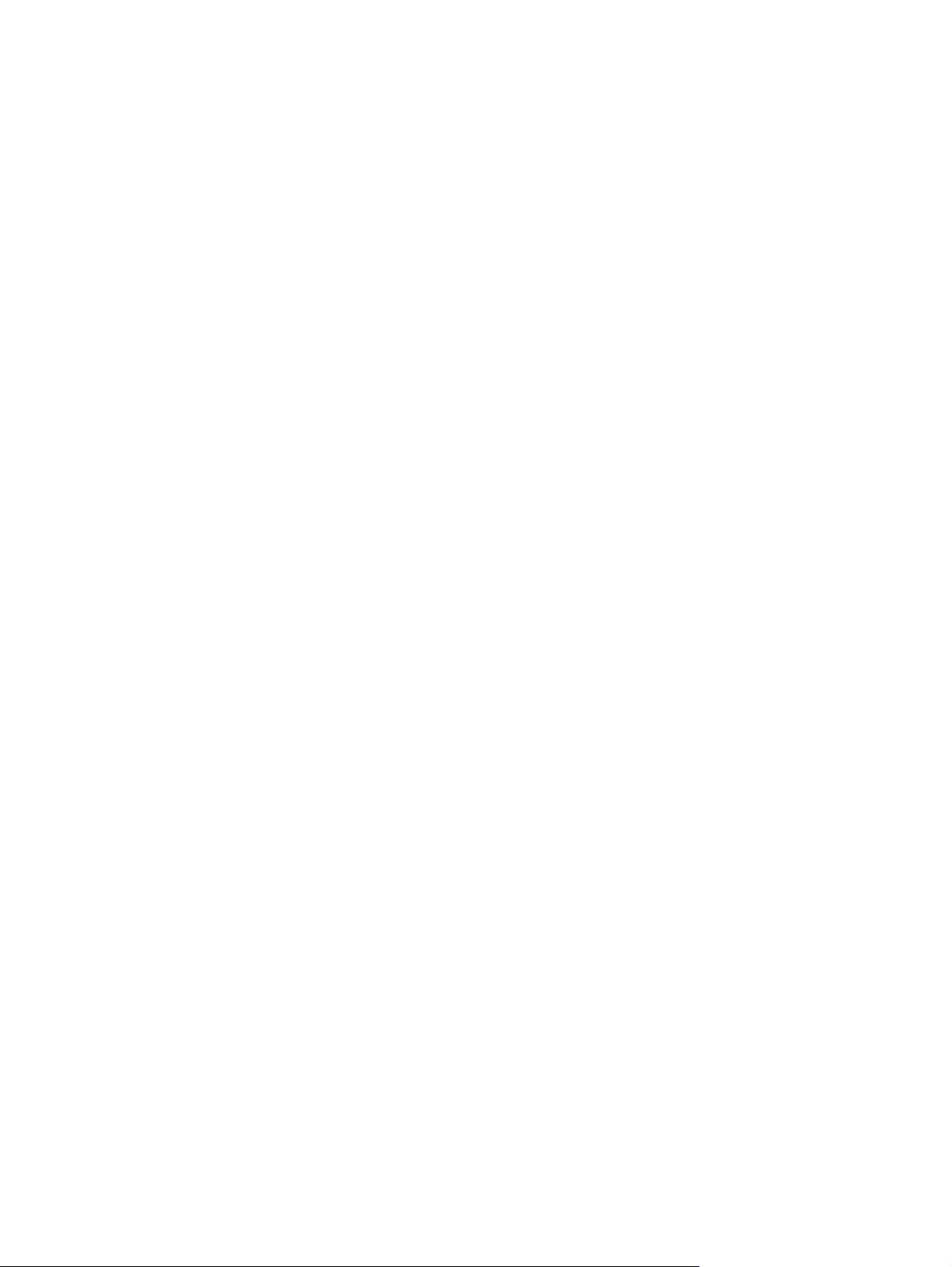
Porovnanie produktov
Základné modely
●
Vytlačí až 20 strán za minútu (str./min.) na médiá veľkosti Letter a A4.
●
Viacúčelový zásobník na 100 hárkov (zásobník č. 1) a vstupný zásobník na 250 hárkov (zásobník č. 2)
●
Voliteľný vstupný zásobník na 500 hárkov (zásobník č. 3)
●
Vysokorýchlostný port univerzálnej sériovej zbernice (USB) 2.0.
Sieťové modely
●
Vytlačí až 20 strán za minútu na médiá veľkosti Letter a A4.
●
Viacúčelový zásobník na 100 hárkov (zásobník č. 1) a vstupný zásobník na 250 hárkov (zásobník č. 2)
●
Voliteľný vstupný zásobník na 500 hárkov (zásobník č. 3)
●
Vysokorýchlostný port univerzálnej sériovej zbernice (USB) 2.0.
●
Vstavaný sieťový port 10/100 Base-T s IPv4 alebo IPv6
Modely pre obojstrannú tlač
●
Vytlačí až 20 strán za minútu na médiá veľkosti Letter a A4.
●
Viacúčelový zásobník na 100 hárkov (zásobník č. 1) a vstupný zásobník na 250 hárkov (zásobník č. 2)
●
Voliteľný vstupný zásobník na 500 hárkov (zásobník č. 3)
●
Vysokorýchlostný port univerzálnej sériovej zbernice (USB) 2.0.
●
Vstavaný sieťový port 10/100 Base-T s IPv4 alebo IPv6
●
Automatická obojstranná tlač
2 Kapitola 1 Základné informácie o produkte SKWW
Page 15
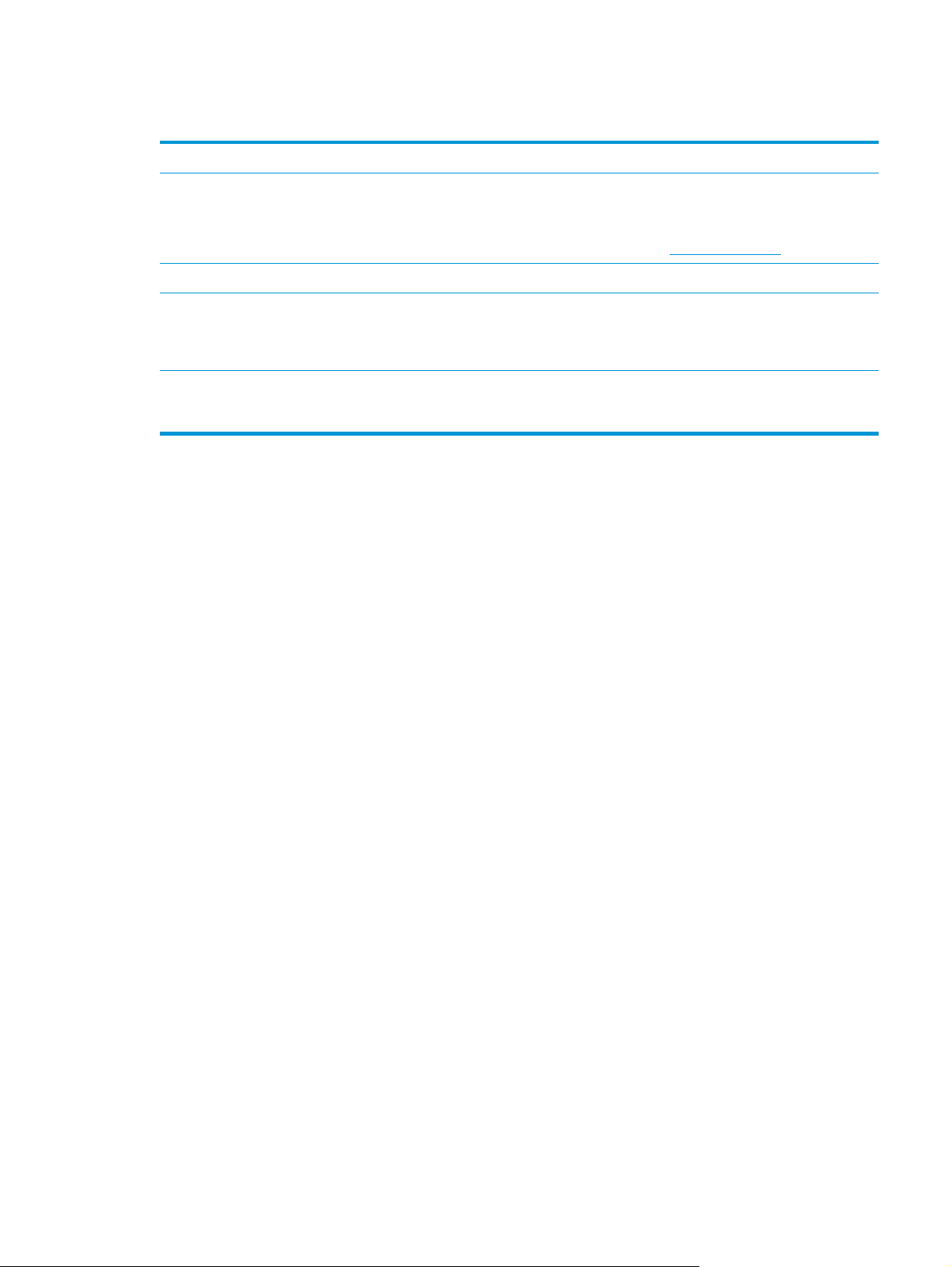
Funkcie ochrany životného prostredia
Obojstranná tlač Šetrite papier používaním obojstrannej tlače ako vášho predvoleného nastavenia tlače.
Recyklácia Znižujte množstvo odpadu používaním recyklovaného papiera.
Tlačové kazety recyklujte pomocou vratných postupov HP Planet Partners.
Ďalšie informácie o recyklácii nájdete na internetovej stránke
Úspora energie Šetrite energiu spustením režimu spánku na produkte.
Inteligentná tlač HP Smart Web Pomocou inteligentnej tlače HP Smart Web zvoľte, uložte a zmeňte usporiadanie textu a grafiky
z viacerých webových stránok a potom vykonajte úpravy a vytlačte dokument presne v tvare, ako
ho vidíte na obrazovke. Poskytuje vám kontrolu, ktorú potrebujete pre tlač zmysluplných informácií
za súčasného minimalizovania tvorby odpadu.
Ukladanie úloh Pomocou funkcie ukladania úloh realizujte správu tlačových úloh. Používaním funkcie ukladania
úloh aktivujete tlač v čase, keď sa nachádzate pri zdieľanom produkte, čím predchádzate strate
tlačových úloh, ktoré sú následne tlačené opakovane.
www.hp.com/recycle.
SKWW Funkcie ochrany životného prostredia 3
Page 16
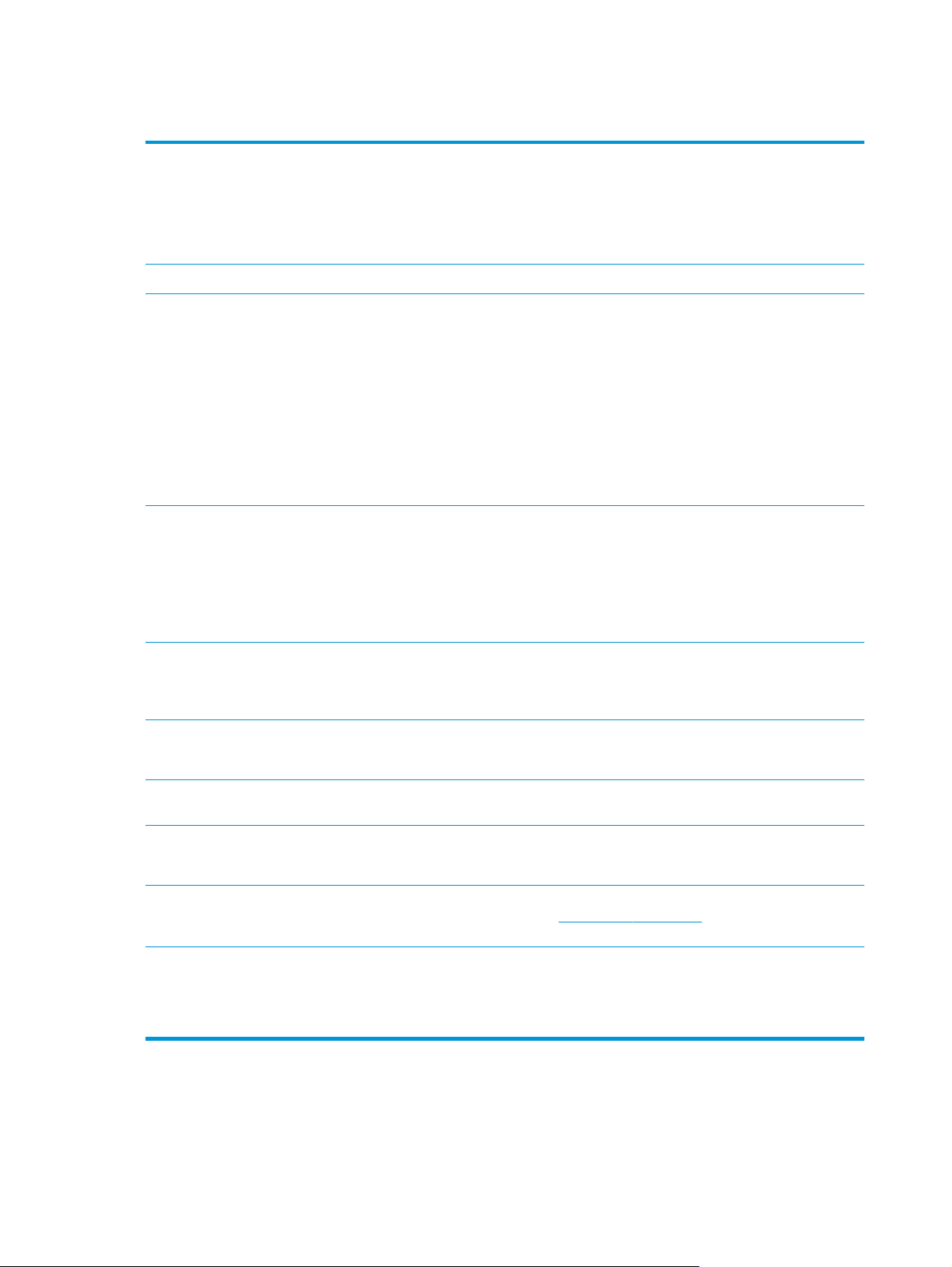
Vlastnosti produktu
Print (Tlač)
Memory (Pamäť)
Podporované operačné
systémy
Manipulácia s papierom
●
Vytlačí až 20 strán za minútu (str./min.) na médiá veľkosti Letter a A4.
●
Tlačí 600 x 600 bodov na palec (dpi) s textom a grafikou Image REt 3600.
●
Zahŕňa upraviteľné nastavenia na optimalizovanie kvality tlače.
●
Ponúka automatickú obojstrannú tlač (iba modely pre obojstrannú tlač).
●
Obsahuje 192-megabajtovú (MB) pamäť s náhodným prístupom (RAM).
●
Windows Vista (Starter Edition, 32-bitový a 64-bitový systém)
●
Windows Vista Server 2008 (32-bitový systém)
●
Windows XP (32-bitový systém, Service Pack 2)
●
Windows XP (64-bitový systém, Service Pack 1)
●
Windows Server 2003 (Service Pack 1)
●
Windows 2000 (Service Pack 4)
●
Mac OS X v10.3, v10.4, v10.5 a v10.6
●
Do zásobníka č. 1 (viacúčelový zásobník) sa zmestí až 100 hárkov tlačových médií alebo 10
obálok.
●
Do zásobníka 2 sa zmestí až 250 hárkov tlačových médií.
●
Do voliteľného zásobníka 3 sa zmestí až 500 hárkov tlačových médií.
Funkcie ovládača tlačiarne
Pripojenia rozhrania
Vlastnosti pre ochranu
životného prostredia
Ekonomická tlač
Spotrebný materiál
Prístupnosť
●
Do výstupnej priehradky sa zmestí až 250 hárkov tlačových médií.
●
Pre tento produkt sa technológia ImageREt 3600 ešte vylepšila. Zdokonalenia sa týkajú
technológie zachytávania, lepšieho ovládania umiestnenia bodov a presnejšieho ovládania
distribúcie tonera v bode. Výsledkom týchto nových technológií je vysoká kvalita tlače
v jemných farbách.
●
Obsahuje vysokorýchlostný port USB 2.0.
●
Vstavaný sieťový port 10/100 Base-T s IPv4 alebo IPv6 (iba sieťové modely).
●
●
●
●
●
●
●
cete určiť stav kvalifikácie programu Energy Star® pre tento produkt, pozrite si leták
k ch
A
s údajmi o produkte alebo leták s technickými údajmi.
Zabezpečuje tlač N-stránok (tlač viacerých stránok na jeden hárok).
Ovládač tlačiarne poskytuje možnosť manuálnej tlače na obidve strany.
Tlačové kazety používajú toner HP ColorSphere. Informácie o tom, koľko strán môžete
s kazetami vytlačiť, nájdete v lokalite
spôsobu použitia.
Elektronická používateľská príručka je kompatibilná s programami na čítanie textu.
Tlačové kazety sa dajú nainštalovať a vybrať pomocou jednej ruky.
Všetky dvierka a kryty sa dajú otvoriť pomocou jednej ruky.
www.hp.com/go/pageyield. Skutočná výdrž závisí od
4 Kapitola 1 Základné informácie o produkte SKWW
Page 17
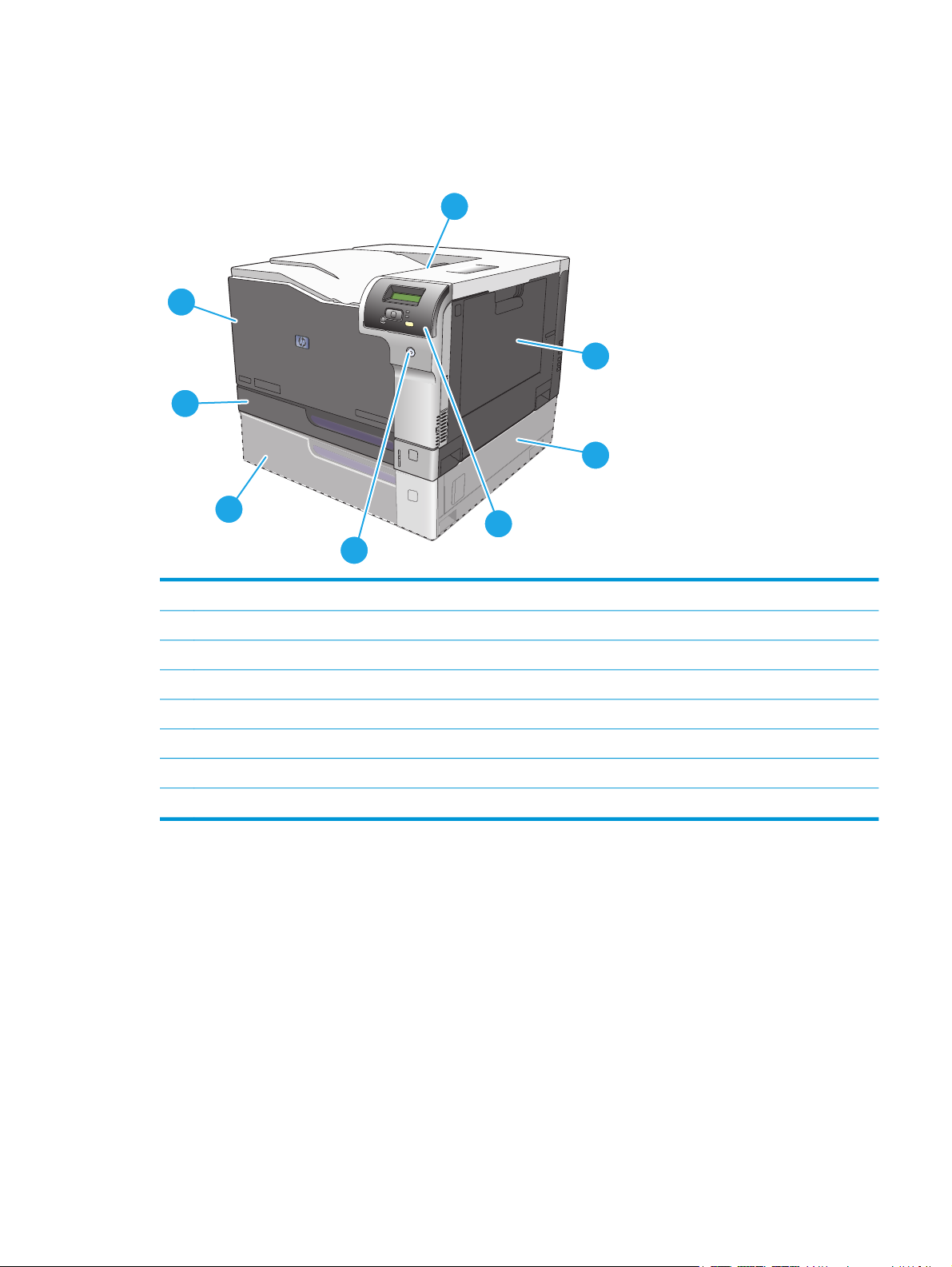
Prehľady produktu
Pohľad spredu a zo strany
2
3
1
8
7
4
6
5
1 Výstupný zásobník (zmestí sa doň 250 hárkov bežného papiera)
2 Predné dvierka (umožňujú prístup k tlačovým kazetám)
3 Zásobník 2 (zmestí sa doň 250 hárkov bežného papiera a zabezpečuje prístup k zaseknutému médiu)
4 Voliteľný zásobník č. 3 (zmestí sa doň 500 hárkov bežného papiera)
5 Tlačidlo napájania
6 Ovládací panel
7 Oblasť prístupu sprava k zaseknutému médiu vo voliteľnom zásobníku č. 3
8 Zásobník č. 1 (viacúčelový zásobník - zmestí sa doň 100 hárkov bežného papiera)
SKWW Prehľady produktu 5
Page 18
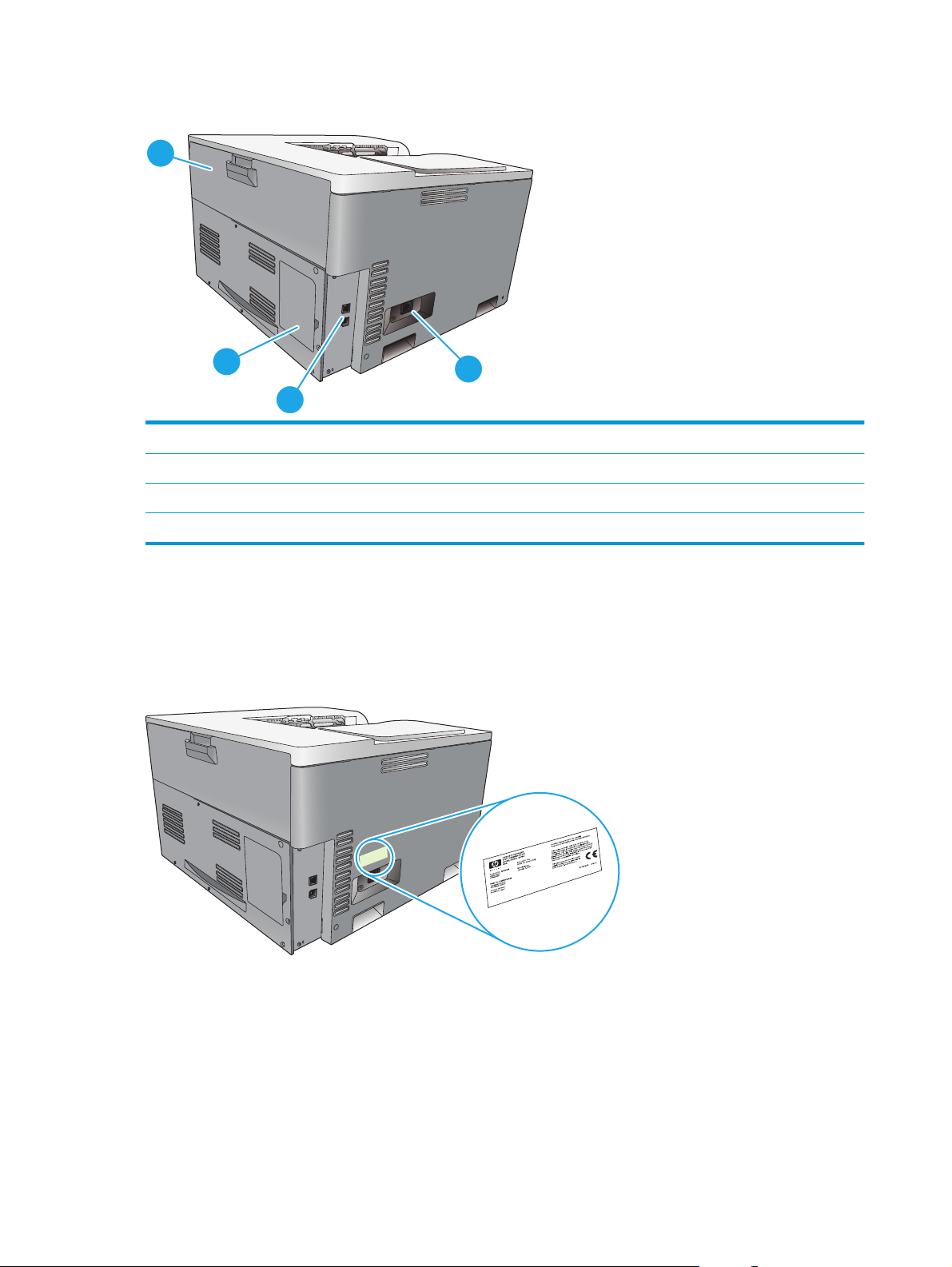
Pohľad zozadu
1
2
3
1 Zadné dvierka (na prístup k odpadovej priehradke na toner)
2 Dvierka DIMM (na pridanie pamäte – je dostupný jeden prídavný slot DIMM)
3 Vysokorýchlostný port USB 2.0 a sieťový port (iba sieťové modely)
4 Pripojenie napájania
Číslo modelu a sériové číslo
Číslo modelu a sériové číslo sú uvedené na identifikačnom štítku nachádzajúcom sa na ľavej strane produktu.
Štítok obsahuje informácie o krajine/oblasti pôvodu a o úrovni kontroly, dátume výroby, kóde produkcie
a čísle produkcie produktu. Štítok tiež obsahuje informácie o napätí a regulačné informácie.
4
6 Kapitola 1 Základné informácie o produkte SKWW
Page 19
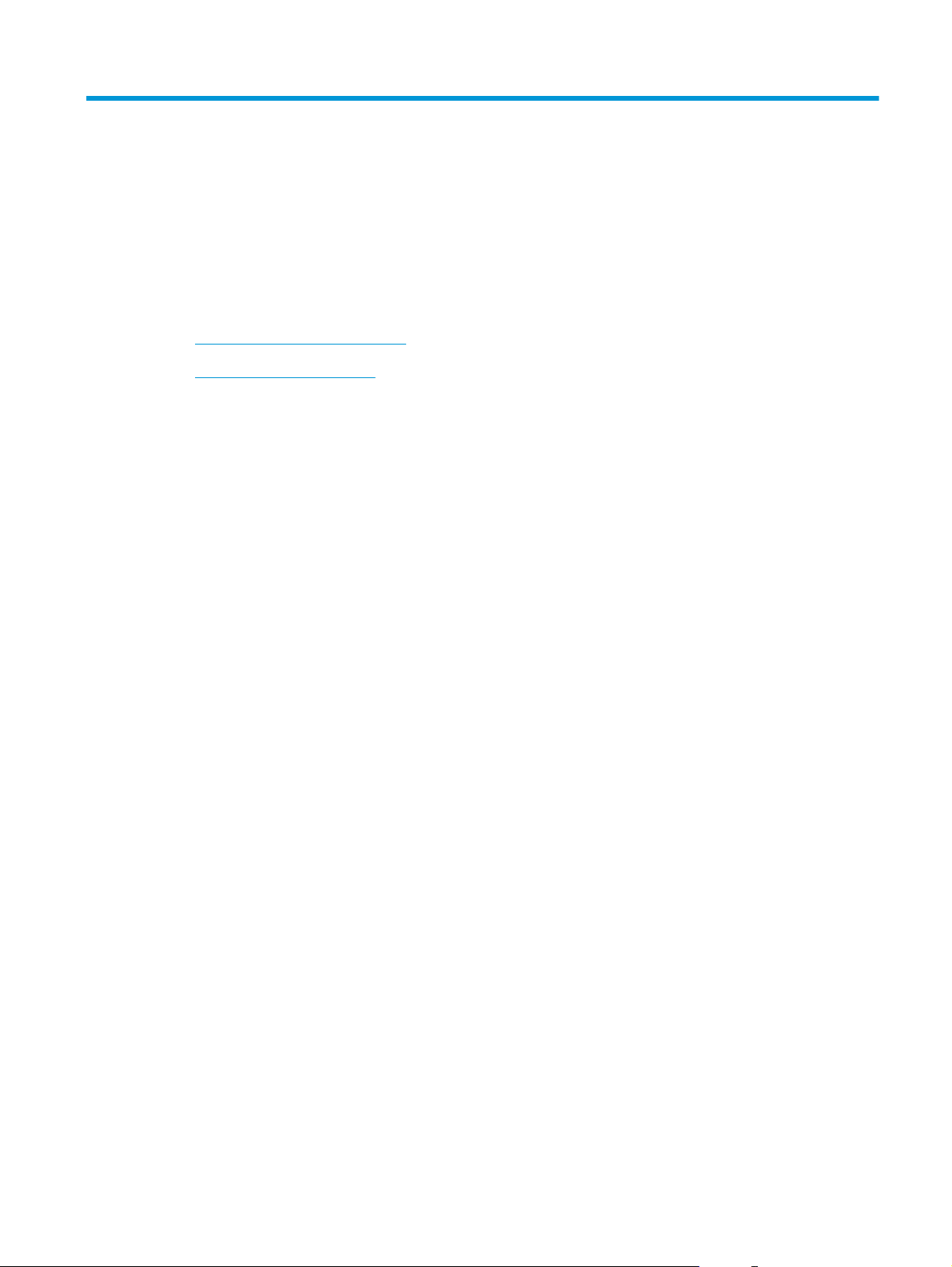
2 Ovládací panel
●
Rozvrhnutie ovládacieho panela
●
Ponuky ovládacieho panela
SKWW 7
Page 20
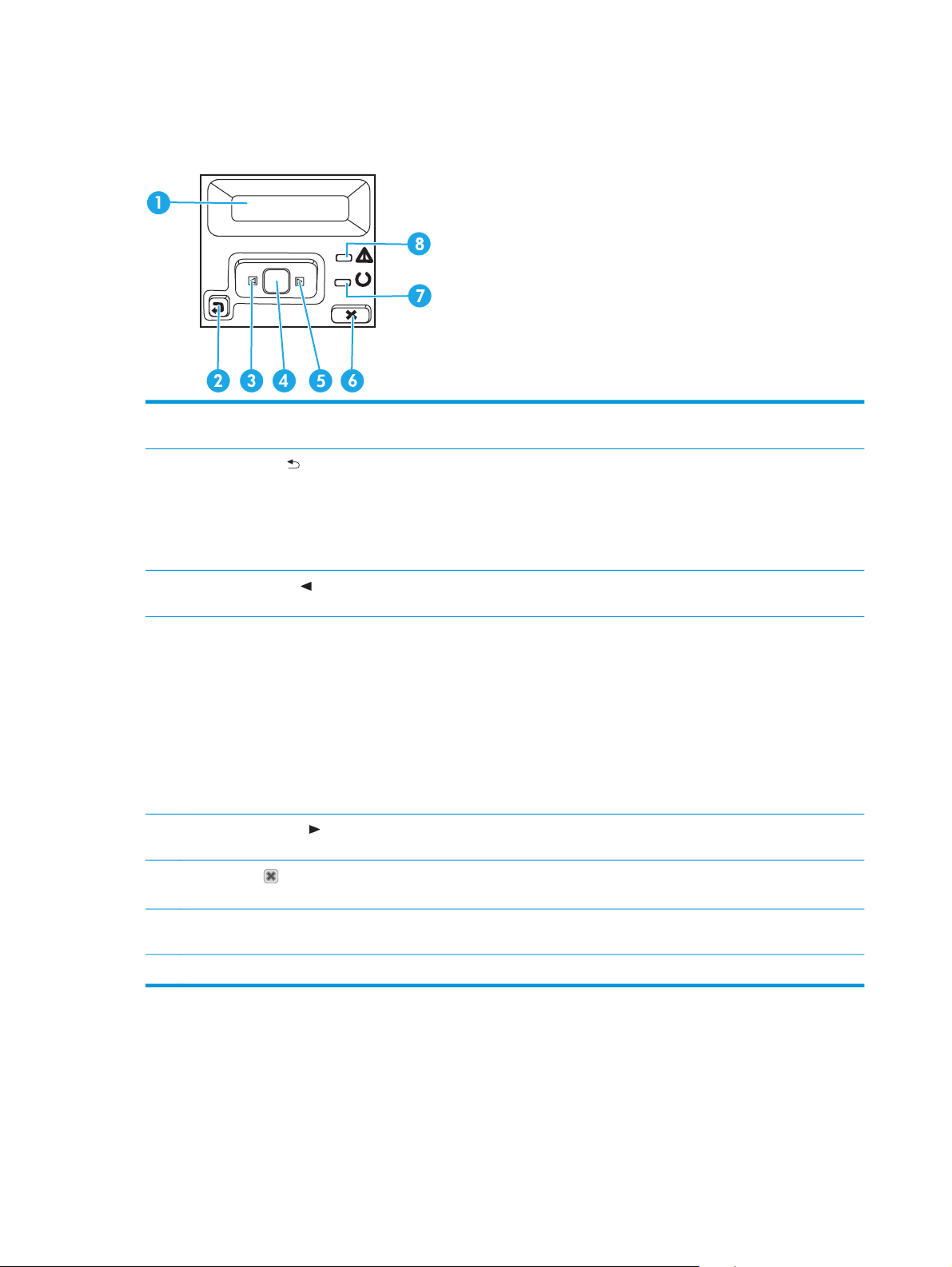
Rozvrhnutie ovládacieho panela
Na ovládacom paneli produktu sa nachádzajú nasledujúce položky.
!
1 Displej ovládacieho panela: displej poskytuje informácie o produkte. Pomocou ponúk na displeji potvrďte nastavenia
produktu.
2 Tlačidlo šípka späť
●
Ukončenie ponúk ovládacieho panela.
●
Presunutie sa dozadu na predchádzajúcu ponuku v zozname podponúk.
●
Posunutie sa naspäť na predchádzajúcu položku ponuky v zozname podponúk (bez uloženia zmien do položky ponuky).
3 Tlačidlo šípka doľava
displeji.
4 Tlačidlo OK: stlačením tlačidla OK vykonáte nasledujúce činnosti:
●
Otvorenie ponúk ovládacieho panela.
●
Otvorenie podponuky zobrazenej na displeji ovládacieho panela.
●
Výber položky ponuky.
●
Vymazanie niektorých chýb.
●
Začatie tlačovej úlohy ako odozvy na výzvu na ovládacom paneli (napríklad, keď sa na displeji ovládacieho panela zobrazí
správa [OK] to print (Vytlačte stlačením tlačidla [OK])).
5 Tlačidlo šípka doprava
displeji.
6
Tlačidlo zrušiť
ovládacieho panela.
7 Kontrolka pripravenosti (zelená): kontrolka pripravenosti svieti, keď je produkt pripravený na tlač. Bliká, keď produkt prijíma
tlačové údaje.
: toto tlačidlo používajte na nasledujúce činnosti:
: toto tlačidlo používajte na prechádzanie cez ponuky alebo zníženie hodnoty, ktorá sa zobrazí na
: toto tlačidlo používajte na prechádzanie cez ponuky alebo zvýšenie hodnoty, ktorá sa zobrazí na
: stlačením tohto tlačidla zrušíte tlačovú úlohu vždy, keď bliká kontrolka upozornenia, alebo opustíte ponuky
8 Kontrolka upozornenia (jantárová): kontrolka upozornenia bliká, keď produkt potrebuje upozorniť používateľa.
8 Kapitola 2 Ovládací panel SKWW
Page 21
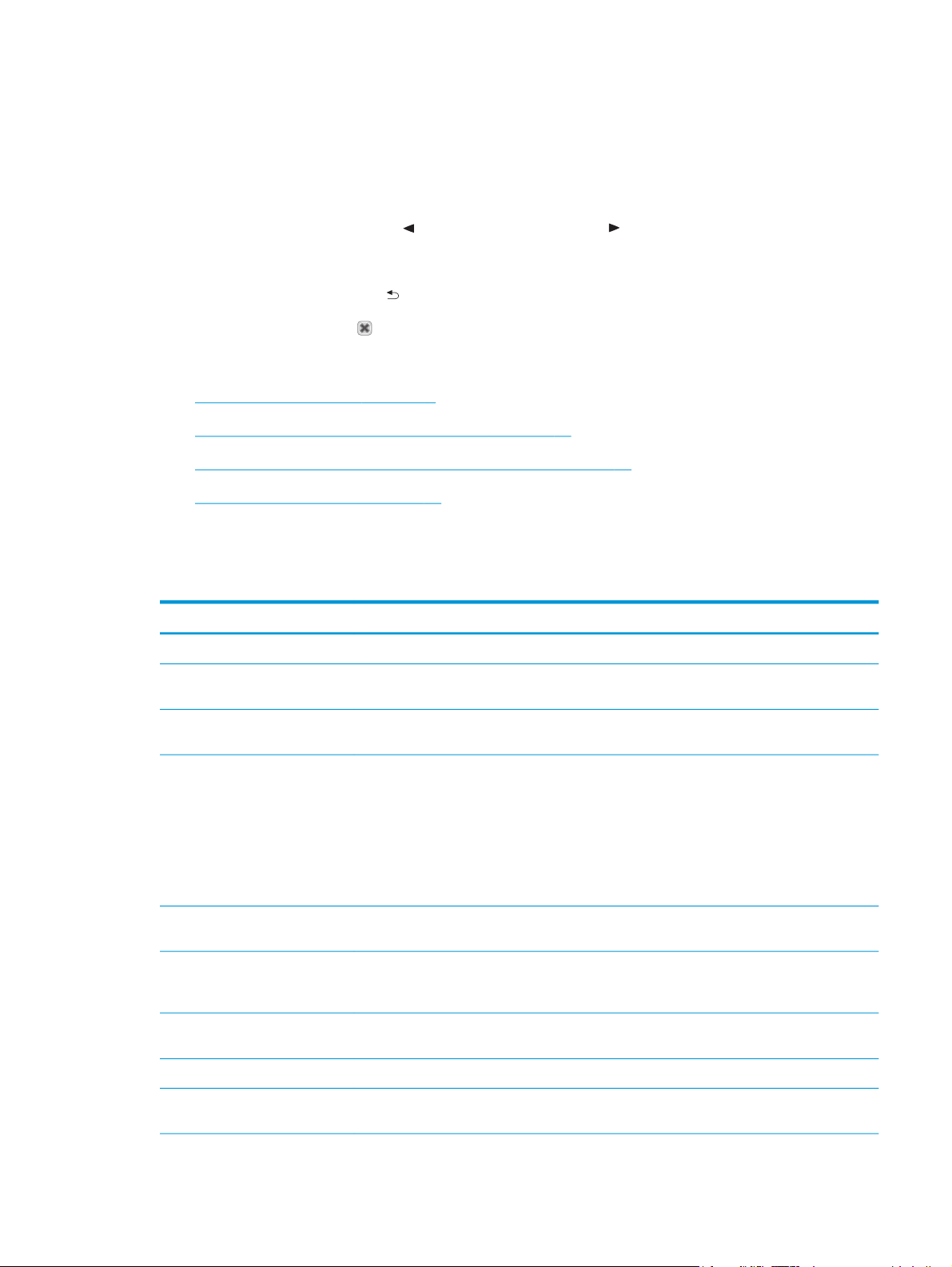
Ponuky ovládacieho panela
Využitie ponúk ovládacieho panela
1. Stlačením tlačidla OK otvoríte ponuky.
2. Stlačením tlačidla šípka doľava
3. Stlačením tlačidla OK vyberte príslušnú možnosť. Vedľa aktívneho výberu sa zobrazí hviezdička (*).
4. Stlačením tlačidla šípka späť
5. Stlačením tlačidla zrušiť
Nasledujúce časti opisujú možnosti pre každú z hlavných ponúk:
●
Ponuka Reports (Správy) na strane 9
●
Ponuka System Setup (Nastavenie systému) na strane 11
●
Ponuka Network Configuration (Sieťová konfigurácia) na strane 15
●
Ponuka Service (Údržba) na strane 14
Ponuka Reports (Správy)
Ponuku Reports (Správy) použite na tlač správ, ktoré poskytujú informácie o produkte.
Položka ponuky Popis
Demo Page (Ukážková strana) Vytlačí farebnú stranu, ktorá demonštruje kvalitu tlače.
Menu Structure (Štruktúra
ponuky)
alebo tlačidla šípka doprava sa pohybujte v zoznamoch.
budete prechádzať dozadu cez podponuky.
opustite ponuku bez uloženia zmien.
Vytlačí mapu rozloženia ponúk ovládacieho panela.
Configuration Report (Správa
o konfigurácii)
Supplies Status (Stav
spotrebného materiálu).
Network Summary (Prehľad
siete)
Usage Page (Stránka
o používaní)
PCL Font List (Zoznam písiem
PCL)
PS Font List (Zoznam písiem PS) Vytlačí zoznam všetkých typov písma PostScript (PS), ktoré sú nainštalované.
PCL 6 Font List (Zoznam písiem
PCL 6)
Vytlačí zoznam všetkých nastavení produktu. Obsahuje sieťové informácie, keď je produkt
pripojený k sieti.
Vytlačí stav každej tlačovej kazety, vrátane nasledujúcich informácií:
●
Približný počet zostávajúcich strán
●
Približná zostávajúca životnosť kaziet vyjadrená v percentách pre každú farbu
●
Číslo dielu
●
Približný počet vytlačených strán
Vytlačí zoznam všetkých sieťových nastavení produktu (iba sieťové modely).
Vytlačí stranu, ktorá zahŕňa strany vytvorené pomocou jazyka PCL, PCL 6 a emulácie
HP Postscript úrovne 3, strany, ktoré sa zasekli alebo ich produkt nezobral, monochromatické
(čiernobiele) alebo farebné strany, a oznámi počet strán.
Vytlačí zoznam o všetkých písmach PCL, ktoré sú nainštalované.
Vytlačí zoznam všetkých typov písma PCL6, ktoré sú nainštalované.
SKWW Ponuky ovládacieho panela 9
Page 22
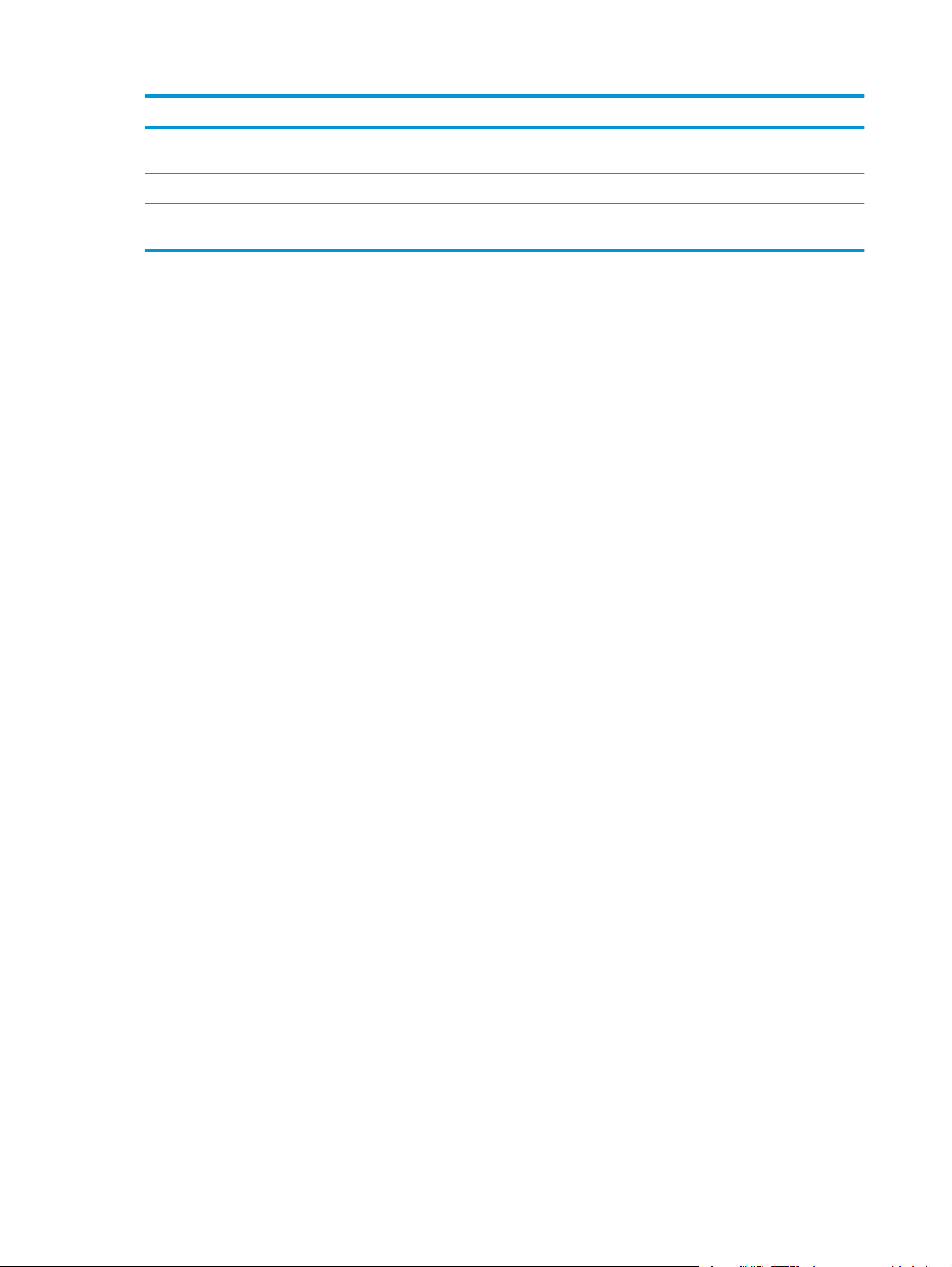
Položka ponuky Popis
Color Usage Log (Denník použitia
farby v úlohe)
Service Page (Servisná stránka) Vytlačí servisnú správu.
Diagnostics Page (Diagnostická
stránka)
Vytlačí správu, ktorá obsahuje informácie o mene používateľa, názve aplikácie a používaní farieb
pre každú jednotlivú úlohu.
Vytlačí strany kalibrácie a diagnostiky farieb.
10 Kapitola 2 Ovládací panel SKWW
Page 23
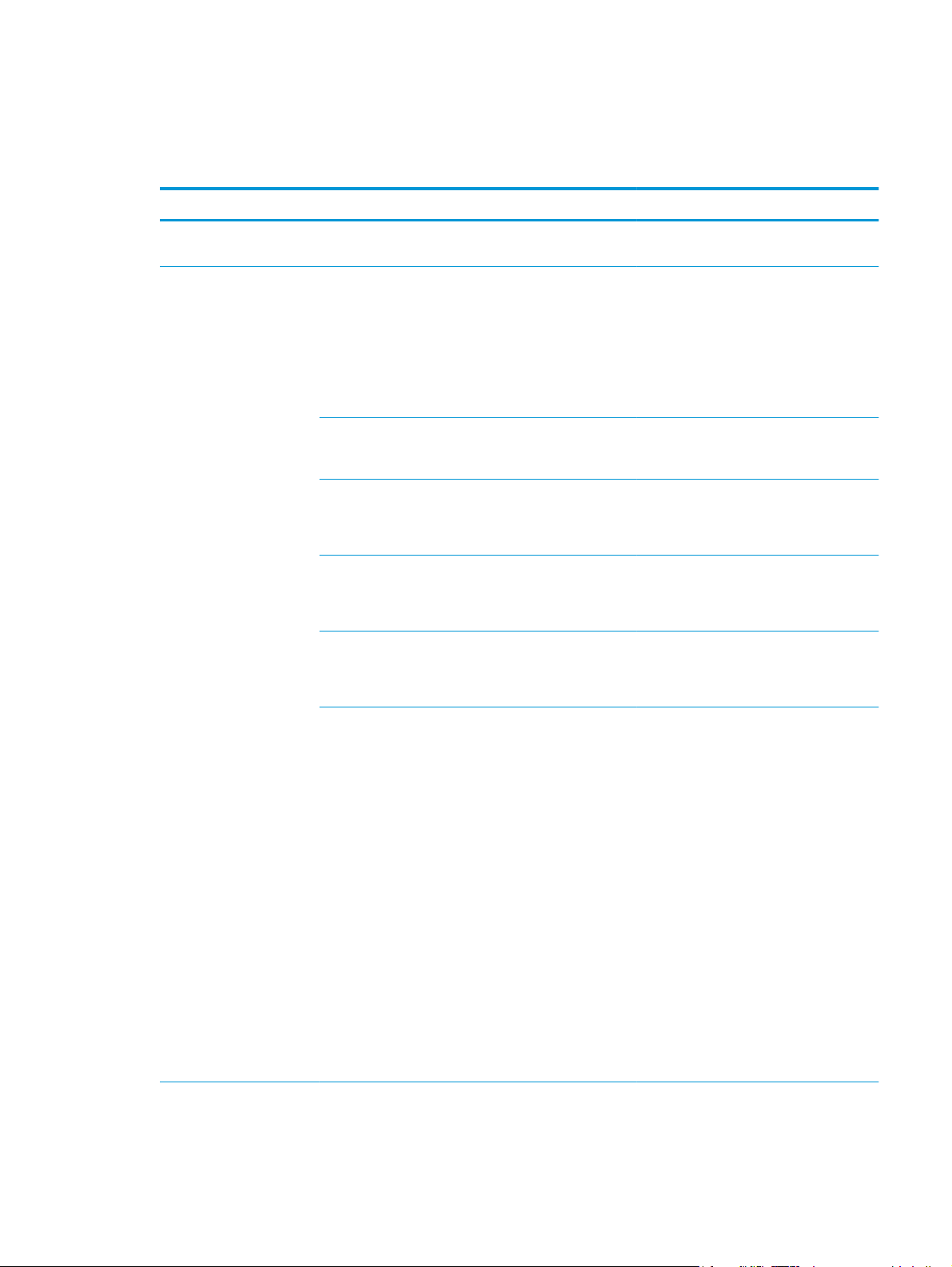
Ponuka System Setup (Nastavenie systému)
Použite túto ponuku, aby ste vytvorili základné nastavenia produktu. Ponuka System Setup (Nastavenie
systému) obsahuje viacero podponúk. Každá z nich je opísaná v nasledujúcej tabuľke.
Položka ponuky Položka podponuky Položka podponuky Popis
Language (Jazyk) Vyberie jazyk pre správy na displeji
Paper Setup (Nastavenie
papiera)
Default Paper Size
(Predvolená veľkosť
papiera)
Default Paper Type
(Predvolený typ papiera)
Tray 1 (Zásobník č. 1) Paper Size (Veľkosť
Tray 2 (Zásobník č. 2) Paper Size (Veľkosť
Tray 3 (Zásobník č. 3) Paper Size (Veľkosť
Letter
A4
Legal
A3
11x17
Objaví sa zoznam
dostupných typov médií.
papiera)
Paper Type (Typ papiera)
papiera)
Paper Type (Typ papiera)
papiera)
Paper Type (Typ papiera)
ovládacieho panelu a správy o produkte.
Vyberie veľkosť pre tlač interných správ
alebo akejkoľvek tlačovej úlohy, v ktorej
nie je určená veľkosť.
Vyberte typ média pre tlač interných správ
alebo akúkoľvek tlačovú úlohu, ktorá
neurčuje typ.
V zozname dostupných veľkostí a typov
vyberte predvolenú veľkosť a typ pre
zásobník č. 1.
V zozname dostupných veľkostí a typov
vyberte predvolenú veľkosť a typ pre
zásobník č. 2.
Ak je nainštalovaný voliteľný zásobník č. 3,
v zozname dostupných veľkos
vyberte preň predvolenú veľkosť a typ.
a typov
tí
Paper Out Action (Činnosť
pri minutí papiera)
Wait Forever (Čakať stále)
Override (Potlačiť)
Cancel (Zrušiť)
Vyberte, ako by mal produkt reagovať, keď
tlačová úloha vyžaduje veľkosť alebo typ,
ktorý nie je dostupný, alebo ak je určený
zásobník prázdny.
Vyberte možnosť Wait Forever (Čakať
stále), aby produkt čakal, kým nevložíte
správne médiá, a stlačte tlačidlo OK. Toto
je predvolené nastavenie.
Vyberte možnosť Override (Potlačiť), ak
chcete tlačiť na inú veľkosť alebo typ po
zadanom oneskorení.
Vyberte možnosť Cancel (Zrušiť), aby sa po
zadanom oneskorení tlačová úloha
automaticky zrušila.
Ak vyberiete možnosť Override (Potlačiť)
alebo Cancel (Zrušiť),
vyzve, aby ste určili počet sekúnd
oneskorenia. Pomocou tlačidiel so šípkami
zvýšte alebo znížte časovú hodnotu.
ovl
ádací panel vás
SKWW Ponuky ovládacieho panela 11
Page 24
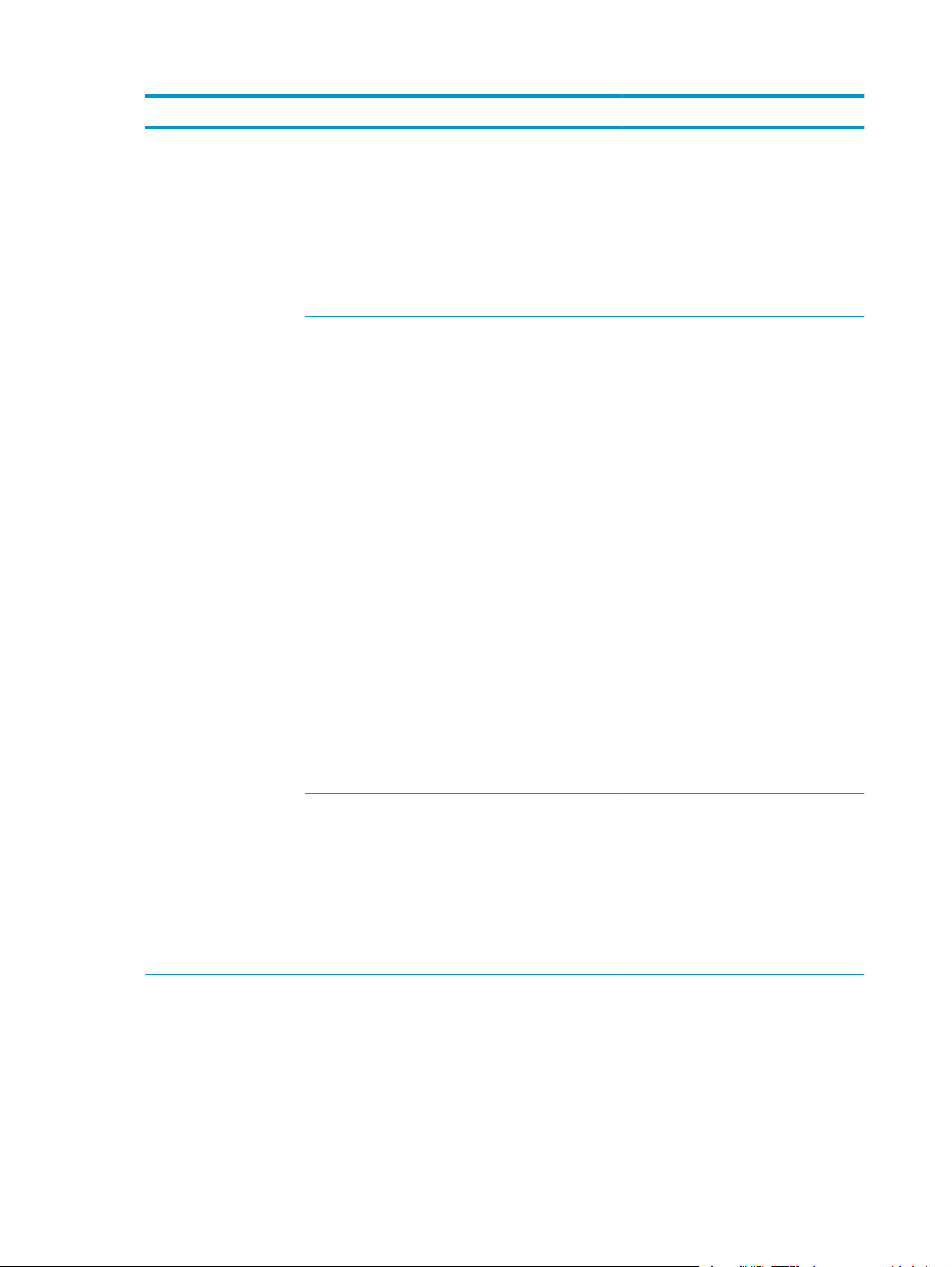
Položka ponuky Položka podponuky Položka podponuky Popis
Print Quality (Kvalita
tlače)
Allow Color Printing
(Povoliť farebnú tlač)
Color Calibration
(Kalibrácia farieb)
Adjust Alignment
(Upraviť zarovnanie)
Yes (Áno)
No (Nie)
Calibrate Now (Kalibrovať
teraz)
Power-On Calibration
(Kalibrácia pri zapnutí)
Print Test Page (Tlačiť
testovaciu stránku)
Adjust Tray <X> (Nastaviť
zásobník <X>)
Výberom možnosti Yes (Áno) umožníte,
aby sa v závislosti od konkrétnej úlohy
tlačilo monochromaticky (čiernobielo)
alebo farebne. Toto je predvolené
nastavenie.
Vyberte možnosť No (Nie), ak chcete
deaktivovať farebnú tlač. Všetky úlohy sa
vytlačia monochromaticky (čiernobielo).
Niektoré interné stránky sa aj napriek tomu
vytlačia farebne.
Calibrate Now (Kalibrovať teraz): produkt
vykoná kalibráciu okamžite. Ak sa úloha
spracováva, produkt vykoná kalibráciu po
jej dokončení. Ak sa zobrazí správa o chybe,
budete ju musieť najskôr odstrániť.
Power-On Calibration (Kalibrácia pri
zapnutí): vyberte, kedy po zapnutí má
produkt vykonať kalibráciu. Predvolene
nastavená je možnosť 15 minutes
(15 minút).
Print Test Page (Tlačiť testovaciu
stránku): vytlačte testovaciu stranu, ktorá
overí zarovnanie tlače produktu.
Adjust Tray <X> (Nastaviť zásobník <X>):
vte
zarovnanie zadaného zásobníka.
upra
PowerSave Time (Čas
úspory energie)
Sleep Delay (Oneskorenie
režimu spánku)
Auto-Off Delay
(Automatické vypnutie
oneskorenia)
Off (Vypnuté)
1 minute (1 minúta)
15 minutes (15 minút)
30 minutes (30 minút)
1 hour (1 hodina)
2 hours (2 hodiny)
Never (Nikdy)
1 hour (1 hodina)
2 hours (2 hodiny)
4 hours (4 hodiny)
8 hours (8 hodín)
24 hours (24 hodín)
Nastaví, ako dlho zostane produkt nečinný,
kým sa prepne do režimu PowerSave.
Produkt automaticky opustí režim
PowerSave, keď odošlete tlačovú úlohu
alebo stlačíte tlačidlo na ovládacom paneli.
Predvolene nastavená je možnosť 15
minutes (15 minút).
Výberom jednej z možností časového
intervalu nastavte dobu, počas ktorej je
produkt nečinný a počas ktorej bude čakať
pokým sa vypne, aby tak ušetril energiu.
Výberom možnosti Never (Nikdy)
zabránite vypnutiu produktu po zadanom
časovom intervale. Toto je predvolené
nastavenie.
12 Kapitola 2 Ovládací panel SKWW
Page 25
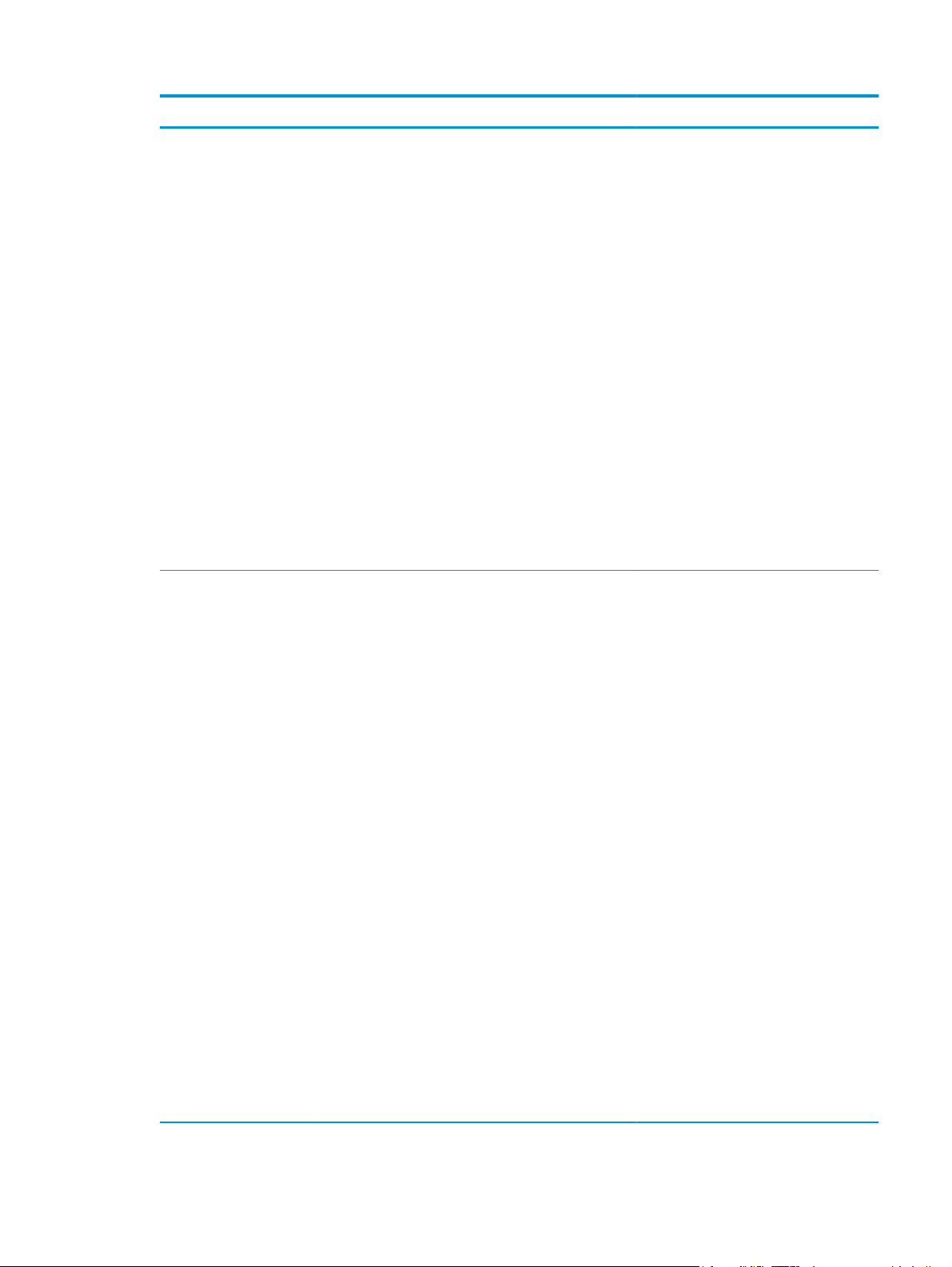
Položka ponuky Položka podponuky Položka podponuky Popis
At Very Low (Pri veľmi
nízkom stave)
Low (Pri veľmi
At Very
nízkom stave)
Black Cartridge (Čierna
kazeta)
Color Cartridge (Farebná
tlačová kazeta)
Stop (Zastaviť)
Prompt (Výzva)
Continue (Pokračovať)
Stop (Zastaviť)
Prompt (Výzva)
Continue (Pokračovať)
Print Black (Čierna tlač)
Stop (Zastaviť): Ak produkt zistí, že čierna
kazeta dosiahla odhadovaný koniec svojej
životnosti, prestane tlačiť. Spotrebný
materiál môže byť stále schopný
poskytovania prijateľnej kvality tlače. Ak
chcete v tlači pokračovať, vymeňte položku
spotrebného materiálu alebo zmeňte
konfiguráciu nastavení produktu.
Prompt (Výzva): Ak produkt zistí, že čierna
kazeta dosiahla svoj odhadovaný koniec
životnosti, výberom tohto nastavenia
budete na ovládacom paneli vyzvaný
k pokračovaniu v tlači. Spotrebný materiál
nemusí byť vymenený, pokiaľ je kvalita
tlače aj naďalej prijateľná. Keď spotrebný
materiál od spoločnosti HP dosiahne
odhadovaný koniec životnosti, skončí sa
platnosť prémiovej ochrannej záruky na
tento spotrebný materiál. Toto je
predvolené nastavenie.
Continue (Pokračovať): Ak produkt zistí, že
čierna kazeta dosiahla odhadovaný koniec
životnosti, výberom tejto možnosti môžete
pokračovať v tlači, kým nenastane zníženie
kvality tlače.
Stop (Zastaviť): Ak produkt zistí, že kazeta
dosiahla odhadovaný koniec svojej
životnosti, prestane tlačiť. Spotrebný
materiál môže byť stále schopný
poskytovania prijateľnej kvality tlače. Ak
chcete v tlači pokračovať, vymeňte položku
spotrebného materiálu alebo zmeňte
konfiguráciu nastavení produktu.
Prompt (Výzva): Ak produkt zistí, že
farebná tlačová kazeta dosiahla
odhadovaný koniec životnosti, výberom
tohto nastavenia budete na ovládacom
paneli vyzvaný k pokračovaniu v tlači.
Spotrebný materiál nemusí byť vymenený,
pokiaľ je kvalita tlače aj naďalej prijateľná.
Potom, čo položka spotrebného materiálu
od spoločnosti HP dosiahne odhadovaný
koniec životnosti, sa skončí aj platnosť
prémiovej ochrannej záruky na túto
položku spotrebného materiálu. Toto je
predvolené nastavenie.
Continue (Pokračovať): Ak produkt zistí, že
farebná tlačová kazeta dosiahla
odhadovaný koniec životnosti, výberom
tejto možnosti môžete pokračovať v tlači,
kým nenast
Print Black (Čierna tlač): Ak produkt zistí,
že farebná tlačová kazeta dosiahla
odhadovaný koniec životnosti, výberom
tohto nastavenia môžete pokračovať v tlači
len čiernou farbou.
ane zníženie kvality tlače.
SKWW Ponuky ovládacieho panela 13
Page 26
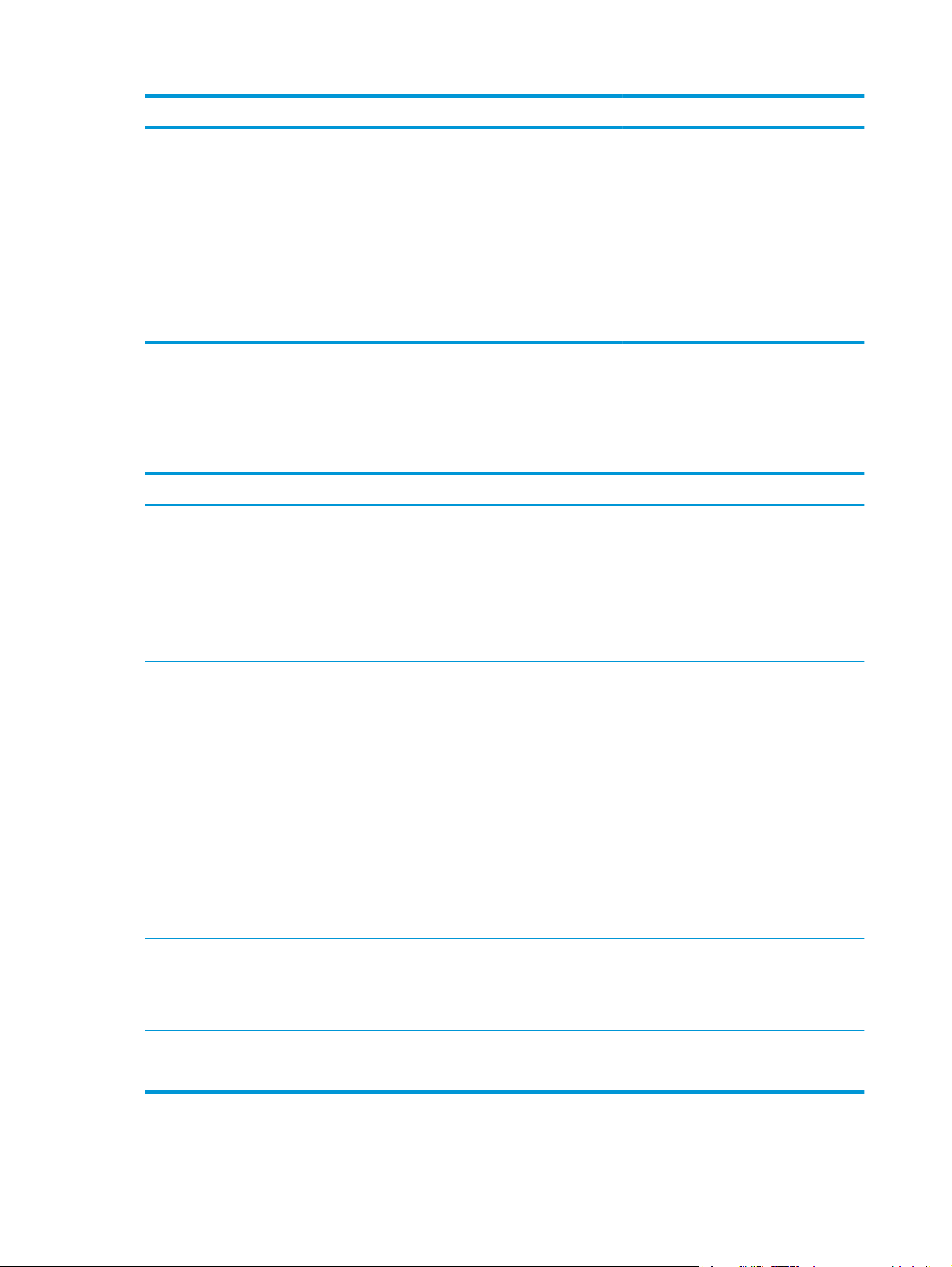
Položka ponuky Položka podponuky Položka podponuky Popis
User-Defined Low (Spodná
úroveň definovaná
používateľom)
Courier Font (typ písma
Courier)
Ponuka Service (Údržba)
Použite túto ponuku, aby ste obnovili predvolené nastavenia, vyčistili produkt a aktivovali špeciálne režimy,
ktoré ovplyvňujú výstup tlače.
Položka ponuky Položka podponuky Popis
Cleaning Page (Čistiaca
stránka)
Black (Čiernobie lo)
Cyan (Azúrová)
Magenta (Purpurová)
Yellow (Žltá)
Regular (Normálne)
Dark (Tmavé)
Použite túto možnosť, aby ste vyčistili produkt, ak sa na
(1-100) Percentuálna prahová hodnota definovaná
používateľom určí, kedy začne produkt
hlásiť krátku životnosť kazety. Na displeji
ovládacieho panela sa zobrazí hlásenie.
Vyberte verziu typu písma Courier.
Možnosť Dark (Tmavé) predstavuje interný
typ písma Courier, ktorý je k dispozícii
v tlačiarňach HP LaserJet série III a starších.
vytlačenom výstupe nachádzajú škvrny od tonera alebo iné
značky. Proces čistenia odstráni prach a nadmerný toner z dráhy
papiera.
Keď vyberiete túto položku, produkt vás vyzve, aby ste vložili do
zásobníka č. 1 čistý papier a následným stlačením tlačidla OK
spustili proces čistenia. Počkajte, kým sa proces nedokončí.
Zahoďte stranu, ktorá sa tlačí.
Cleaning mode (Režim
čistenia)
USB Speed (Rýchlosť USB) High (Vysoká)
Less Paper Curl (Obmedzenie
zvlnenia papiera)
Archive Print (Archivačná tlač) Off (Vypnuté)
Restore Defaults (Obnoviť
predvolené nastavenia)
Použite túto možnosť, aby ste vyčistili spodnú stranu skla
Full (Plná)
Off (Vypnuté)
On (Zapnuté)
On (Zapnuté)
Yes (Áno)
No (Nie)
skenera.
Nastaví rýchlosť USB na možnosť High (Vysoká) alebo Full
(Plná). Ak chcete, aby produkt fungoval pri vysokej rýchlosti,
musíte zapnúť vysokú rýchlosť a musíte ho pripojiť k ovládaču
hostiteľského počítača EHCI, ktorý tiež funguje pri vysokej
rýchlosti. Táto položka ponuky neodráža aktuálnu prevádzkovú
rýchlosť produktu.
Predvolené nastavenie je High (Vysoká).
Ak sú tlačené stránky nepretržite zvlnené, použite túto možnosť,
aby ste produkt prepli do režimu, ktorý obmedzuje vytváranie
zvlnenia.
ed
volené nastavenie je Off (Vypnuté).
Pr
Ak tlačíte stránky, ktoré sa budú dlhú dobu skladovať, použite
túto možnosť, aby ste produkt nastavili do režimu, ktorý
obmedzuje rozmazanie a zaprášenie tonera.
Predvolené nastavenie je Off (Vypnuté).
Nastaví všetky upravené nastavenia na predvolené výrobné
hodnoty.
14 Kapitola 2 Ovládací panel SKWW
Page 27
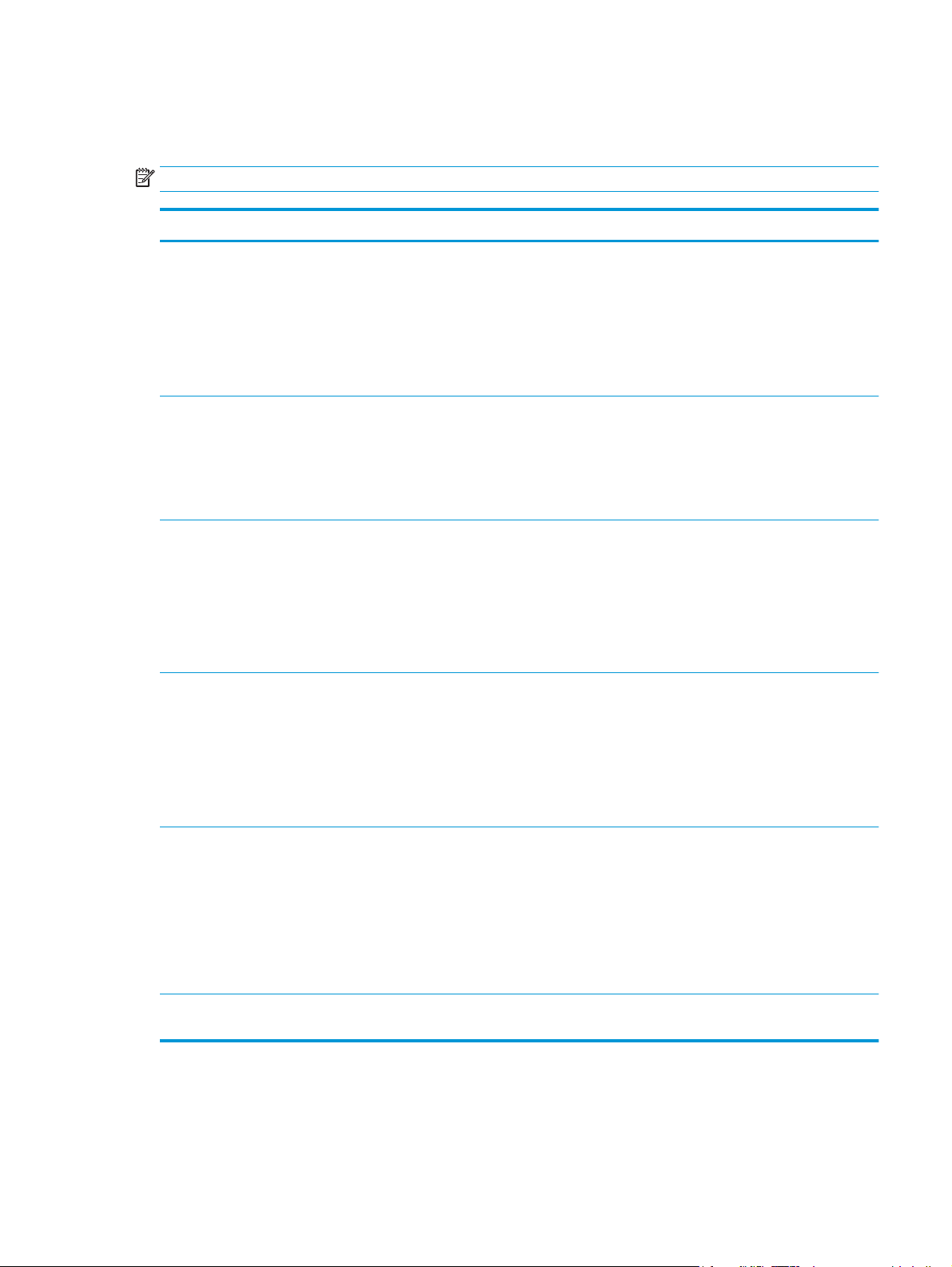
Ponuka Network Configuration (Sieťová konfigurácia)
Túto ponuku používajte na vytváranie nastavení siete.
POZNÁMKA: Táto ponuka sa zobrazí len na sieťových modeloch.
Položka ponuky Položka podponuky Popis
TCP/IP Configuration (Konfigurácia
protokolu TCP/IP)
Auto Crossover (Automatický
presah)
Network Services (Sieťové služby) IPv4
Show IP address (Zobraziť IP
adresu)
Automatic (Automaticky)
Manual (Manuálne)
On (Zapnuté)
Off (Vypnuté)
IPv6
No (Nie)
Yes (Áno)
Výberom možnosti Automatic (Automaticky) sa
automaticky nakonfigurujú všetky nastavenia
protokolu TCP/IP.
Výberom možnosti Manual (Manuálne) môžete
manuálne nakonfigurovať IP adresu, masku podsiete
a predvolenú bránu.
Predvolené nastavenie je Automatic (Automaticky).
Táto položka sa použije, keď pripájate produkt priamo
k osobnému počítaču pomocou kábla Ethernet (možno
budete musieť túto položku nastaviť na možnosť On
(Zapnuté) alebo Off (Vypnuté) v závislosti od
použitého počítača).
Predvolene nastavená je možnosť On (Zapnuté).
Túto položku používa správca siete na obmedzenie
sieťových služieb dostupných na tomto produkte.
On (Zapnuté)
Off (Vypnuté)
Predvolené nastavenie všetkých položiek je On
(Zapnuté).
No (Nie): Na displeji ovládacieho panela sa nezobrazí IP
adresa produktu.
Yes (Áno): IP adresa produktu sa zobrazí na displeji
ovládacieho panela, kde sa bude striedať s informáciami
o spotrebnom materiáli a IP adresou produktu. IP
adresa sa nezobrazí v prípade chyby.
Predvolené nastavenie je No (Nie).
Link Speed (Rýchlosť pripojenia) Automatic (Automaticky)
(predvolené)
10T Full (10T Plná)
10T Half (10T Polovičná)
100TX Full (100TX Plná)
100TX Half (100TX Polovičná)
estor
e Defaults (Obnoviť
R
predvolené nastavenia)
Stlačením tlačidla OK obnovte predvolene nastavené
Ak je to potrebné, manuálne nastaví rýchlosť linky.
Po nastavení rýchlosti linky sa produkt automaticky
reštartuje.
hodnoty sieťovej konfigurácie.
SKWW Ponuky ovládacieho panela 15
Page 28
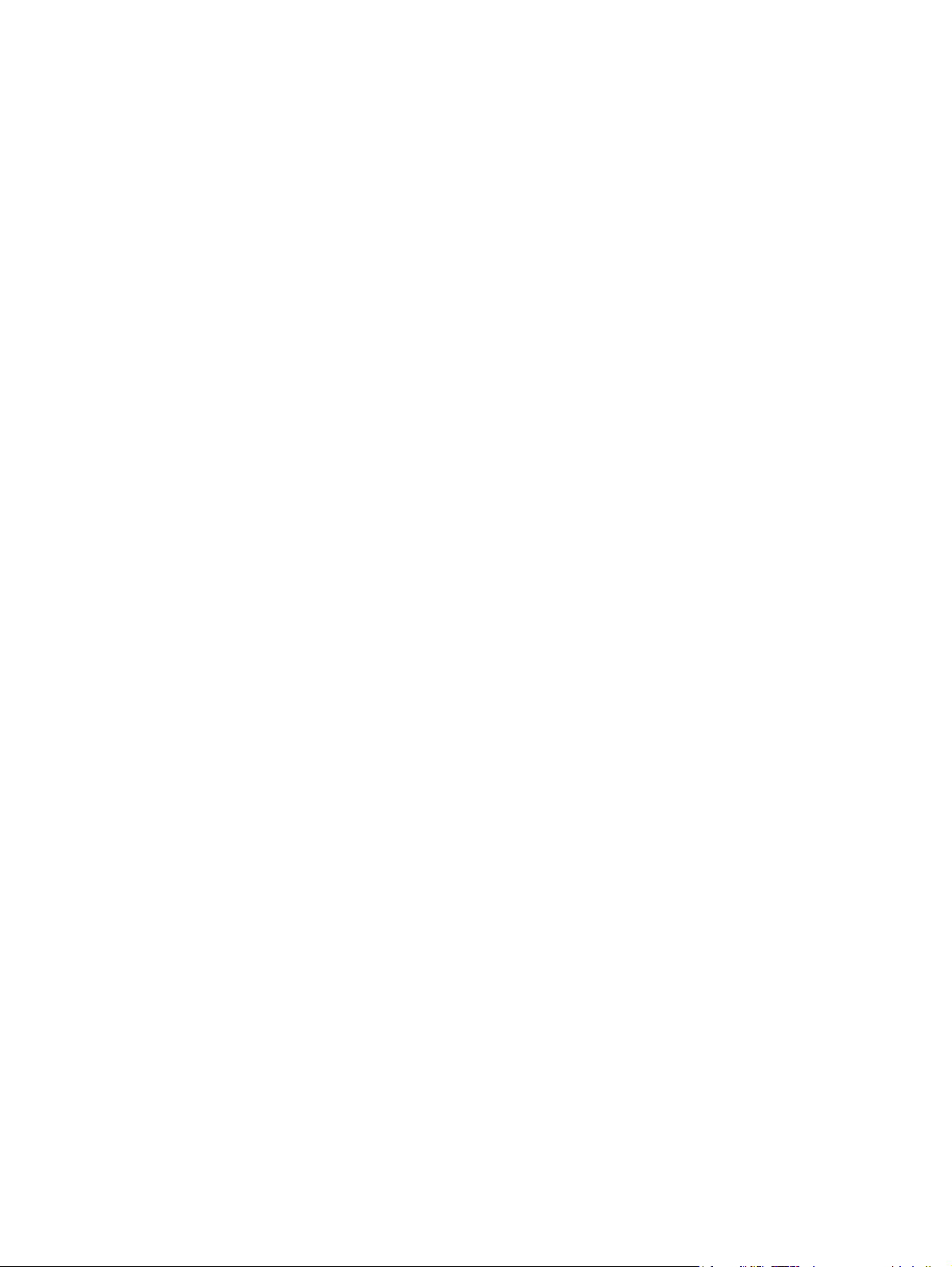
16 Kapitola 2 Ovládací panel SKWW
Page 29
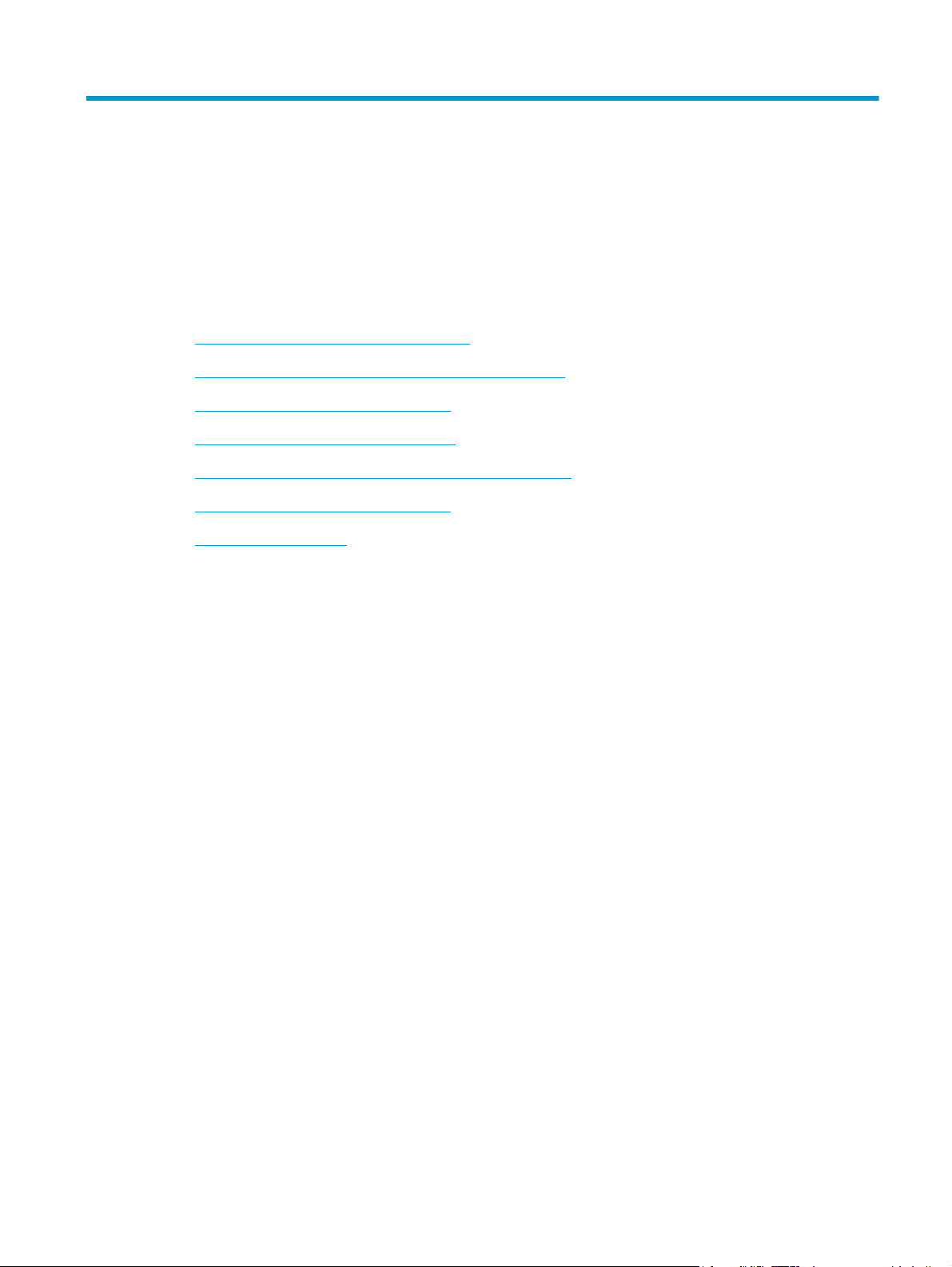
3 Softvér pre systém Windows
●
Podporované operačné systémy Windows
●
Podporované ovládače pre tlačiarne v systéme Windows
●
Univerzálny ovládač tlačiarne (UPD) HP
●
Poradie dôležitosti pre nastavenia tlače
●
Zmena nastavení ovládača tlačiarne pre systém Windows
●
Inštalácia softvéru v systéme Windows
●
Podporované pomôcky
SKWW 17
Page 30
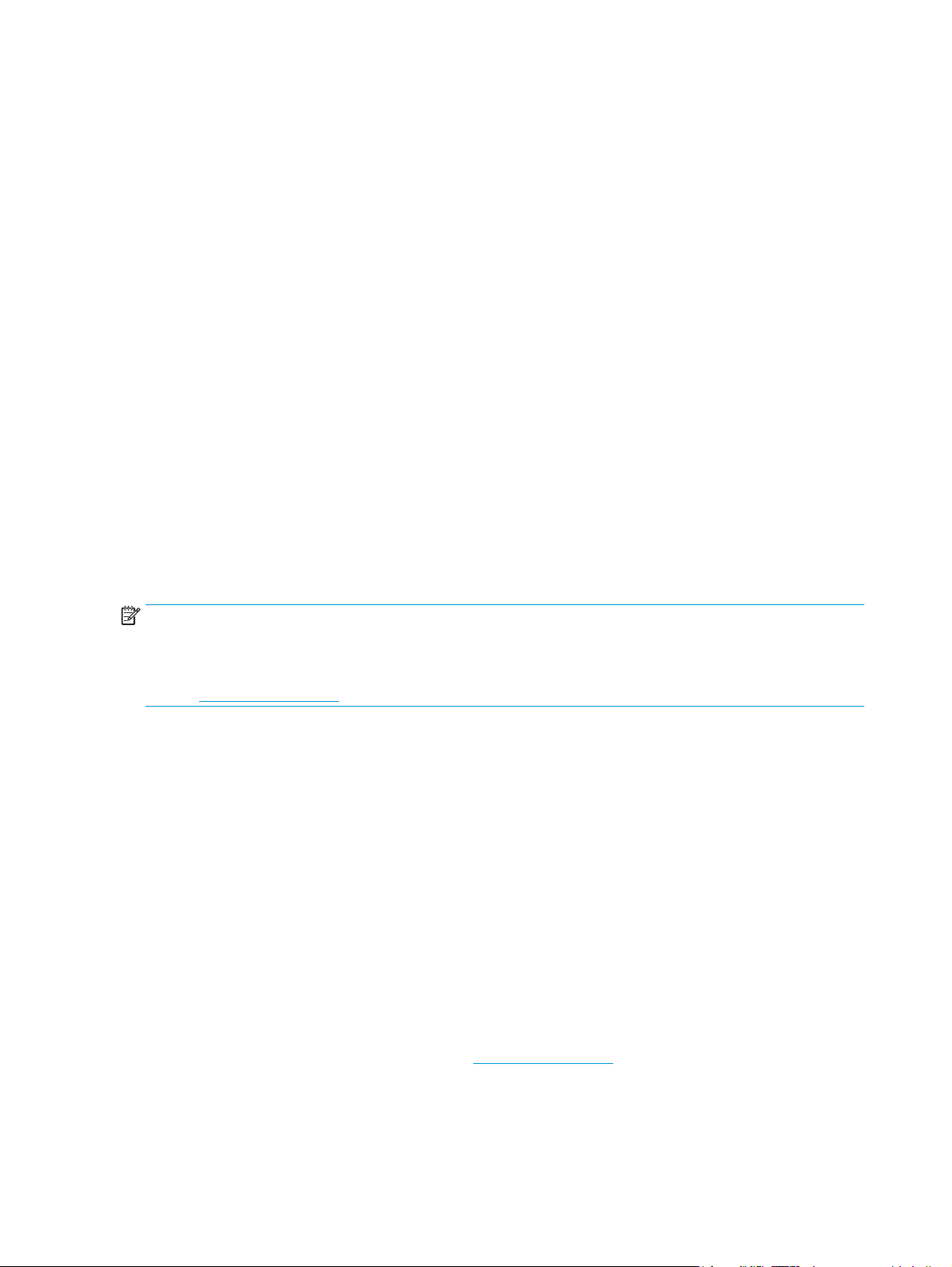
Podporované operačné systémy Windows
Produkt podporuje nasledujúce operačné systémy Windows:
●
Windows Vista (Starter Edition, 32-bitový a 64-bitový systém)
●
Windows Vista Server 2008 (32-bitový systém)
●
Windows XP (32-bitový systém, Service Pack 2)
●
Windows XP (64-bitový systém, Service Pack 1)
●
Windows Server 2003 (Service Pack 1)
●
Windows 2000 (Service Pack 4)
Podporované ovládače pre tlačiarne v systéme Windows
●
PCL 6 (na softvérovom disku CD)
●
Univerzálny ovládač tlačiarne PCL 5 (HP UPD) (dostupný na internete)
●
Univerzálny ovládač tlačiarne emulácia HP postscript úrovne 3 (dostupný na internete)
Ovládače tlačiarne zahŕňajú pomocníka v režime on-line, v ktorom sa nachádzajú pokyny k bežným tlačovým
úlohám a popisy tlačidiel, začiarkovacích políčok a rozbaľovacích zoznamov, ktoré sa nachádzajú v ovládači
tlačiarne.
POZNÁMKA: Univerzálny ovládač tlačiarne PCL 5 a emulácia HP postscript úrovne 3, ktoré podporujú tento
produkt sú verziami univerzálneho ovládača tlačiarne HP Universal Print Driver (UPD) pre systémy Windows.
Inštalujú sa a fungujú rovnakým spôsobom ako predchádzajúce verzie týchto ovládačov a nevyžadujú žiadnu
špeciálnu konfiguráciu. Ďalšie informácie o univerzálnych ovládačoch tlačiarne UPD nájdete na internetovej
stránke
www.hp.com/go/upd.
Univerzálny ovládač tlačiarne (UPD) HP
Univerzálne ovládače tlačiarne (UPD) HP pre operačný systém Windows sú ovládače, ktoré vám zabezpečujú
nepretržitý prístup k doslovne ktorémukoľvek produktu HP LaserJet, z ktoréhokoľvek miesta bez prevzatia
samostatných ovládačov. Sú postavené na osvedčenej technológii ovládačov tlačiarne HP a otestovali sa
a použili s mnohými softvérovými programami. Predstavujú výkonné riešenia, ktoré majú konzistentný
výkon v čase. Pre tento produkt sú dostupné dva ovládače UPD:
●
PCL 5 UPD
●
UPD Emulácia HP Postscript úrovne 3
Ovládač HP UPD komunikuje priamo s každým produktom HP, získava konfiguračné informácie a potom
prispôsobuje používateľské rozhranie, aby dokázal jedinečné dostupné funkcie produktu. Automaticky
aktivuje funkcie, ktoré sú pri produkte dostupné, ako napríklad obojstranná tlač a zošívanie, takže ich
nemusíte aktivovať manuálne.
Ďalšie informácie nájdete na internetovej stránke
www.hp.com/go/upd.
18 Kapitola 3 Softvér pre systém Windows SKWW
Page 31

Poradie dôležitosti pre nastavenia tlače
Zmeny v nastavení tlače sú zoradené podľa dôležitosti v závislosti od toho, ktoré nastavenia sa menia:
POZNÁMKA: Názvy príkazov a dialógových okien sa môžu meniť v závislosti od softvéru.
●
dialógové okno Page Setup (Nastavenie strany): Kliknite na tlačidlo Page Setup (Nastavenie strany)
alebo na podobný príkaz v ponuke File (Súbor) v programe, s ktorým pracujete pri otváraní tohto
dialógového okna. Zmeny v nastavení, ktoré urobíte v tomto dialógovom okne, majú prednosť pred
zmenami urobenými kdekoľvek inde.
●
dialógové okno Print (Tlač): Kliknite na tlačidlo Print (Tlač), Print Setup (Nastavenie tlače) alebo na
podobný príkaz v ponuke File (Súbor) v programe, v ktorom pracujete pri otváraní tohto dialógového
okna. Zmeny v nastavení, ktoré urobíte v dialógovom okne Print (Tlač), majú nižšiu prioritu a neprepíšu
zmeny, ktoré urobíte v dialógovom okne Page Setup (Nastavenie strany).
●
Dialógové okno Printer Properties (Vlastnosti tlačiarne) (ovládač tlačiarne): Kliknutím na tlačidlo
Properties (Vlastnosti) v dialógovom okne Print (Tlačiť) otvoríte ovládač tlačiarne. Zmena
v nastaveniach v dialógovom okne Printer Properties (Vlastnosti tlačiarne) neprepíše nastavenia
zadané na iných miestach softvéru tlačiarne.
●
Predvolené nastavenia ovládača tlačiarne: Predvolené nastavenia ovládača tlačiarne určujú
nastavenia použité pri všetkých tlačových úlohách, pokiaľ nedôjde k zmene nastavení v dialógových
oknách Page Setup (Nastavenie strany), Print (Tlačiť) a
●
Nastavenia ovládacieho panela tlačiarne: Zmeny nastavení na ovládacom paneli tlačiarne majú nižšiu
prioritu ako zmeny zadané v ktorejkoľvek inej časti.
lebo Prin
ter Properties (Vlastnosti tlačiarne).
Zmena nastavení ovládača tlačiarne pre systém Windows
Zmena nastavení všetkých úloh tlače,
kým sa nezatvorí program softvéru
1. V ponuke Súbor v programe softvéru
kliknite na Tlačiť.
2. Vyberte ovládač a kliknite na položku
Properties (Vlastnosti) alebo
Preferences (Preferencie).
Kroky sa môžu líšiť. Tento postup je
najbežnejší.
Zmena predvolených nastavení všetkých
tlačových úloh
1. Windows XP, Windows Server 2003
a Windows Server 2008 (používanie
predvoleného zobrazenia ponuky
Štart): Kliknite na tlačidlo Štart
a potom kliknite na Tlačiarne a faxy.
-alebo-
Windows 2000, Windows XP,
Windows Server 2003 a Windows
Server 2008 (používanie klasického
zobrazenia ponuky Štart): Kliknite
na tlačidlo Štart, potom kliknite na
Nastavenie a následne kliknite na
Tlačiarne.
-alebo-
Windows Vista: Kliknite na tlačidlo
Štart, kliknite na Ovládací panel
Zmena nastavení konfigurácie produktu
1. Windows XP, Windows Server 2003
a Windows Server 2008 (používanie
predvoleného zobrazenia ponuky
Štart): Kliknite na tlačidlo Štart
a potom kliknite na Tlačiarne a faxy.
-alebo-
Windows 2000, Windows XP,
Windows Server 2003 a Windows
Server 2008 (používanie klasického
zobrazenia ponuky Štart): Kliknite
na tlačidlo Štart, potom kliknite na
Nastavenie a následne kliknite na
Tlačiarne.
-alebo-
s Vista: Kliknite na tlačidlo
Window
Štart, kliknite na Ovládací panel
SKWW Poradie dôležitosti pre nastavenia tlače19
Page 32

Zmena nastavení všetkých úloh tlače,
kým sa nezatvorí program softvéru
Zmena predvolených nastavení všetkých
tlačových úloh
Zmena nastavení konfigurácie produktu
a potom v kategórii pre Hardvér
a zvuk kliknite na Tlačiareň.
2. Pravým tlačidlom myši kliknite na
ikonu ovládača a potom vyberte
položku Printing preferences
(Predvoľby tlače).
a potom v kategórii pre Hardvér
a zvuk kliknite na Tlačiareň.
2. Pravým tlačidlom myši kliknite na
ikonu ovládača a potom vyberte
položku Properties (Vlastnosti).
3. Kliknite na záložku Nastavenia
zariadenia.
20 Kapitola 3 Softvér pre systém Windows SKWW
Page 33

Inštalácia softvéru v systéme Windows
Typy inštalácie softvéru pre systém Windows
Inštalačný program softvéru vám poskytne pokyny, kedy pripojiť produkt k počítaču alebo ku sieti. Po
pripojení produktu vám inštalačný program poskytne možnosť ukončiť inštaláciu bez inštalovania celého
odporúčaného softvéru.
Nasledujúce operačné systémy podporujú „úplnú“ inštaláciu softvéru.
●
Windows Vista 32-bitový systém
●
Windows Vista 64-bitový systém
●
Windows XP, Service Pack 2
Nasledujúce operačné systémy podporujú „minimálnu“ inštaláciu, ktorá neobsahuje odporúčaný softvér.
●
Windows Vista Starter Edition
●
Windows Vista 32-bitový systém
●
Windows Vista 64-bitový systém
●
Windows Vista Server 2008, 32-bitový systém
●
Windows XP, Service Pack 2
●
Windows XP 64-bitový systém, Service Pack 1
●
Windows Server 2003, Service Pack 1
●
Windows 2000, Service Pack 4
Odstránenie softvéru pri systéme Windows
1. Kliknite na Start (Štart) a potom kliknite na All Programs (Všetky programy).
2. Kliknite na položku HP a potom kliknite na položku Tlačiareň HP Color LaserJet série CP5225.
3. Kliknite na položku Odinštalovanie a podľa pokynov na obrazovke odstráňte softvér.
SKWW Inštalácia softvéru v systéme Windows 21
Page 34

Podporované pomôcky
HP Web Jetadmin
HP Web Jetadmin je nástroj správy založený na prehliadači pre tlačiarne HP ovládané pomocou Jetdirect
v rámci vašej internej siete a mal by sa nainštalovať iba do počítača správcu siete.
Aktuálnu verziu softvéru HP Web Jetadmin a najnovší zoznam podporovaných hostiteľských systémov
nájdete na lokalite
Keď sa nainštaluje na hostiteľskom serveri, klient systému Windows môže získať prístup k nástroju HP Web
Jetadmin použitím podporovaného webového prehliadača, ktorý podporuje technológiu Java (ako napríklad
Microsoft Internet Explorer alebo Netscape Navigator), prostredníctvom ktorého môžete prejsť k hostiteľovi
HP Web Jetadmin.
Vstavaný webový server
Produkt je vybavený vstavaným webovým serverom, ktorý zabezpečuje prístup k informáciám o produkte
pripojenom k sieti a k činnostiam vykonávaným v rámci siete. Tieto informácie sa zobrazia vo webovom
prehliadači, napríklad Microsoft Internet Explorer, Netscape Navigator, Apple Safari alebo Firefox.
Vstavaný webový server sa nachádza v produkte. Nie je súčasťou sieťového servera.
Vstavaný webový server poskytuje pre produkt rozhranie, ktoré môže využiť ktokoľvek, kto má počítač
pripojený k sieti vybavený bežným webovým prehliadačom. Neinštaluje sa ani sa nekonfiguruje žiadny
špeciálny softvér, ale v počítači musíte mať podporovaný webový prehliadač. Prístup k vstavanému
webovému serveru získate, ak do adresového riadka prehliadača zadáte IP adresu produktu. (Adresu IP
nájdete po vytlačení strany s informáciami o konfigurácii. Ďalšie informácie o tlači konfiguračnej strany
nájdete v časti
www.hp.com/go/webjetadmin.
Informačné strany na strane 68.)
Podrobné vysvetlenie vlastností a fungovania vstavaného webového servera nájdete v časti
webový server na strane 78.
Vstavaný
22 Kapitola 3 Softvér pre systém Windows SKWW
Page 35

HP ToolboxFX
Softvér HP ToolboxFX je program, ktorý môžete používať na vykonávanie nasledujúcich úloh:
●
kontrola stavu produktu,
●
kontrola stavu spotrebného materiálu a nákup spotrebného materiálu online,
●
nastavenie výstrah,
●
zobrazenie správ o používaní produktu,
●
zobrazenie dokumentácie produktu,
●
získanie prístupu k nástrojom na riešenie problémov a vykonávanie údržby.
Program HP ToolboxFX je podporovaný pri priamej inštalácii cez pripojenie USB alebo pri sieťovej inštalácii.
Na otvorenie a používanie programu HP ToolboxFX nemusíte mať prístup na internet. Program HP ToolboxFX
je k dispozícii iba v prípade, že vyberiete inštaláciu typu Recommended (Odporúčaná).
POZNÁMKA: Program HP ToolboxFX nepodporuje systém Windows 2000, Windows Server 2003 ani
operačné systémy pre počítače Macintosh. Ak chcete použiť aplikáciu HP ToolboxFX, musíte mať v počítači
nainštalovaný protokol TCP/IP.
Podporované operačné systémy
●
Microsoft Windows XP, Service Pack 2 (vydania Home
a Professional)
●
Microsoft Windows Vista™
Ďalšie informácie o používaní softvéru HP ToolboxFX nájdete v časti Otvorenie programu HP ToolboxFX
na strane 69.
Iné komponenty a pomocné programy systému Windows
●
Inštalátor softvéru — vykonáva automatickú inštaláciu tlačového systému
●
Registrácia na webovej lokalite v režime on-line
●
Print Quality Optimizer Video
●
Aplikácia HP Basic Color Match (dostupná na internete)
●
Aplikácia HP Easy Printer Care (dostupná na internete)
●
Aplikácia Web Printsmart (dostupná na internete)
●
Aplikácia HP SureSupply
●
Aplikácia HP Printer View Software (dostupná na internete)
SKWW Podporované pomôcky 23
Page 36

24 Kapitola 3 Softvér pre systém Windows SKWW
Page 37

4 Používanie produktu v počítačoch
Macintosh
●
Softvér pre počítače Macintosh
●
Používanie funkcií v ovládači tlačiarne pre počítače Macintosh
SKWW 25
Page 38

Softvér pre počítače Macintosh
Podporované operačné systémy pri počítačoch Macintosh
Produkt podporuje nasledujúce operačné systémy Macintosh:
●
Mac OS X v10.3, v10.4, v10.5 a v10.6
POZNÁMKA: Pre Mac OS X V10.4 a novší sa podporujú Mac s PPC a procesorom Intel Core.
Podporované ovládače pre tlačiarne pri počítačoch Macintosh
Inštalačný program HP installer poskytuje na použitie s počítačmi Macintosh súbory popisu tlačiarne
PostScript
®
Printer Description (PPD) a rozšírenia dialógu Printer Dialog Extensions (PDE).
Odstránenie softvéru z operačných systémov Macintosh
Ak chcete odobrať softvér, musíte mať oprávnenia správcu.
Mac OS X V10.3 a V10.4
1. Prejdite na nasledujúci priečinok:
Library/Printers/PPDs/Contents/Resources
2. Otvorte priečinok <lang>.lproj, pričom <lang> je dvojznakový jazykový kód.
3. Vymažte súbor .GZ pre tento produkt.
4. Zopakujte kroky 2 a 3 pre každý jazykový priečinok.
Mac OS X V10.5
1. Prejdite na nasledujúci priečinok:
Library/Printers/PPDs/Contents/Resources
2. Vymažte súbor .GZ pre tento produkt.
Priorita nastavení tlače pre počítače Macintosh
Zmeny v nastavení tlače sú zoradené podľa dôležitosti v závislosti od toho, ktoré nastavenia sa menia:
POZNÁMKA: Názvy príkazov a dialógových okien sa môžu meniť v závislosti od softvéru.
●
Dialógové okno Page Setup (Nastavenie strany): Kliknite na položku Page Setup (Nastavenie strany)
alebo podobný príkaz v ponuke File (Súbor) programu, v ktorom pracujete, aby ste otvorili toto
dialógové okno. Nastavenia zmenené v tejto položke môžu vyradiť nastavenia vykonané v ktorejkoľvek
inej položke.
●
dialógové okno Print (Tlač): Kliknite na tlačidlo Print (Tlač), Print Setup (Nastavenie tlače) alebo na
podobný príkaz v ponuke File (Súbor) v programe, v ktorom pracujete pri otváraní tohto dialógového
okna. Zmeny v nastavení, ktoré urobíte v dialógovom okne Print (Tlač), majú nižšiu prioritu a neprepíšu
zmeny, ktoré urobíte v dialógovom okne Page Setup (Nastavenie strany).
26 Kapitola 4 Používanie produktu v počítačoch Macintosh SKWW
Page 39

●
Predvolené nastavenia ovládača tlačiarne: Predvolené nastavenia ovládača tlačiarne určujú
nastavenia použité pri všetkých tlačových úlohách, pokiaľ nedôjde k zmene nastavení v dialógových
oknách Page Setup (Nastavenie strany), Print (Tlačiť) alebo Printer Properties (Vlastnosti tlačiarne).
●
Nastavenia ovládacieho panela tlačiarne: Zmeny nastavení na ovládacom paneli tlačiarne majú nižšiu
prioritu ako zmeny zadané v ktorejkoľvek inej časti.
Zmena nastavení ovládača tlačiarne pre počítač Macintosh
Zmena nastavení všetkých úloh tlače,
kým sa nezatvorí program softvéru
1. V ponuke File (Súbor) kliknite na
položku Print (Tlačiť).
2. Zmena nastavení, ktoré požadujete
v rôznych ponukách.
Zmena predvolených nastavení všetkých
tlačových úloh
1. V ponuke File (Súbor) kliknite na
položku Print (Tlačiť).
2. Zmena nastavení, ktoré požadujete
v rôznych ponukách.
3. V ponuke Presets (Predvoľby)
kliknite na položku Save as (Uložiť
ako) a napíšte názov predvoľby.
Tieto nastavenia sa uložia do ponuky
Presets (Predvoľby). Ak chcete použiť nové
nastavenia, musíte si vždy po otvorení
programu a pri tlači zvoliť uloženú
predvolenú možnosť.
Zmena nastavení konfigurácie produktu
Mac OS X v10.3 alebo Mac OS X v10.4
1. Z ponuky Apple kliknite na položku
System Preferences (Preferencie
systému) a potom na položku Print &
Fax (Tlač a fax).
2. Kliknite na položku Printer Setup
(Nastavenie tlačiarne).
3. Kliknite na položku Installable
Options (Inštalovateľné možnosti).
Mac OS X v10.5 alebo Mac OS X v10.6
1. Z ponuky Apple kliknite na položku
System Preferences (Preferencie
systému) a potom na položku Print &
Fax (Tlač a fax).
2. Kliknite na položku Options &
3. Kliknite na položku Driver (Ovládač).
4. Zo zoznamu vyberte ovládač
lies (M
Supp
materiál).
a nakonfigurujte nainštalované
možnosti.
ožnosti a spotrebný
Podporované pomôcky pre počítače Macintosh
Zobrazenie vstavaného webového servera (EWS) v systéme Macintosh
Do vstavaného webového servera (EWS) získate prístup po kliknutí na tlačidlo Pomôcka pri zobrazení
tlačového radu. Týmto sa otvorí webový prehliadač, ako napríklad Safari, ktorý umožní používateľovi získať
prístup k EWS. K EWS sa môžete tiež dostať priamo tak, že do webového prehliadača napíšete IP adresu siete
alebo názov DNS produktu.
Softvér HP USB EWS Gateway, ktorý sa nainštaluje automaticky, taktiež umožňuje webovému prehliadaču
získať prístup k produktu, ak sa produkt pripojí pomocou kábla USB. Keď na prístup k vstavanému webovému
serveru cez webový prehliadač používate pripojenie USB, kliknite na tlačidlo Utility (Pomocný program).
EWS použite na vykonanie nasledovných úloh:
●
Zobrazenie stavu produktu a zmena nastavení produktu.
●
Zobrazenie a zmena sieťových nastavení produktu.
SKWW Softvér pre počítače Macintosh 27
Page 40

●
Vytlačenie informačných strán pre produkt.
●
Zobrazenie denníka udalostí produktu.
28 Kapitola 4 Používanie produktu v počítačoch Macintosh SKWW
Page 41

Používanie funkcií v ovládači tlačiarne pre počítače Macintosh
Vytvorenie a používanie predvolieb pre tlač pri počítačoch Macintosh
Použite klávesové skratky pre tlač na uloženie aktuálnych nastavení ovládača tlačiarne pre opätovné
použitie.
Vytvorenie predvoľby pre tlač
1. V ponuke File (Súbor) kliknite na položku Print (Tlač).
2. Vyberte ovládač.
3. Zvoľte nastavenia tlače.
4. V okne Presets (Predvoľby) kliknite na Save As... (Uložiť ako...) a napíšte názov predvoľby.
5. Kliknite na tlačidlo OK.
Používanie predvolieb pre tlač
1. V ponuke File (Súbor) kliknite na položku Print (Tlač).
2. Vyberte ovládač.
3. V okne Presets (Predvoľby) vyberte predvoľbu pre tlač, ktorú chcete použiť.
POZNÁMKA: Aby ste použili predvolené nastavenia ovládača tlačiarne, vyberte možnosť Standard (Bežné).
Zmena veľkosti dokumentov alebo tlač na papier vlastnej veľkosti
Môžete upraviť veľkosť dokumentu, aby vyhovoval odlišnej veľkosti papiera.
1. V ponuke File (Súbor) kliknite na položku Print (Tlač).
2. Otvorte ponuku Paper Handling (Manipulácia s papierom).
3. V oblasti pre Destination Paper Size (Cieľovú veľkosť papiera), vyberte Scale to fit paper size
(Prispôsobiť, aby vyhovovalo veľkosti papiera) a potom vyberte veľkosť z rozbaľovacieho zoznamu.
4. Ak chcete použiť iba papier, ktorý je menší ako dokument, vyberte Scale down only (Prispôsobiť iba na
menšiu veľkosť).
Tlač titulnej strany
Pre svoje dokumenty môžete vytlačiť samostatnú prednú stranu, na ktorej je označenie (napríklad
„Dôverné“).
1. V ponuke File (Súbor) kliknite na položku Print (Tlač).
2. Vyberte ovládač.
3. Otvorte ponuku Cover Page (Úvodná strana) a potom vyberte, či sa má vytlačiť úvodná strana Before
Document (Pred dokumentom) alebo After Document (Za dokumentom).
4. V ponuke Cover Page Type (Typ úvodnej strany) vyberte správu, ktorú chcete vytlačiť na úvodnej
strane.
SKWW Používanie funkcií v ovládači tlačiarne pre počítače Macintosh 29
Page 42

POZNÁMKA: Ak chcete vytlačiť prázdnu úvodnú stranu ako Cover Page Type (Typ úvodnej strany),
vyberte možnosť Standard (Štandardné).
Použitie vodoznakov
Vodoznak je upozornenie, ako napríklad „Dôverné“, ktoré je vytlačené v pozadí každej strany dokumentu.
1. V ponuke File (Súbor) kliknite na položku Print (Tlač).
2. Otvorte ponuku Watermarks (Vodoznaky).
3. Vedľa položky Mode (Režim) vyberte typ vodoznaku, ktorý chcete použiť. Vyberte Watermark
(Vodoznak), aby sa vytlačila polopriehľadná správa. Vyberte Overlay (Prekrývať), aby ste vytlačili
správu, ktorá nebude priehľadná.
4. Vedľa položky Pages (Strany) vyberte, či chcete tlačiť vodoznak na všetky strany alebo iba na prvú
stranu.
5. Vedľa položky Text vyberte jednu z bežných správ alebo vyberte možnosť Custom (Vlastná) a do
okienka napíšte novú správu.
6. Vyberte možnosti pre zostávajúce nastavenia.
Tlač viacerých strán na jeden hárok papiera pri počítači Macintosh
Môžete tlačiť viac ako jednu stranu na jedinú stranu papiera. Táto funkcia poskytuje cenovo výhodný spôsob
tlače návrhov strán.
1. V ponuke File (Súbor) kliknite na položku Print (Tlač).
2. Vyberte ovládač.
3. Otvorte ponuku Layout (Usporiadanie).
4. Vedľa možnosti Pages per Sheet (Počet strán na jednu stranu) vyberte počet strán, ktoré chcete vytlačiť
na každú stranu (1, 2, 4, 6, 9 alebo 16).
5. Kliknite na položku Layout Direction (Poradie strán), ak si chcete zvoliť poradie a umiestnenie strán na
liste.
6. Vedľa možnosti Borders (Okraje) vyberte typ okraja, ktorý bude okolo každej strany na jednej strane
papiera.
Tlač na obe strany stránky (duplexná tlač)
UPOZORNENIE: Pri automatickej obojstrannej tlači nevkladajte papier ťažší ako 105 g/m2 (28-librový
kancelársky), aby nedochádzalo k zaseknutiam.
30 Kapitola 4 Používanie produktu v počítačoch Macintosh SKWW
Page 43

Použite automatickú duplexnú tlač
1. Vložte dostatočné množstvo papiera do jedného zo zásobníkov a prispôsobte tlačovú úlohu. Ak
vkladáte špeciálny papier, ako napríklad hlavičkový, vložte ho jedným z nasledujúcich spôsobov:
●
Do zásobníka 1 vložte hlavičkový papier prednou stranou nahor a najskôr spodným okrajom.
●
Do všetkých ostatných zásobníkov vložte hlavičkový papier prednou stranou nadol a vrchným
okrajom do zadnej časti zásobníka.
2. V ponuke File (Súbor) kliknite na položku Print (Tlač).
3. Otvorte ponuku Layout (Usporiadanie).
4. Vedľa možnosti Two-Sided (Obojstranne) vyberte možnosť Long-Edge Binding (Väzba na dlhej hrane)
alebo Short-Edge Binding (Väzba na krátkej hrane).
5. Kliknite na Print (Tlačiť).
Manuálna tlač na obe strany
1. Vložte dostatočné množstvo papiera do jedného zo zásobníkov a prispôsobte tlačovú úlohu. Ak
vkladáte špeciálny papier, ako napríklad hlavičkový, vložte ho jedným z nasledujúcich spôsobov:
●
Do zásobníka 1 vložte hlavičkový papier prednou stranou nahor a najskôr spodným okrajom.
●
Do všetkých ostatných zásobníkov vložte hlavičkový papier prednou stranou nadol a vrchným
okrajom do zadnej časti zásobníka.
2. V ponuke File (Súbor) kliknite na položku Print (Tlač).
3. Na karte Finishing (Dokončovanie) vyberte položku Manually Print on 2nd Side (Manuálna tlač na
druhú stranu).
4. Kliknite na Print (Tlačiť).
počítača pred opätovným vložením vychádzajúceho stohu papierov do zásobníka 1 na tlač druhej
polovice.
5. Choďte k tlačiarni a zo zásobníka č. 1 vyberte všetok čistý papier.
6. Vložte vytlačené hárky do zásobníka č. 1 lícovou stranou nahor tak, aby spodný okraj papiera vchádzal
do tlačiarne ako prvý. Druhú stranu musíte vytlačiť zo zásobníka č. 1.
7. Ak sa zobrazí výzva, pokračujte stlačením tlačidla na ovládacom paneli.
Postupujte podľa pokyn
Nastavenie možností farieb
Použite rozbaľovaciu ponuku Color Options (Možnosti farby), aby ste ovládali ako sa interpretujú farby a ako
sa vytlačia zo softvérových programov.
1. Kliknite na možnosť Show Advanced Options (Zobraziť rozšírené možnosti).
2. Nastavte jednotlivé nastavenia pre text, grafiky a fotografie.
Používanie ponuky Services (Služby)
ov v kontextovom okne, ktoré sa zobrazí na obrazovke
Ak je produkt pripojený k sieti, použite kartu Services (Služby), aby ste získali informácie o produkte a stave
spotrebného materiálu.
SKWW Používanie funkcií v ovládači tlačiarne pre počítače Macintosh 31
Page 44

1. V ponuke File (Súbor) kliknite na položku Print (Tlač).
2. Otvorte ponuku Services (Služby).
32 Kapitola 4 Používanie produktu v počítačoch Macintosh SKWW
Page 45

5 Pripojenia
●
Operačné systémy s podporou siete
●
Pripojenie USB
●
Podporované sieťové protokoly
●
Konfigurácia produktu v sieti
SKWW 33
Page 46

Operačné systémy s podporou siete
Nasledujúce operačné systémy podporujú tlač po sieti:
●
Windows Vista (Starter Edition, 32-bitový a 64-bitový systém)
●
Windows Vista Server 2008 (32-bitový systém)
●
Windows XP (32-bitový systém, Service Pack 2)
●
Windows XP (64-bitový systém, Service Pack 1)
●
Windows Server 2003 (Service Pack 1)
●
Windows 2000 (Service Pack 4)
●
Mac OS X v10.3, v10.4, v10.5 a v10.6
POZNÁMKA: Nie všetky sieťové operačné systémy podporujú úplnú inštaláciu softvéru. Pozrite časti
Podporované operačné systémy Windows na strane 18 a Podporované operačné systémy pri počítačoch
Macintosh na strane 26.
Ustanovenie o zdieľaní tlačiarní
Spoločnosť HP nepodporuje siete typu peer-to-peer, keďže nejde o funkciu ovládačov tlačiarní HP, ale
operačných systémov spoločnosti Microsoft. Navštívte webové stránky spoločnosti Microsoft v lokalite
www.microsoft.com.
34 Kapitola 5 Pripojenia SKWW
Page 47

Pripojenie USB
POZNÁMKA: Kábel USB nepripájajte pred inštaláciou softvéru. Inštalačný program vás upovedomí, keď
bude potrebné pripojiť kábel USB.
Toto zariadenie podporuje pripojenie cez USB 2.0. Pri tlači je potrebné použiť kábel USB typu A do B.
Podporované sieťové protokoly
Produkt podporuje sieťový protokol TCP/IP. Ide o najviac používaný a uznávaný sieťový protokol. Tento
protokol využíva mnoho sieťových služieb. Produkt podporuje aj protokoly IPv4 a IPv6. V nasledujúcich
tabuľkách sú uvedené sieťové služby a protokoly, ktoré produkt podporuje.
Tabuľka 5-1 Tlač
Názov služby Opis
port 9100 (priamy režim) Tlačová služba
Line printer daemon (LPD) Tlačová služba
ws-print Tlačové riešenie typu plug-and-play od spoločnosti Microsoft
Tabuľka 5-2 Rozpoznanie produktu v sieti
Názov služby Opis
SLP (Service Location Protocol) Protokol na rozpoznanie zariadenia, ktorý sa používa na
Bonjour (tiež známe aj ako „Rendezvous“ alebo „mDNS“) Protokol na rozpoznanie zariadenia, ktorý sa používa na
vyhľadávanie a konfiguráciu sieťových zariadení. Používajú ho
najmä softvérové programy v operačných systémoch spoločnosti
Microsoft.
vyhľadávanie a konfiguráciu sieťových zariadení. Používajú ho
najmä softvérové programy v operačných systémoch Macintosh
spoločnosti Apple.
vyhľadanie ws Používajú ho softvérové programy v operačných systémoch
spoločnosti Microsoft.
SKWW Pripojenie USB 35
Page 48

Tabuľka 5-3 Posielanie správ a spravovanie
Názov služby Opis
HTTP (Hypertext Transfer Protocol) Umožňuje webovým prehliadačom komunikovať so vstavaným
webovým serverom.
SNMP (Simple Network Management Protocol) Používajú ho sieťové programy na spravovanie produktu.
Podporované sú prvky protokolu SNMP V1 a štandardné prvky
MIB-II (Management Information Base).
Tabuľka 5-4 Spravovanie IP adries
Názov služby Opis
DHCP (dynamický hostiteľský konfiguračný protokol): IPv4 a IPv6 Slúži na automatické priradenie IP adresy. Server DHCP poskytuje
produktu IP adresu. Na to, aby produkt získal IP adresu od servera
DHCP, sa vo všeobecnosti nevyžaduje zásah používateľa.
BOOTP (Bootstrap Protocol) Slúži na automatické priradenie IP adresy. Server BOOTP
Auto IP Slúži na automatické priradenie IP adresy. Ak nie je prítomný
poskytuje produktu IP adresu. Správca musí zadať hardvérovú
adresu MAC produktu v serveri BOOT v súbore HOSTS, aby mohol
produkt získať IP adresu od tohto servera.
server DHCP ani server BOOTP, táto služba umožňuje vytvoriť
produktu jedinečnú IP adresu.
Pri manuálnom zadaní IP adresy môžete manuálne zadať IP
adresu, masku podsiete a adresu brány.
36 Kapitola 5 Pripojenia SKWW
Page 49

Konfigurácia produktu v sieti
Na konfiguráciu sieťových parametrov produktu použite ovládací panel produktu alebo vstavaný webový
server. V operačných systémoch Windows použite softvér HP ToolboxFX. V operačnom systéme Mac OS X
použite tlačidlo Utility (Pomôcka).
Inštalácia produktu v sieti
Spoločnosť HP odporúča na nastavenie sieťových ovládačov tlače používať inštalačný program softvéru HP
na disku CD-ROM produktu.
POZNÁMKA: Pre operačné systémy Windows musíte pred začatím inštalácie softvéru pripojiť produkt
k sieti.
Tento produkt podporuje sieťové pripojenie 10/100 Base-T. Sieťový kábel zasuňte do produktu a sieťového
pripojenia.
Zobrazenie nastavení
Súhrnná správa o sieti
Súhrnná správa o sieti obsahuje zoznam aktuálnych nastavení a vlastností sieťovej karty produktu. Ak chcete
z produktu vytlačiť súhrnnú správu o sieti, postupujte podľa nasledujúcich krokov.
1. Na ovládacom paneli stlačte tlačidlo OK.
2. Pomocou tlačidiel so šípkami vyberte ponuku Reports (Správy) a potom stlačte tlačidlo OK.
3. Pomocou tlačidiel so šípkami vyberte možnosť Network Summary (Prehľad siete) a potom stlačte
tlačidlo OK.
Konfiguračná strana
Konfiguračná strana obsahuje zoznam aktuálnych nastavení a vlastností produktu. Ak chcete z produktu
vytlačiť konfiguračnú stranu, postupujte podľa niektorého z nasledujúcich postupov.
Použitie tlačidiel ovládacieho panela
▲
Na ovládacom paneli súčasne stlačte a podržte tlačidlo späť
a tlačidlo zrušiť .
SKWW Konfigurácia produktu v sieti 37
Page 50

Využitie ponúk ovládacieho panela
1. Na ovládacom paneli stlačte tlačidlo OK.
2. Pomocou tlačidiel so šípkami vyberte ponuku Reports (Správy) a potom stlačte tlačidlo OK.
3. Pomocou tlačidiel so šípkami vyberte položku Configuration Report (Správa o konfigurácii) a potom
stlačte tlačidlo OK.
TCP/IP
Podobne ako bežný jazyk, ktorý ľudia používajú na vzájomnú komunikáciu, je TCP/IP (Protokol riadenia
prenosu/Internetový protokol) skupinou protokolov, ktoré sú určené na definovanie spôsobu, akým počítač
a iné zariadenia vzájomne komunikujú v rámci siete.
IP adresa
Každé zariadenie v sieti IP musí mať jedinečnú IP adresu. V závislosti od dostupných sieťových služieb môže
používateľ túto adresu nastaviť manuálne alebo ju môže získať automaticky.
Adresa IPv4 obsahuje štyri bajty informácií rozdelených do častí, z ktorých každá obsahuje jeden bajt. IP
adresa má nasledujúci formát:
xxx.xxx.xxx.xxx
POZNÁMKA: Keď priraďujete IP adresy, vždy kontaktujte správcu IP adries. Nastavenie nesprávnej adresy
môže vypnúť iné zariadenie pracujúce v danej sieti alebo rušiť jeho komunikácie.
Konfigurovanie IP parametrov
Konfiguračné parametre IP adresy sa dajú nastaviť manuálne alebo sa môžu automaticky prevziať pomocou
protokolu DHCP alebo BOOTP, vždy keď sa produkt zapne.
Po zapnutí nového produktu, ktorý nedokáže získať platnú IP adresu zo siete, si tento produkt automaticky
priradí predvolenú IP adresu. Na malej súkromnej sieti sa priradí jedinečná IP adresa v rozsahu 169.254.1.0
až 169.254.254.255. IP adresa pre produkt je uvedená na konfiguračnej strane produktu a v správe o sieti.
Pozrite časť
Dynamický protokol konfigurácie hostiteľa (DHCP)
DHCP umožní skupine zariadení používať súpravu IP adries, ktoré spravuje server DHCP. Produkt odošle
požiadavku na server, a ak je dostupná IP adresa, server ju priradí k danému produktu.
BOOTP
BOOTP je protokol bootstrap, ktorý sa používa na preberanie konfiguračných parametrov a informácií
o hostiteľovi zo sieťového servera.
Produkt vysiela paket s požiadavkou o pripojenie, ktorý obsahuje hardvérovú adresu produktu. Server
odpovedá odpovedajúcim paketom na pripojenie, ktorý obsahuje informácie, ktoré produkt potrebuje pre
konfiguráciu.
Ponuky ovládacieho panela na strane 9.
Podsiete
Keď sa organizácii priradí sieťová IP adresa pre určitú triedu siete, nevytvára sa zabezpečenie, ak sa na
danom mieste nachádza len jedna sieť. Správcovia miestnej siete používajú podsiete, aby sieť rozdelili na
38 Kapitola 5 Pripojenia SKWW
Page 51

niekoľko odlišných podsietí. Rozdelenie siete do podsietí môže mať za následok lepší výkon a lepšie
používanie obmedzeného sieťového adresového priestoru.
Maska podsiete
Maska podsiete je mechanizmus, ktorý sa používa na rozdelenie jednej siete IP na niekoľko rôznych podsietí.
Pri danej sieťovej triede sa časť IP adresy, ktorá by sa za normálnych okolností používala na identifikáciu
uzla, použije na identifikáciu podsiete. Maska podsiete sa použije na každú IP adresu, čím sa určí časť
používaná pre podsiete a časť používaná na identifikáciu uzla.
Brány
Brány (routery) sa používajú na vzájomné prepájanie sietí. Brány sú zariadenia, ktoré fungujú ako
prekladatelia medzi systémami, ktoré nepoužívajú rovnaké komunikačné protokoly, formátovanie údajov,
štruktúry, jazyky alebo architektúry. Brány opätovne balia dátové pakety a menia syntaxu, aby odpovedala
syntaxe cieľového systému. Keď sa siete rozdelia na podsiete, brány sa požadujú na pripojenie jednej
podsiete k druhej.
Predvolená brána
Predvolená brána je IP adresa brány alebo routera, cez ktoré sa prenášajú pakety medzi sieťami.
Ak existuje viacero brán alebo routerov, potom je typicky predvolená brána adresa prvej alebo najbližšej
brány alebo routera. Ak neexistuje žiadna brána alebo routery, potom bude predvolená brána typicky
predpokladať IP adresu sieťového uzla (ako napríklad pracovnú stanicu alebo produkt).
IP adresa
IP adresu môžete konfigurovať manuálne alebo automaticky prostredníctvom možností DHCP, BootP alebo
Auto IP.
POZNÁMKA: Keď priraďujete IP adresy, vždy kontaktujte správcu IP adries. Nastavenie nesprávnej adresy
môže vypnúť iné zariadenie pracujúce v danej sieti alebo rušiť jeho komunikácie.
Manuálna konfigurácia
1. Na ovládacom paneli stlačte tlačidlo OK.
2. Pomocou tlačidiel so šípkami vyberte ponuku Network Configuration (Sieťová konfigurácia) a potom
stlačte tlačidlo OK.
3. Pomocou tlačidiel so šípkami vyberte ponuku TCP/IP Configuration (Konfigurácia protokolu TCP/IP)
a potom stlačte tlačidlo OK.
4. Pomocou tlačidiel so šípkami vyberte možnosť Manual (Manuálne) a potom stlačte tlačidlo OK.
5. Stlačením tlačidla šípky doprava
doľava
pri ďalších troch častiach IP adresy.
6. Ak je adresa správna, pomocou tlačidiel so šípkami vyberte možnosť Yes (Áno) a potom stlačte tlačidlo
OK. Vyberte masku podsiete a zopakujte krok 5 pre nastavenie predvolenej brány.
znížte hodnotu. Po nastavení správnej hodnoty stlačte tlačidlo OK. Tento postup zopakujte aj
zvýšte hodnotu pre prvú časť IP adresy. Stlačením tlačidla šípky
-alebo-
SKWW Konfigurácia produktu v sieti 39
Page 52

Ak nie je IP adresa správna, pomocou tlačidiel so šípkami vyberte možnosť No (Nie) a potom stlačte
tlačidlo OK. Podľa kroku 5 nastavte správnu IP adresu, potom vyberte masku podsiete a zopakujte krok
5 pre nastavenie predvolenej brány.
Automatická konfigurácia
POZNÁMKA: Možnosť Automatic (Automaticky) je predvoleným nastavením položky Network
Configuration (Sieťová konfigurácia) TCP/IP Configuration (Konfigurácia protokolu TCP/IP).
1. Na ovládacom paneli stlačte tlačidlo OK.
2. Pomocou tlačidiel so šípkami vyberte ponuku Network Configuration (Sieťová konfigurácia) a potom
stlačte tlačidlo OK.
3. Pomocou tlačidiel so šípkami vyberte ponuku TCP/IP Configuration (Konfigurácia protokolu TCP/IP)
a potom stlačte tlačidlo OK.
4. Pomocou tlačidiel so šípkami vyberte možnosť Automatic (Automaticky) a potom stlačte tlačidlo OK.
Môže trvať niekoľko minút, kým bude automatická IP adresa pripravená na používanie.
POZNÁMKA: Ak chcete vypnúť alebo zapnúť určité automatické režimy IP adries (napríklad BOOTP, DHCP
alebo AutoIP), použite vstavaný webový server alebo program HP ToolboxFX.
40 Kapitola 5 Pripojenia SKWW
Page 53

Zobrazenie alebo skrytie IP adresy na ovládacom paneli
POZNÁMKA: Ak je pre nastavenie Show IP address (Zobraziť IP adresu) vybratá hodnota On (Zapnuté), IP
adresa sa zobrazí na displeji ovládacieho panela.
1. Na ovládacom paneli stlačte tlačidlo OK.
2. Pomocou tlačidiel so šípkami vyberte ponuku Network Configuration (Sieťová konfigurácia) a potom
stlačte tlačidlo OK.
3. Pomocou tlačidiel so šípkami vyberte ponuku Show IP address (Zobraziť IP adresu) a potom stlačte
tlačidlo OK.
4. Pomocou tlačidiel so šípkami vyberte možnosť Yes (Áno) alebo No (Nie) a potom stlačte tlačidlo OK.
Nastavenie automatického presahu
1. Na ovládacom paneli stlačte tlačidlo OK.
2. Pomocou tlačidiel so šípkami vyberte ponuku Network Configuration (Sieťová konfigurácia) a potom
stlačte tlačidlo OK.
3. Pomocou tlačidiel so šípkami vyberte ponuku Auto Crossover (Automatický presah) a potom stlačte
tlačidlo OK.
4. Pomocou tlačidiel so šípkami vyberte možnosť On (Zapnuté) alebo Off (Vypnuté) a potom stlačte
tlačidlo OK.
Nastavenie sieťových služieb
1. Na ovládacom paneli stlačte tlačidlo OK.
2. Pomocou tlačidiel so šípkami vyberte ponuku Network Configuration (Sieťová konfigurácia) a potom
stlačte tlačidlo OK.
3. Pomocou tlačidiel so šípkami vyberte ponuku Network Services (Sieťové služby) a potom stlačte
tlačidlo OK.
4. Pomocou tlačidiel so šípkami vyberte ponuku IPv4 alebo IPv6 a potom stlačte tlačidlo OK.
5. Pomocou tlačidiel so šípkami vyberte možnosť On (Zapnuté) alebo Off (Vypnuté) a potom stlačte
tlačidlo OK.
Výberom možnosti Off (Vypnuté) deaktivujete pripojenie produktu k sieti IPv4/IPv6.
Nastavenie rýchlosti linky
1. Na ovládacom paneli stlačte tlačidlo OK.
2. Pomocou tlačidiel so šípkami vyberte ponuku Network Configuration (Sieťová konfigurácia) a potom
stlačte tlačidlo OK.
3. Pomocou tlačidiel so šípkami vyberte ponuku Link Speed (Rýchlosť pripojenia) a potom stlačte tlačidlo
OK.
4. Pomocou tlačidiel so šípkami vyberte jednu z možností rýchlosti linky a potom stlačte tlačidlo OK.
SKWW Konfigurácia produktu v sieti 41
Page 54

Obnovenie predvolených nastavení (sieťové nastavenia)
1. Na ovládacom paneli stlačte tlačidlo OK.
2. Pomocou tlačidiel so šípkami vyberte ponuku Network Configuration (Sieťová konfigurácia) a potom
stlačte tlačidlo OK.
3. Pomocou tlačidiel so šípkami vyberte ponuku Restore Defaults (Obnoviť predvolené nastavenia)
a potom stlačte tlačidlo OK.
4. Stlačením tlačidla OK obnovte predvolené sieťové nastavenia. Stlačením tlačidla zrušiť
ponuku bez obnovenia predvolených sieťových nastavení.
opustite
42 Kapitola 5 Pripojenia SKWW
Page 55

6Papier a tlačové médiá
●
Vysvetlenie používania papiera a tlačových médií
●
Podporované veľkosti papiera a tlačových médií
●
Podporované typy papiera a kapacita zásobníkov
●
Podporované veľkosti papiera pre obojstrannú tlač
●
Špeciálne pokyny týkajúce sa papiera alebo tlačových médií
●
Napĺňanie zásobníkov
SKWW 43
Page 56

Vysvetlenie používania papiera a tlačových médií
Tento produkt podporuje rôzne druhy papiera a ďalšie tlačové médiá v súlade s požiadavkami uvedenými
v tejto používateľskej príručke. Papier alebo tlačové médiá, ktoré nezodpovedajú požiadavkám uvedeným
v tejto príručke, môžu spôsobiť nasledujúce problémy:
●
nízka kvalita tlače,
●
častejšie uviaznutie papiera,
●
predčasné opotrebovanie tlačiarne vyžadujúce opravu.
Najlepšie výsledky dosiahnete používaním značkového papiera a tlačových médií od spoločnosti HP
navrhnutých pre laserové tlačiarne alebo univerzálne používanie. Nepoužívajte papier alebo tlačové médiá
určené výlučne pre atramentové tlačiarne. Spoločnosť HP nemôže odporúčať používanie iných značiek médií,
pretože spoločnosť HP nemôže kontrolovať ich kvalitu.
Môže sa stať, že papier spĺňa všetky tieto požiadavky, a napriek tomu výsledky tlače stále nie sú uspokojivé.
Môže to byť spôsobené nesprávnou manipuláciou, extrémnou teplotou alebo vlhkosťou, prípadne inými
faktormi, ktoré spoločnosť HP nemôže nijako ovplyvniť.
UPOZORNENIE: Používanie papiera alebo tlačových médií, ktoré nezodpovedajú špecifikáciám spoločnosti
HP, môžu spôsobiť problémy s produktom vyžadujúce opravu. Záruka poskytovaná spoločnosťou HP ani
servisné zmluvy sa na tieto druhy opráv nevzťahujú.
44 Kapitola 6 Papier a tlačové médiá SKWW
Page 57

Podporované veľkosti papiera a tlačových médií
Produkt podporuje viacero veľkostí papiera a dokáže sa prispôsobiť rôznym médiám.
POZNÁMKA: Najlepšie výsledky tlače dosiahnete, ak ešte pred tlačou vyberiete v ovládači tlačiarne
príslušnú veľkosť a typ papiera.
Tabuľka 6-1 Podporované veľkosti papiera a tlačových médií
Veľkosť Rozmery Zásobník č. 1 Zásobník č. 2 Voliteľný zásobník
Letter 216 x 279 mm (8,5 x 11 palcov)
Legal 216 x 356 mm (8,5 x 14 palcov)
A4 210 x 297 mm (8,27 x 11,69 palca)
Executive 184 x 267 mm (7,25 x 10,5 palca)
A3 297 x 420 mm (11,69 x 16,54 palca)
A5 148 x 210 mm (5,83 x 8,27 palca)
A6 105 x 148 mm (4,13 x 5,83 palca)
B4 (JIS) 257 x 364 mm (10,12 x 14,33 palca)
B5 (JIS) 182 x 257 mm (7,17 x 10,12 palca)
8k 270 x 390 mm (10,6 x 15,4 palca)
260 x 368 mm (10,2 x 14,5 palca)
273 x 394 mm (10,75 x 15,5 palca)
16k 184 x 260 mm (7,24 x 10,23 palca)
č. 3
195 x 270 mm (7,68 x 10,62 palca)
197 x 273 mm (7,75 x 10,75 palca)
8,5 x 13 (Folio) 216 x 330 mm (8,5 x 13 palcov)
Kartotékový
lístok
10 x 15 cm 100 x 150 mm (3,9 x 5,9 palca)
11 x 17
(Tabloid)
12 x 18 (Arch B) 305 x 457 mm (12 x 18 palcov)
RA3 305 x 430 mm (12 x 16,9 palca)
SRA3 320 x 450 mm (12,6 x 17,7 palca)
76 x 127 mm (3 x 5 palcov)
107 x 152 mm (4 x 6 palcov)
127 x 203 mm (5 x 8 palcov)
279 x 432 mm (11 x 17 palcov)
1
SKWW Podporované veľkosti papiera a tlačových médií 45
Page 58

Tabuľka 6-1 Podporované veľkosti papiera a tlačových médií (pokračovanie)
Veľkosť Rozmery Zásobník č. 1 Zásobník č. 2 Voliteľný zásobník
Vlastná Minimálne: 76 x 127 mm (3 x 5 palcov)
Maximálne: 320 x 470 mm (12,6 x 18,5 palca)
Minimálne: 148 x 182 mm (5,8 x 7,1 palca)
Maximálne: 297 x 432 mm (11,7 x 17 palcov)
Minimálne: 210 x 148 mm (8,3 x 5,8 palca)
Maximálne: 297 x 432 mm (11,7 x 17 palcov)
1
Táto veľkosť nie je uvedená v ovládači tlačiarne ani vo firmvéri výrobku, ale je podporovaná ako vlastná veľkosť.
č. 3
Tabuľka 6-2 Podporované obálky a pohľadnice
Veľkosť Rozmery Zásobník č. 1 Zásobník č. 2
Obálka č. 10 105 x 241 mm (4,13 x 9,49 palca)
Obálka DL 110 x 220 mm (4,33 x 8,66 palca)
Obálka C5 162 x 229 mm (6,93 x 9,84 palca)
Obálka B5 176 x 250 mm (6,7 x 9,8 palca)
Obálka Monarch 98 x 191 mm (3,9 x 7,5 palca)
Pohľadnica 100 x 148 mm (3,94 x 5,83 palca)
Dvojitá pohľadnica 148 x 200 mm (5,83 x 7,87 palca)
46 Kapitola 6 Papier a tlačové médiá SKWW
Page 59

Podporované typy papiera a kapacita zásobníkov
Typ média Rozmery
Papier vrátane
nasledujúcich typov:
1
Minimálne pre zásobník č.
1: 76 x 127 mm
(3 x 5 palcov)
●
Obyčajný
Maximálne pre zásobník č.
●
●
●
●
●
Hlavičkový
Farebný
Predtlačený
Perforovaný
Recyklovaný
1: 320 x 470 mm
(12,6 x 18,5 palca)
Minimálne pre zásobník č.
2: 148 x 182 mm (5,8
x 7,1 palca)
Minimálne pre zásobník č.
3: 210 x 148 mm (8,3
x 5,8 palca)
Maximálne pre zásobník č.
2 a zásobník č. 3:
297 x 432 mm (11,7
x 17 palcov)
Ťažší papier Rovnaké ako v prípade
papiera
Krycí papier Rovnaké ako v prípade
papiera
Hmotnosť Kapacita
60 až 105 g/m
(16 až 28 lb)
2
Zásobník č. 1: až
100 hárkov
Zásobník 2: až 250 hárkov
s hmotnosťou 75 g/m
(20 libier, kancelársky)
Zásobník 3: až 500 hárkov
s hmotnosťou 75 g/m
(20 libier, kancelársky)
2
Zásobník č. 1: Až 220 g/m
(58 lb)
Zásobníky č. 2 a 3: Až
2
120 g/m
(32 lb)
Zásobník č. 1: až 10 mm
(0,4 palca)
Zásobník 2: až do výšky
stohu 25 mm (0,98 palca)
Zásobník 3: až do výšky
stohu 51 mm (2 palce)
2
Zásobník 1: Až 220 g/m
(58 lb)
Zásobníky č. 2 a 3: Až
2
120 g/m
(32 lb)
Zásobník č. 1: až 10 mm
(0,4 palca)
Zásobník 2: až do výšky
stohu 25 mm (0,98 palca)
2
Orientácia papiera
Zásobník č. 1: Strana
určená na tlač smerom
nadol a horný okraj
smerom k zadnej strane
2
zásobníka.
Zásobníky č. 2 a 3: Strana
určená na tlač smerom
2
nahor a horný okraj
smerom k zadnej časti
zásobníka.
Zásobník č. 1: Strana
určená na tlač smerom
nadol a horný okraj
smerom k zadnej strane
zásobníka.
Zásobníky 2 a 3: Strana
určená na tlač smerom
nahor a horný okraj
smerom k zadnej časti
zásobníka.
Zásobník č. 1: Strana
určená na tlač smerom
nadol a horný okraj
smerom k zadnej strane
zásobníka.
Zásobník 3: až do výšky
stohu 51 mm (2 palce)
Zásobníky č. 2 a 3: Strana
určená na tlač smerom
nahor a horný okraj
smerom k zadnej časti
zásobníka.
Lesklý papier
Fotografický papier
Rovnaké ako v prípade
papiera
Zásobník 1: Až 220 g/m
(58 lb)
Zásobníky č. 2 a 3: Až
2
160 g/m
(43 lb)
Zásobník č. 1: až 10 mm
(0,4 palca)
Zásobník 2: až do výšky
stohu 25 mm (0,98 palca)
Zásobník 3: až do výšky
stohu 51 mm (2 palce)
Zásobník č. 1: Strana
určená na tlač smerom
nadol a horný okraj
smerom k zadnej strane
zásobníka.
Zásobníky č. 2 a 3: Strana
určená na tlač smerom
2
nahor a horný okraj
smerom k zadnej časti
zásobníka.
Priehľadné materiály Veľkosť A4 alebo Letter Hrúbka: 0,12 až 0,13 mm
(4,7 až 5,1 tisícin palca)
Zásobník č. 1: až 10 mm Strana určená na tlač
smerom nadol a horný
okraj smerom k zadnej
strane zásobníka.
SKWW Podporované typy papiera a kapacita zásobníkov 47
Page 60

Typ média
3
Štítky
Obálky
1
Rozmery
Veľkosť A4 alebo Letter Hrúbka: až 0,23 mm
●
COM 10
●
Monarch
●
DL
●
C5
●
B5
Hmotnosť
(9 tisícin palca)
2
Až 90 g/m
(24 lb)
2
Kapacita
Zásobník č. 1: až 10 mm
(0,4 palca)
Zásobník č. 1: až 10 obálok Strana určená na tlač
Orientácia papiera
Strana určená na tlač
smerom nadol a horný
okraj smerom k zadnej
strane zásobníka.
smerom nadol a okraj so
známkou smerom k zadnej
strane zásobníka.
Pohľadnice alebo indexové
karty
1
Produkt podporuje širokú škálu štandardných a vlastných veľkostí tlačových médií. Informácie o podporovaných veľkostiach nájdete
v ovládači tlačiarne.
2
Kapacita sa môže líšiť v závislosti od hmotnosti médií a ich hrúbky, ako aj od okolitých podmienok.
3
Hladkosť: 100 až 250 (Sheffield)
100 x 148 mm
(3,9 x 5,8 palca)
Zásobník č. 1: až 10 mm
(0,4 palca)
Podporované veľkosti papiera pre obojstrannú tlač
●
Minimálne: 148 x 182 mm (5,8 x 7,1 palca)
●
Maximálne: 320 x 450 mm (12,6 x 18 palcov)
POZNÁMKA: Pri automatickej obojstrannej tlači nevkladajte papier, ktorý je ťažší ako 105 g/m
kancelársky). Pri tlači na ťažší papier použite manuálnu obojstrannú tlač. Informácie o manuálnej
obojstrannej tlači nájdete v časti
systém Windows a v časti
Nastavenie možností dokončovania dokumentu na strane 56 pre operačný
Manuálna tlač na obe strany na strane 31 pre počítače Macintosh.
Strana určená na tlač
smerom nadol a horný
okraj smerom k zadnej
strane zásobníka.
2
(28-librový
48 Kapitola 6 Papier a tlačové médiá SKWW
Page 61

Špeciálne pokyny týkajúce sa papiera alebo tlačových médií
Tento produkt podporuje tlač na špeciálne médiá. Použite nasledujúce usmernenia, aby ste dosahovali
uspokojivé výsledky. Pri používaní špeciálneho papiera alebo tlačových médií sa uistite, že ste nastavili typ
a rozmer papiera tlačiarne pre dosahovanie optimálnych výsledkov.
UPOZORNENIE: Produkty HP LaserJet používajú natavovacie jednotky, ktoré natavujú suché čiastočky
tonera na papier v podobe veľmi precíznych bodov. Papier pre laserovú tlač značky HP je navrhnutý tak, aby
zniesol tieto extrémy teploty. Používaním papiera pre atramentovú tlač môžete produkt poškodiť.
Typ médií Možno Nemožno
Obálky
Štítky
Fólie
Hlavičkový papier alebo predtlačené
formuláre
Ťažký papier
●
Skladovať obálky na rovnom
povrchu.
●
Používať obálky so spojom po celom
okraji obálky.
●
Používať obálky so samolepiacimi
prúžkami schválené na používanie
v laserových tlačiarňach.
●
Používať len štítky bez medzier
medzi jednotlivými štítkami.
●
Používajte štítky, ktoré ležia
naplocho.
●
Používať len kompletný list štítkov.
●
Používať len fólie schválené na
používanie v laserových tlačiarňach.
●
Umiestňovať fólie na rovný povrch po
vybratí z tlačiarne.
●
Používať len hlavičkový pa
predtlačené formuláre schválené na
používanie v laserových tlačiarňach.
●
Používať len ťažký papier schválený
na používanie v laserových
tlačiarňach, zodpovedajúci
hmotnostným špecifikáciám
stanoveným pre tento produkt.
pier alebo
●
Používať pokrčené, zlepené obálky,
obálky so zárezmi alebo inak
poškodené obálky.
●
Používať obálky, ktoré obsahujú
zapínanie, úchytky, priesvitné okná
alebo natierané okraje.
●
Používať samolepiace alebo iné
syntetické materiály.
●
Používať štítky so záhybmi,
bublinami alebo poškodené štítky.
●
Tlačiť na listy s chýbajúcimi štítkami.
●
Používať priesvitné tlačové médiá,
ktoré nie sú schválené pre laserové
tlačiarne.
●
Používať hlavičkové papiere
s kovovými časťami alebo so silným
reliéfom.
●
Používať ťažší papier, ako sa
odporúča v špecifikáciách
príslušného média pre tento produkt,
s výnimkou papiera od spoločnosti
HP schváleného pre tento produkt.
Lesklý alebo natieraný papier
●
Používať len lesklý alebo natieraný
papier schválený na používanie
v laserových tlačiarňach.
●
Používať lesklý alebo natieraný
papier určený na používanie
v tlačiarňach inkjet.
SKWW Špeciálne pokyny týkajúce sa papiera alebo tlačových médií 49
Page 62

Napĺňanie zásobníkov
Vkladanie do zásobníka č. 1
1. Otvorte zásobník 1.
2. Ak vkladáte dlhé hárky médií, vytiahnite zásobník s predlžovacou časťou.
50 Kapitola 6 Papier a tlačové médiá SKWW
Page 63

3. Úplne roztiahnite vodiace lišty papiera (krok 1) a do zásobníka č. 1 vložte balík médií (krok 2). Podľa
veľkosti papiera upravte vodiace lišty.
POZNÁMKA: Médiá vkladajte do zásobníka č. 1 stranou určenou na tlač smerom nadol a buď horným
okrajom (otočené médiá) alebo pravým okrajom smerom k produktu.
Vkladanie do zásobníka č. 2 a zásobníka č. 3
1. Vytiahnite zásobník z produktu.
2. Posunutím roztvorte vodiace lišty dĺžky a šírky papiera.
SKWW Napĺňanie zásobníkov 51
Page 64

3. Papier vložte do zásobníka smerom nahor a uistite sa, že je rovný vo všetkých štyroch rohoch. Posuňte
vodiace lišty dĺžky a šírky papiera tak, aby sa jemne dotýkali balíka papiera.
POZNÁMKA: Nasledujúce veľkosti by nemali byť otočené: Letter, A4, Executive a B5 (JIS). Tieto médiá
vkladajte tak, aby bol dlhší okraj oproti pravej strane zásobníka.
4. Zatlačte na papier, aby ste sa uistili, že stoh papiera sa nachádza pod zarážkami limitujúcimi množstvo
papiera na bočnej strane zásobníka.
5. Zasuňte zásobník do produktu.
52 Kapitola 6 Papier a tlačové médiá SKWW
Page 65

7Tlačové úlohy
●
Zrušenie tlačovej úlohy
●
Používanie funkcií v ovládači tlačiarne pre systém Windows
SKWW 53
Page 66

Zrušenie tlačovej úlohy
Požiadavku na tlač môžete zastaviť prostredníctvom ovládacieho panelu produktu alebo softvérového
programu. Pokyny k zastaveniu požiadavky na tlač z počítača, ktorý je pripojený k sieti, nájdete v on-line
Pomocníkovi pre špecifický sieťový softvér.
POZNÁMKA: Po zrušení tlačovej úlohy môže nejaký čas trvať, kým sa všetky tlačové úlohy odstránia.
Zrušenie aktuálnej tlačovej úlohy na ovládacom paneli produktu
Na ovládacom paneli stlačte tlačidlo .
POZNÁMKA: Ak sa tlačová úloha už z väčšej časti spracovala, možno nebudete mať možnosť, aby ste ju
zrušili.
Zrušenie aktuálnej tlačovej úlohy zo softvérového programu
Na obrazovke sa na krátky čas môže zobraziť dialógové okno, ktoré vám poskytne možnosť zrušiť tlačovú
úlohu.
Ak sa do produktu zaslalo viacero požiadaviek cez váš softvér, môžu čakať v tlačovom rade (napríklad
v aplikácii Windows Print Manager). Pozrite si softvérovú dokumentáciu, kde nájdete špecifické pokyny
o zrušení tlačovej požiadavky z počítača.
Ak tlačová úloha čaká v tlačovom rade (pamäť počítača) alebo v manipulačnom programe tlačiarne
(Windows 2000, XP alebo Vista), odstráňte tlačovú úlohu tam.
V systémoch Windows 2000, Windows XP alebo Windows Vista kliknite na tlačidlo Štart a potom kliknite na
možnosť Tlačiarne a faxy. Prípadne kliknite na tlačidlo Štart, Ovládací panel a potom kliknite na možnosť
Tlačiarne a faxy. Dvakrát kliknite na ikonu tlačiarne, aby ste otvorili manipulačný program tlačiarne. Vyberte
tlačovú úlohu, ktorú chcete zrušiť, a kliknite na možnosť Zrušiť alebo Odstrániť v ponuke Dokument. Ak sa
tlačová úloha nezruší, môže byť potrebné, aby sa počítač vypol a reštartoval.
54 Kapitola 7 Tlačové úlohy SKWW
Page 67

Používanie funkcií v ovládači tlačiarne pre systém Windows
Otvorenie ovládača tlačiarne
Ako Kroky na vykonanie
Otvoríte ovládač tlačiarne V ponuke File (Súbor) v softvérovom programe kliknite na
Získate pomoc pre ktorúkoľvek možnosť tlače Kliknite na symbol ? v pravom hornom rohu ovládača tlačiarne
Používanie klávesových skratiek pre tlač
Aby ste vykonali nasledujúce úlohy, otvorte ovládač tlačiarne a kliknite na kartu Printing Shortcuts
(Klávesové skratky pre tlač).
POZNÁMKA: V predchádzajúcich ovládačoch pre tlačiarne značky HP sa táto funkcia volala Quick Sets
(Rýchle nastavenia).
Ako Kroky na vykonanie
Používať klávesovú skratku pre tlač Vyberte jednu z klávesových skratiek a potom kliknite na tlačidlo
Vytvoríte vlastnú klávesovú skratku pre tlač a) Vyberte existujúcu klávesovú skratku ako základ. b) Pre novú
položku Print (Tlačiť). Vyberte tlačiareň a potom kliknite na
položku Properties (Vlastnosti) alebo Preferences (Preferencie).
a potom kliknite na ktorúkoľvek položku v ovládači tlačiarne.
Zobrazí sa rozbaľovacia správa, ktorá poskytuje informácie
o položke. Prípadne kliknite na položku Help (Pomocník), aby ste
otvorili on-line Pomocníka.
OK, aby ste vytlačili úlohu s preddefinovanými nastaveniami.
klávesovú skratku vyberte možnosti tlače. c) Kliknite na položku
Save As (Uložiť ako), napíšte názov klávesovej skratky pre tlač
a kliknite na tlačidlo OK.
Nastavenie papiera a možností kvality
Aby ste vykonali nasledujúce úlohy, otvorte ovládač tlačiarne a kliknite na kartu Paper/Quality (Papier
a kvalita).
Ako Kroky na vykonanie
Vyberiem veľkosť strany Veľkosť vyberte z rozbaľovacieho zoznamu Paper size (Veľkosť
Vyberiem vlastnú veľkosť strany a) Kliknite na položku Custom (Voliteľná). Otvorí sa dialógové
Vyberiem zdroj papiera Zásobník vyberte z rozbaľovacieho zoznamu Paper source (Zdroj
SKWW Používanie funkcií v ovládači tlačiarne pre systém Windows 55
papiera).
okno Custom Paper Size (Voliteľná veľkosť papiera). b) Napíšte
názov voliteľnej veľkosti, určte rozmery a kliknite na tlačidlo OK.
papiera).
Page 68

Ako Kroky na vykonanie
Vyberiem typ papiera Typ vyberte z rozbaľovacieho zoznamu Paper type (Typ papiera).
Vytlačím titulné strany na odlišný papier
Vytlačím prvú alebo poslednú stranu na odlišný papier
Nastavenie efektov dokumentu
Aby ste vykonali nasledujúce úlohy, otvorte ovládač tlačiarne a kliknite na kartu Effects (Efekty).
Ako Kroky na vykonanie
Prispôsobiť strany, aby sedeli na zvolenú veľkosť papiera Kliknite na položku Print document on (Tlač dokumentu na)
Prispôsobte stranu, aby predstavovala percento aktuálnej
veľkosti
Tlačiť vodotlač a) Vyberte vodotlač z rozbaľovacieho zoznamu Watermarks
a) V oblasti Special pages (Špeciálne strany) kliknite na položku
Covers (Titulné strany) alebo Print pages on different paper
(Vytlačiť strany na rôzny papier) a potom kliknite na položku
Settings (Nastavenia). b) Vyberte možnosť vytlačenia prázdnej
alebo predtlačenej prednej titulnej strany, zadnej titulnej strany
alebo obidvoch. Prípadne vyberte možnosť vytlačenia prvej alebo
poslednej strany na odlišný papier. c) Vyberte možnosti
z rozbaľovacích zoznamov Paper source (Zdroj papiera) a Paper
type (Typ papiera) a potom kliknite na tlačidlo Add (Pridať).
d) Kliknite na tlačidlo OK.
a potom vyberte veľkosť z rozbaľovacieho zoznamu.
Kliknite na položku % of actual size (% aktuálnej veľkosti)
a potom napíšte percento alebo nastavte posuvný prvok.
(Vodotlač). b) Aby ste vytlačili vodotlač len na prvej strane,
kliknite na položku First page only (Len prvá strana). V opačnom
prípade sa vodotlač vytlačí na každej strane.
Pridať alebo upraviť vodotlače
POZNÁMKA: Aby toto fungovalo, ovládač tlačiarne musí byť
nainštalovaný vo vašom počítači a nie na serveri.
a) V oblasti Watermarks (Vodotlač) kliknite na položku Edit
(Upraviť). Otvorí sa dialógové okno Watermark Details
(Podrobnosti vodotlače). b) Určte nastavenia vodotlače a potom
kliknite na položku OK.
Nastavenie možností dokončovania dokumentu
Aby ste vykonali nasledujúce úlohy, otvorte ovládač tlačiarne a kliknite na kartu Finishing (Dokončovanie).
Ako Kroky na vykonanie
Tlačiť na obidve strany (Duplex) Kliknite na položku Print on both sides (Tlač na obidve strany).
Ak spojíte dokument pozdĺž horného okraja, kliknite na položku
Flip pages up (Preklápať strany nahor).
Ak chcete úlohu vytlačiť manuálne a obojstranne, kliknite na
možnosť Print on both sides (manually) (Obojstranná tlač
(manuálne)). Ak budete dokument viazať popri hornom okraji,
kliknite na možnosť Flip pages up (Preklápať strany nahor).
Produkt najprv vytlačí párne očíslované strany a na obrazovke
počítača sa zobrazí výstraha. Podľa pokynov na obrazovke
opätovne vložte médium do zásobníka č. 1 a stlačením tlačidla OK
pokračujte v tlačovej úlohe.
56 Kapitola 7 Tlačové úlohy SKWW
Page 69

Ako Kroky na vykonanie
Tlačiť brožúrku a) Kliknite na položku Print on both sides (Tlač na obidve strany).
Tlačiť viacero strán na jeden hárok a) Z rozbaľovacieho zoznamu Pages per sheet (Strán na hárku)
Vybrať orientáciu strany a) V oblasti Orientation (Orientácia) kliknite na položku Portrait
Získanie podpory a informácií o stave produktu
Aby ste vykonali nasledujúce úlohy, otvorte ovládač tlačiarne a kliknite na kartu Services (Služby).
Ako Kroky na vykonanie
Získate informácie podpory pre produkt a objednáte spotrebný
materiál on-line
b) V rozbaľovacom zozname Booklet layout (Usporiadanie
brožúrky) kliknite na položku Left binding (Väzba vľavo) alebo
Right binding (Väzba vpravo). Možnosť Pages per sheet (Strán na
hárok) sa automaticky zmení na možnosť 2 pages per sheet (2
strany na hárok).
vyberte počet strán na hárok. b) Vyberte správne možnosti pre
položky Print page borders (Tlač okrajov strany), Page order
(Poradie strán) a Orientation (Orientácia).
(Na výšku) alebo Landscape (Na šírku). b) Aby ste vytlačili
zobrazenie na strane otočene, kliknite na položku Rotate by 180
degrees (Otočiť o 180 stupňov).
V rozbaľovacom okne Internet Services (Internetové služby)
vyberte možnosť podpory a potom kliknite na položku Go! (Ísť!)
Nastavenie rozšírených možností tlače
Aby ste vykonali nasledujúce úlohy, otvorte ovládač tlačiarne a kliknite na kartu Advanced (Rozšírené).
Ako Kroky na vykonanie
Výber rozšírených možnosti tlače V ktorejkoľvek z častí kliknite na aktuálne nastavenie, aby ste
Zmena počtu tlačených kópií
POZNÁMKA: Ak vami používaný softvérový program
neposkytuje spôsob tlače určitého počtu kópií, počet kópií
môžete zmeniť v ovládači.
Zmena tohto nastavenia má vplyv na počet kópií pre všetky
tlačové úlohy. Po vytlačení vašej úlohy obnovte toto nastavenie
na originálnu hodnotu.
Tlač farebného textu ako čiernobieleho a nie ako odtieňov sivej a) Otvorte časť Document Options (Možnosti dokumentu)
aktivovali rozbaľovací zoznam a mohli zmeniť nastavenie.
Otvorte časť Paper/Output (Papier/výstup) a potom zadajte
počet kópií na tlač. Ak vyberiete 2 alebo viac kópií, môžete vybrať
možnosť usporiadania strán.
a potom otvorte časť Printer Features (Vlastnosti tlačiarne). b) V
rozbaľovacom zozname Print Al l Text as Black (Vytlačiť všetok
text čiernobielo) vyberte položku Enabled (Zapnuté).
SKWW Používanie funkcií v ovládači tlačiarne pre systém Windows 57
Page 70

Ako Kroky na vykonanie
Hlavičkový alebo predtlačený papier vložte rovnakým spôsobom
pre každú úlohu, bez ohľadu na to, či tlačíte na jednu alebo obidve
strany stránky
Zmena poradia, v ktorom sa tlačia strany a) Otvorte časť Document Options (Možnosti dokumentu)
a) Otvorte časť Document Options (Možnosti dokumentu)
a potom otvorte časť Printer Features (Vlastnosti tlačiarne). b) V
rozbaľovacom zozname Alternative Letterhead Mode (Režim
alternatívneho hlavičkového papiera) vyberte možnosť On
(Zapnúť). c) Do produktu vložte papier rovnakým spôsobom ako
pri tlači na obidve strany.
a potom otvorte časť Layout Options (Možnosti usporiadania).
b) V rozbaľovacom zozname Page Order (Poradie strán) vyberte
možnosť Front to Back (Odpredu dozadu), aby ste strany vytlačili
v rovnakom poradí ako sú v dokumente, prípadne vyberte
možnosť Back to Front (Odzadu dopredu), aby ste strany vytlačili
v opačnom poradí.
58 Kapitola 7 Tlačové úlohy SKWW
Page 71

8 Farba v systéme Windows
●
Správa farieb
●
Prispôsobenie farieb
●
Rozšírené používanie farieb
SKWW 59
Page 72

Správa farieb
Farby možno spravovať zmenou nastavení na karte Farba v ovládači tlačiarne.
Automaticky
Nastavenie možností úprav farieb Automaticky väčšinou poskytuje najlepšiu kvalitu tlače farebných
dokumentov. Možnosť úprav farieb Automaticky optimalizuje spracovanie neutrálnych sivých a prechodných
farieb a vylepšuje okraje pre všetky prvky v dokumente. Ďalšie informácie nájdete v pomocníkovi online
k ovládaču tlačiarne.
POZNÁMKA: Možnosť Automaticky je predvoleným nastavením a odporúča sa na tlač všetkých farebných
dokumentov.
Tlač v odtieňoch sivej
Vyberte možnosť Tlačiť v odtieňoch sivej z ovládača tlačiarne na tlačenie farebného dokumentu v čiernej
a bielej. Táto možnosť je užitočná pre tlačenie farebných dokumentov, ktoré sa budú kopírovať alebo
faxovať.
Po výbere možnosti Tlačiť v odtieňoch sivej bude produkt používať monochromatický režim, ktorý znižuje
spotrebu farebných kaziet.
Manuálne nastavenie farieb
Možnosť nastavenia farieb Manuálne použite na nastavenie zaobchádzania s neutrálnou sivou farbou,
polovičnými odtieňmi a rozšírením okrajov pre text, grafiky a fotografie. Aby ste získali prístup k možnostiam
manuálnej farby z karty Farba, vyberte možnosť Manuálne a potom možnosť Nastavenia.
Možnosti manuálnej farby
Manuálne nastavenie farieb použite na nastavenie možností Neutrálne odtiene sivej, Poltón a Nastavenie
hrany pre text, grafiku a fotografie.
Tabuľka 8-1 Možnosti manuálnej farby
Popis nastavenia Možnosti nastavenia
Neutrálne odtiene sivej
Nastavenie Neutrálne odtiene sivej ovplyvňuje metódu
vytvárania sivých farieb použitých v texte, grafikách
a fotografiách.
Nastavenie hrany
Možnosť Nastavenie hrany určuje, ako sú zobrazené
okraje. Nastavenie hrany má dve časti: prispôsobivé
polovičné tieňovania a zachytávanie. Prispôsobivé
polovičné tieňovania zvyšuje ostrosť okrajov.
Zachytávanie znižuje efekt nesprávneho umiestňovania
farebnej plochy jemným prekrývaním okrajov priľahlých
objektov.
●
Použitím možnosti Iba čierna sa vytvoria neutrálne farby (sivé
a čierne) iba pomocou čierneho tonera. Zabezpečia sa tým neutrálne
farby bez farebného posunu. Toto nastavenie je najvhodnejšie pre
dokumenty a sivé grafy.
●
Možnosť 4 farby vytvára neutrálne farby (sivé a čiernu)
kombinovaním farieb všetkých štyroch tonerov. Táto metóda vytvára
jemnejšie vzostupy a prechody do iných farieb a vytvára najtmavšiu
čiernu.
●
Možnosť Maximálne je najdôraznejším nastavením zachytávania.
Prispôsobivé polovičné tieňovanie je zapnuté.
●
Možnosť Normálne nastaví zachytávanie na strednú úroveň.
Prispôsobivé polovičné tieňovanie je zapnuté.
●
Možnosť Ľahké nastavuje zachytávanie na najnižšiu úroveň
a prispôsobivé polovičné tieňovanie je zapnuté.
●
žn
osť Vypnuté vypína aj zachytávanie aj prispôsobivé polovičné
Mo
tieňovanie.
60 Kapitola 8 Farba v systéme Windows SKWW
Page 73

Farebné námety
Použite farebné námety na nastavenie možností Farby RGB pre celú stránku.
Popis nastavenia Možnosti nastavenia
Farby RGB
●
Predvolené (sRGB) dáva produktu pokyn, aby interpretoval farbu RGB
ako farbu z priestoru farieb sRGB. Norma sRGB je prijatá norma
spoločnosti Microsoft a Konzorcia celosvetovej internetovej siete
www.w3.org).
(
●
Jasné (sRGB) dáva produktu pokyn na zvýšenie sýtosti farieb
v stredných odtieňoch. Menej farebné objekty sú zobrazené
farebnejšie. Toto nastavenie sa odporúča na tlač obchodnej grafiky.
●
Fotografia (sRGB) interpretuje farby RGB tak, ako keby ste tlačili
fotografiu s použitím digitálneho minilabu. Vykresľuje hlbšie
a sýtejšie farby odlišne ako režim Predvolené (sRGB). Používajte toto
nastavenie na tlač fotografií.
●
Fotografia (AdobeRGB 1998) je pre digitálne fotografie, ktoré
používajú priestor farieb Adobe RGB namiesto priestoru farieb sRGB.
Keď tlačíte z profesionálneho softvérového programu, ktorý používa
Adobe RGB, je dôležité, aby ste vypli správu farieb v softvérovom
programe a nechali produkt riadiť farebné rozhranie.
●
Žiadne nastaví produkt tak, aby tlačila údaje o priestore farieb RGB
v režime neupravenia zariadením. Ak je táto možnosť vybraná, na
správne zobrazovanie fotografií musíte riadiť farbu v programe,
v ktorom pracujete, alebo v operačnom systéme.
SKWW Správa farieb 61
Page 74

Prispôsobenie farieb
Pre väčšinu používateľov je tlač farieb sRGB najlepším spôsobom prispôsobenia farieb.
Postup prispôsobovania výstupnej farby tlačiarne k obrazovke počítača je zložitý, pretože tlačiarne
a monitory počítačov používajú odlišné metódy vytvárania farieb. Monitory zobrazujú farby s použitím
svetelných pixelov, ktoré používajú postup RGB (červené, zelené, modré), ale tlačiarne tlačia farby s použitím
postupu CMYK (azúrová, purpurová, žltá a čierna).
Vašu schopnosť prispôsobiť tlačené farby farbám na monitore môžu ovplyvniť viaceré faktory:
●
Tlačové médium
●
Farbivá (napríklad atramenty alebo tonery)
●
Postup tlačenia (napríklad atramentová, tlačiarenská alebo laserová technológia)
●
Stropné osvetlenie
●
Odlišné vnímanie farby jednotlivými osobami
●
Softvérové programy
●
Ovládače tlačiarne
●
Operačné systémy počítača
●
Monitory
●
Grafické karty a ovládače
●
Operačné prostredie (napríklad vlhkosť)
Majte tieto faktory na zreteli, ak farby na obrazovke úplne nesedia s vytlačenými farbami.
Prispôsobenie farieb pomocou palety základných farieb Microsoft Office
Na tlač palety základných farieb Microsoft Office môžete použiť program HP ToolboxFX. Použite túto paletu
pre výber farieb, ktoré chcete použiť v tlačených dokumentoch. Ukazuje aktuálne farby, ktoré sa tlačia, keď
zvolíte tieto základné farby v programe Microsoft Office.
1. V programe HP ToolboxFX vyberte priečinok Pomocník.
2. V časti Nástroje farebnej tlače vyberte položku Vytlačiť základné farby.
3. Upravte farby v dokumente, aby sa zhodovali s výberom farieb na palete tlačených farieb.
Prispôsobenie farieb pomocou nástroja HP Basic Color Match
Nástroj HP Basic Color Match umožňuje nastaviť bodovú farbu tlačeného výstupu. Na tlačenom výstupe
môžete napríklad prispôsobiť farbu loga vašej spoločnosti. Môžete uložiť a použiť nové farebné schémy pre
špecifické dokumenty alebo všetky tlačené dokumenty, prípadne môžete vytvoriť viacero farebných schém,
z ktorých si môžete neskôr vybrať.
Tento softvérový nástroj je k dispozícii pre všetkých používateľov produktu. Pred použitím musíte nástroj
prevziať z internetu prostredníctvom programu HP ToolboxFX alebo z disku CD so softvérom, ktorý bol
dodaný s produktom.
62 Kapitola 8 Farba v systéme Windows SKWW
Page 75

Podľa nasledujúceho postupu prevezmete nástroj HP Basic Color Match z disku CD so softvérom.
1. Vložte disk CD do jednotky CD-ROM. Disk CD sa automaticky spustí.
2. Vyberte možnosť Install more software (Nainštalovať ďalší softvér).
3. Vyberte položku HP Basic Color Match. Nástroj sa prevezme a sám nainštaluje. Vytvorí sa tiež ikona na
pracovnej ploche.
Podľa nasledujúceho postupu prevezmete nástroj HP Basic Color Match prostredníctvom programu
HP ToolboxFX.
1. Otvorte program HP ToolboxFX.
2. Vyberte priečinok Pomocník.
3. V časti Nástroje farebnej tlače vyberte položku Základné prispôsobenie farieb. Nástroj sa prevezme
a sám nainštaluje. Vytvorí sa tiež ikona na pracovnej ploche.
Nástroj HP Basic Color Match možno po jeho prevzatí a nainštalovaní spustiť pomocou ikony na pracovnej
ploche alebo z programu HP ToolboxFX (kliknite na priečinok Pomocník a potom na položky Nástroje
farebnej tlače a Základné prispôsobenie farieb. Nástroj vás bude sprevádzať výberom farieb. Všetky
vybraté prispôsobenia farieb sa uložia ako farebná téma, takže k nim v budúcnosti budete mať prístup.
Prispôsobenie farieb pomocou možnosti View Custom Colors (Zobraziť vlastné farby)
Paletu vlastných farieb môžete vytlačiť aj pomocou programu HP ToolboxFX. V časti Nástroje farebnej tlače
programu Toolbox kliknite na položku Zobraziť vlastné farby. Prepnite na požadovanú stranu s farbami
a vytlačte aktuálnu stranu. V dokumente zmeňte hodnoty červenej, zelenej a modrej farby v ponuke
vlastných farieb softvéru, aby sa zhodovali s farbami na palete.
SKWW Prispôsobenie farieb 63
Page 76

Rozšírené používanie farieb
Produkt poskytuje automatické funkcie farieb, ktoré vytvárajú vynikajúce farebné výsledky. Starostlivo
navrhnuté a testované tabuľky farieb poskytujú jemnú a presnú interpretáciu všetkých vytlačiteľných farieb.
Produkt tiež poskytuje dômyselné nástroje pre skúsených profesionálov.
Toner HP ColorSphere
Spoločnosť HP navrhuje tlačový systém (tlačiareň, tlačové kazety, toner a papier), aby vzájomne
spolupracovali pri optimalizácii kvality tlače, spoľahlivosti produktu a produktivity používateľa. Originálne
tlačové kazety HP obsahujú toner HP ColorSphere, ktorý je špecificky prispôsobený pre vašu tlačiareň, aby
vytvárala široký rozsah skvelých farieb. Pomôže vám vytvoriť profesionálne vyzerajúce dokumenty, ktoré
obsahujú ostrý jasný text a grafiku a realistické tlačené fotografie.
Toner HP ColorSphere vytvára konzistenciu kvality tlače a intenzitu, na ktorú sa môžete spoľahnúť pri tlači na
rôzne typy papiera. To znamená, že môžete vytvárať dokumenty, ktoré vám pomôžu vyvolať správny dojem.
Navyše, bežné a špeciálne papiere profesionálnej kvality od spoločnosti HP (vrátane širokej škály médií od
spoločnosti HP rôznych typov a hmotností) sú navrhnuté tak, aby vyhovovali spôsobu vašej práce.
HP ImageREt 3600
Technológia ImageREt 3600 je rovnaká ako farby laserovej triedy s rozlíšením tlače 3600 bodov na palec
(dpi) prostredníctvom viacúrovňového procesu tlače. Tento proces precízne ovláda farbu kombináciou až
štyroch farieb v rámci jedného bodu a prostredníctvom zmeny množstva tonera v danej oblasti. Pre tento
produkt sa technológia ImageREt 3600 ešte vylepšila. Zdokonalenia sa týkajú technológie zachytávania,
lepšieho ovládania umiestnenia bodov a presnejšieho ovládania kvality tonera v bode. Výsledkom týchto
nových technológií, spolu s viacúrovňovým procesom tlače HP, je tlačiareň s rozlíšením 600 x 600 dpi, ktorá
poskytuje kvalitu farieb laserovej triedy 3600-dpi s miliónmi jemných farieb.
Výber médií
Najlepšiu farbu a kvalitu obrazu dosiahnete výberom vhodného typu média v ponuke tlače softvéru alebo
v ovládači tlačiarne.
Možnosti farieb
Možnosti farieb automaticky poskytujú optimálny farebný výstup. Tieto možnosti využívajú označenie
objektov, ktoré ponúka optimálne nastavenie farieb a polovičných odtieňov pre rôzne objekty na strane (text,
grafiku a fotografie). Ovládač tlačiarne zistí, ktoré objekty sa objavujú na strane, a použije nastavenia
polovičných odtieňov a farieb, ktoré poskytujú najlepšiu kvalitu tlače každého objektu.
V prostredí systému Windows sa možnosti farieb Automaticky a Manuálne nachádzajú na karte Farba
ovládača tlačiarne.
Norma červená-zelená-modrá (sRGB)
Norma červená-zelená-modrá (Standard red-green-blue – sRGB) je celosvetová norma farieb, ktorú
spoločnosti HP a Microsoft vyvinuli ako spoločný jazyk farieb pre monitory, vstupné (skenery a digitálne
fotoaparáty) a výstupné zariadenia (tlačiarne a plotre). Ide o priestor farieb, ktorý sa predvolene používa
v produktoch spoločnosti HP, v operačných systémoch spoločnosti Microsoft, na internete a vo väčšine
kancelárskeho softvéru. Norma sRGB symbolizuje typický monitor počítača so systémom Windows a je tiež
konvergenčnou normou televízorov s vysokým rozlíšením.
64 Kapitola 8 Farba v systéme Windows SKWW
Page 77

POZNÁMKA: Vzhľad farieb na obrazovke môžu ovplyvniť ďalšie faktory, napríklad typ používaného
monitora a osvetlenie miestnosti. Ďalšie informácie nájdete v časti
Prispôsobenie farieb na strane 62.
Najnovšie verzie programov Adobe PhotoShop®, CorelDRAW®, Microsoft Office a mnohých ďalších programov
používajú normu sRGB na prenos farieb. Keďže ide o priestor farieb, ktorý sa predvolene používa
v operačných systémoch spoločnosti Microsoft, norma sRGB je všeobecne prijímaná. Pokiaľ programy
a zariadenia používajú na výmenu informácií o farbách normu sRGB, bežní používatelia môžu spozorovať
značne vylepšené prispôsobovanie farieb.
Norma sRGB zlepšuje vašu schopnosť automaticky prispôsobiť farby produktu, monitora počítača a iných
vstupných zariadení a eliminuje potrebu stať sa expertom na farby.
SKWW Rozšírené používanie farieb 65
Page 78

66 Kapitola 8 Farba v systéme Windows SKWW
Page 79

9 Správa a údržba
●
Informačné strany
●
HP ToolboxFX
●
Vstavaný webový server
●
Správa spotrebného materiálu
●
Výmena tlačových kaziet
●
Pamäť a pamäťové moduly DIMM s písmom
●
Vyčistenie produktu
●
Aktualizácie firmvéru
SKWW 67
Page 80

Informačné strany
Pomocou ovládacieho panela vytlačíte informačné strany, ktoré obsahujú podrobnosti o produkte a jeho
aktuálnych nastaveniach.
1. Stlačením tlačidla OK otvorte ponuky.
2. Pomocou tlačidiel so šípkami vyberte ponuku Reports (Správy) a potom stlačte tlačidlo OK.
3. Na navigáciu v správach použijte tlačidlá so šípkami a potom stlačením tlačidla OK vytlačte správu.
4. Stlačením tlačidla zrušiť
K dispozícii sú nasledujúce informačné strany:
●
Ukážková strana
●
Štruktúra ponuky
●
Správa o konfigurácii
●
Stav spotrebného materiálu
●
Súhrnné informácie o sieti
●
Strana Používanie
●
Zoznam písiem PCL
●
Zoznam písiem PS
●
Zoznam písiem PCL6
●
Denník použitia farby v úlohe
●
Servisná stránka
●
Diagnostická stránka
opustite ponuky.
68 Kapitola 9 Správa a údržba SKWW
Page 81

HP ToolboxFX
Otvorenie programu HP ToolboxFX
Program HP ToolboxFX otvorte jedným z nasledujúcich spôsobov:
●
V oblasti upozornení systému Windows dvakrát kliknite na ikonu programu HP ToolboxFX (
●
V ponuke Štart operačného systému Windows kliknite na Programy (alebo Všetky programy
v operačnom systéme Windows XP a Vista), kliknite na HP, kliknite na HP Color LaserJet série CP5225
a potom kliknite na HP ToolboxFX.
HP ToolboxFX obsahuje nasledujúce priečinky:
●
Stav (pozrite časť
●
Výstrahy (pozrite časť
●
Informácie o produkte (pozrite časť
●
Pomocník (pozrite časť
●
Systémové nastavenia (pozrite časť
●
Nastavenia tlače (pozrite časť
●
Nastavenia siete (iba sieťové modely) (pozrite časť
Stav na strane 70)
Výstrahy na strane 71)
Informácie o produkte na strane 71)
Pomocník na strane 72)
Systémové nastavenia na strane 73)
Nastavenia tlače na strane 76)
Nastavenia siete na strane 76)
).
SKWW HP ToolboxFX 69
Page 82

Stav
Priečinok Stav obsahuje prepojenia pre nasledujúce hlavné stránky:
●
Stav zariadenia. Táto strana naznačuje stav produktu, ako napríklad zaseknutie alebo prázdny
zásobník. Po odstránení problému kliknite na možnosť Obnoviť stav, aby ste aktualizovali stav
produktu.
●
Stav spotrebného materiálu. Zobrazí podrobnosti, ako napríklad približné percento zostávajúceho
tonera v tlačovej kazete a približný počet strán, ktoré sa vytlačili pomocou aktuálnej tlačovej kazety.
Táto strana obsahuje tiež prepojenia slúžiace na objednanie spotrebného materiálu a vyhľadanie
informácií o recyklácii.
●
Konfigurácia zariadenia. Zobrazuje podrobné informácie o aktuálnej konfigurácii produktu vrátane
veľkosti nainštalovanej pamäte a či sú nainštalované voliteľné zásobníky.
●
Súhrnné informácie o sieti. Zobrazuje podrobné informácie o aktuálnej sieťovej konfigurácii vrátane IP
adresy a stavu siete.
●
Správy. Vytlačte konfiguračnú stránku a iné informačné stránky, napríklad stránku stavu spotrebného
materiálu. Pozrite časť
●
Denník použitia farby v úlohe. Zobrazuje informácie o používaní farieb v naposledy vytlačených
dokumentoch.
●
Denník udalostí. Zobrazuje históriu udalostí produktu. Najnovšia udalosť je uvedená ako prvá.
Informačné strany na strane 68.
Denník udalostí
Protokol udalostí je tabuľka, ktorá obsahuje kódy zodpovedajúce chybovým správam, ktoré sa zobrazili na
ovládacom paneli produktu, krátky popis každej chyby a počet strán, ktoré sa vytlačili, keď sa príslušná
chyba vyskytla. Ďalšie informácie o chybových správach nájdete v časti
a výstražných správ o stave na strane 95.
Interpretácia ovládacieho panela
70 Kapitola 9 Správa a údržba SKWW
Page 83

Výstrahy
Priečinok Výstrahy obsahuje prepojenia k nasledujúcim hlavným stranám:
●
Nastaviť výstrahy o stave. Nastavte produkt tak, aby vám odosielal kontextové výstrahy o určitých
udalostiach, napríklad o končiacej životnosti kaziet.
●
Nastavenie e-mailových výstrah. Nastavte produkt tak, aby vám odosielal e-mailové výstrahy
o určitých udalostiach, napríklad o končiacej životnosti kaziet.
Nastavenie výstrah o stave
Pomocou tejto možnosti nastavte produkt na odosielanie výstrah do počítača v prípade zaseknutia, nízkej
životnosti kazety v tlačových kazetách HP, používania tlačovej kazety od iného výrobcu, prázdnych
vstupných zásobníkov a špecifických správ o chybách.
Ako formát obdržania vyberte formát rozbaľovania, formát ikony systémového priečinka, výstrahy na
pracovnej ploche alebo akúkoľvek ich kombináciu. Rozbaľovacie výstrahy a výstrahy na pracovnej ploche sa
zobrazia, keď produkt tlačí z počítača, na ktorom ste nastavili výstrahy. Výstrahy na pracovnej ploche sú
viditeľné len dočasne a automaticky sa stratia.
Zmeňte nastavenie Prah nízkej úrovne náplne v kazete, ktoré nastavuje úroveň tonera, ktorá aktivuje výzvu
o nízkom stave tonera na strane Nastavenie systému.
POZNÁMKA: Musíte kliknúť na možnosť Použiť, aby sa zmeny vykonali.
Nastavenie e-mailových výstrah
Použite túto kartu, aby ste nastavili dve e-mailové adresy na prijímanie výstrah, keď sa vyskytnú určité
udalosti. Môžete určiť rozdielne udalosti pre každú e-mailovú adresu. Použite informácie pre e-mailový
server, ktoré budú odosielať e-mailové výstražné správy produktu.
POZNÁMKA: E-mailové výstrahy môžete nakonfigurovať iba tak, aby sa odoslali zo servera, ktorý
nevyžaduje overovanie používateľa. Ak váš e-mailový server vyžaduje, aby ste sa prihlásili pomocou mena
používateľa a hesla, nebudete môcť spustiť e-mailové výstrahy.
POZNÁMKA: Musíte kliknúť na možnosť Použiť, aby sa zmeny vykonali.
Informácie o produkte
Priečinok Informácie o produkte obsahuje prepojenia k nasledujúcej stránke:
●
Ukážkové stránky. Vytlačte stránky, ktoré zobrazujú potenciál kvality farebnej tlače a celkové tlačové
charakteristiky produktu.
Nastavenie hesla
Heslo systému nastavte pomocou programu HP ToolboxFX alebo vstavaného webového servera.
1. Vo vstavanom webovom serveri kliknite na kartu System (Systém).
V programe HP ToolboxFX kliknite na kartu Nastavenia zariadenia.
2. Kliknite na možnosť Product security (Zabezpečenie produktu).
SKWW HP ToolboxFX 71
Page 84

3. Do poľa Heslo napíšte heslo, ktoré chcete nastaviť, a potom rovnaké heslo napíšte aj do poľa Potvrdiť
4. Kliknutím na tlačidlo Použiť uložte heslo.
Pomocník
Priečinok Pomocník obsahuje prepojenia k nasledujúcim hlavným stránkam:
●
●
●
●
heslo, čím potvrdíte svoj výber.
POZNÁMKA: Ak sa predtým nastavilo heslo, budete vyzvaní, aby ste ho zadali. Napíšte heslo a potom
kliknite na tlačidlo Použiť.
Riešenie problémov. Zobrate témy pomocníka na riešenie problémov, vytlačte strany s riešením
problémov, vyčistite produkt a otvorte základné farby aplikácie Microsoft Office. Ďalšie informácie
o základných farbách aplikácie Microsoft Office nájdete v časti
Papier a tlačové médiá. Vytlačte informácie o tom, ako získate optimálne výsledky z produktu
pomocou rôznych typov papiera a tlačových médií.
Nástroje farebnej tlače. Otvorte základné farby programu Microsoft Office alebo celú paletu farieb
s priradenými hodnotami RGB. Ďalšie informácie o základných farbách aplikácie Microsoft Office nájdete
v časti
Prispôsobenie farieb na strane 62. Na nastavenie bodových farieb vo vašom tlačenom výstupe
použite program HP Basic Color Match.
Animované ukážky. Pozrite si animácie, ktoré ukazujú, ako v produkte vykonávať bežné úlohy,
napríklad ako dosiahnuť najlepšiu kvalitu tlače, ako odstrániť zaseknutie papiera a ako vymeniť tlačovú
kazetu.
Prispôsobenie farieb na strane 62.
●
Používateľská príručka. Zobrazí informácie o používaní produktu, záruke, technických údajoch
a podpore. Používateľská príručka je dostupná vo formáte HTML a PDF.
72 Kapitola 9 Správa a údržba SKWW
Page 85

Systémové nastavenia
Priečinok Systémové nastavenia obsahuje prepojenia k nasledujúcim hlavným stránkam:
●
Informácie o zariadení. Zobrazuje informácie o zariadení, ako napríklad popis produktu a kontaktnú
osobu.
●
Nastavenie papiera. Nakonfiguruje zásobníky alebo zmení nastavenia produktu pre narábanie
s papierom, ako napríklad predvolená veľkosť papiera a predvolený typ papiera.
●
Kvalita tlače. Mení nastavenia kvality tlače.
●
Hustota tlače. Zmení nastavenia hustoty tlače, ako napríklad kontrast, zvýraznenia, stredné odtiene
a tiene.
●
Typy papiera. Zmení nastavenia režimu pre každý typ médií, ako napríklad hlavičkový papier,
preddierovaný alebo lesklý papier.
●
Rozšírené režimy tlače. Mení nastavenia režimu natavovacej jednotky produktu, aby ste zvýšili kvalitu
tlače.
●
Nastavenie systému. Zmení nastavenia systému, ako napríklad odstránenie zaseknutia a automatické
pokračovanie. Zmení nastavenie nízkej úrovne kazety, ktoré stanovuje úroveň tonera, ktorá spôsobí
zobrazenie výstrahy o nízkej úrovni tonera.
●
Uložiť alebo obnoviť nastavenia. Uloží aktuálne nastavenia pre produkt do súboru v počítači. Použite
tento súbor na nahranie rovnakých nastavení do iného produktu alebo na obnovenie týchto nastavení
pre tento produkt v budúcnosti.
●
Zabezpečenie produktu. Nastavte heslo, ktorým budete chrániť nastavenia produktu. Ak je heslo
nastavené, používatelia budú vyzvaní na zadanie hesla, skôr než budú môcť zmeniť nastavenia
produktu. Nastavenie hesla na tejto strane tiež nastaví heslo vstavaného webového servera.
Informácie o zariadení
Táto strana ukladá údaje o produkte pre použitie v budúcnosti. Informácie, ktoré uvediete do políčok na tejto
strane, sa zobrazia na konfiguračnej stránke. Do každého z týchto políčok môžete napísať akýkoľvek znak.
POZNÁMKA: Musíte kliknúť na možnosť Použiť, aby sa zmeny vykonali.
SKWW HP ToolboxFX 73
Page 86

Nastavenie papiera
Použite tieto možnosti, aby ste nakonfigurovali vaše predvolené nastavenia. Predstavujú rovnaké možnosti,
ktoré sú dostupné v ponukách ovládacieho panela na ovládacom paneli. Ďalšie informácie nájdete na lokalite
Ponuky ovládacieho panela na strane 9.
Nasledujúce možnosti sú dostupné pre narábanie s tlačovými úlohami, keď v produkte došli médiá:
●
Vyberte možnosť Čakať na vloženie papiera.
●
Vyberte možnosť Čakať stále z rozbaľovacieho zoznamu Činnosť pri vyčerpaní papiera pre
neobmedzené čakanie.
●
Vyberte možnosť Zrušiť z rozbaľovacieho zoznamu Činnosť pri vyčerpaní papiera, aby ste zrušili
tlačovú úlohu.
●
Vyberte možnosť Prepísať z rozbaľovacieho zoznamu Činnosť pri vyčerpaní papiera, aby ste odoslali
tlačovú úlohu do iného zásobníka papiera.
Políčko Čas pri vyčerpaní papiera špecifikuje, ako dlho bude produkt čakať, kým bude reagovať na vaše
výbery. Môžete špecifikovať hodnotu od 0 až po 3600 sekúnd.
POZNÁMKA: Musíte kliknúť na možnosť Použiť, aby sa zmeny vykonali.
74 Kapitola 9 Správa a údržba SKWW
Page 87

Kvalita tlače
Použite tieto možnosti, aby ste zlepšili vzhľad tlačových úloh. Sú to tie isté možnosti, ktoré sú dostupné cez
ponuky na ovládacom paneli. Ďalšie informácie nájdete na lokalite
Kalibrácia farieb
●
●
●
POZNÁMKA: Musíte kliknúť na možnosť Použiť, aby sa zmeny vykonali.
Hustota tlače
Použite tieto nastavenia na jemné doladenie množstva farby tonera, ktorý sa používa na tlačených
dokumentoch.
●
●
Ponuky ovládacieho panela na strane 9.
Kalibrácia pri zapnutí. Určte, či po zapnutí vykoná produkt kalibráciu.
Načasovanie kalibrácie. Určte, ako často bude produkt vykonávať kalibráciu.
Kalibrovať teraz. Nastavte produkt tak, aby kalibroval okamžite.
Kontrasty. Kontrast je rozsah rozdielu medzi svetlými (zvýraznenými) a tmavými (tieňovanými)
farbami. Na zvýšenie celkového rozsahu medzi svetlými a tmavými farbami zvýšte nastavenie
Kontrasty.
Zvýraznenia. Zvýraznenia sú farby, ktoré sú takmer biele. Pre stmavnutie zvýraznených farieb zvýšte
nastavenie Zvýraznenia. Toto nastavenie neovplyvňuje stredné odtiene, ani tieňované farby.
●
Stredné tóny. Stredné tónysú farby, ktoré sú v strede medzi bielou a silnou hustotou. Pre stmavnutie
stredných tónovfarieb zvýšte nastavenie Stredné tóny. Toto nastavenie neovplyvňuje zvýraznenia ani
tieňované farby.
●
Tiene. Tiene sú farby, ktoré majú takmer silnú hustotu. Pre stmavnutie tieňovaných farieb zvýšte
nastavenie Tiene. Toto nastavenie neovplyvňuje zvýraznenia ani stredné odtiene farieb.
Typy papiera
Použite tieto možnosti na konfiguráciu režimov tlače, ktoré korešpondujú s rôznymi typmi médií. Keď
vyberiete možnosť Obnoviť režimy, obnovíte výrobné nastavenia všetkých režimov.
POZNÁMKA: Musíte kliknúť na možnosť Použiť, aby sa zmeny vykonali.
Rozšírené režimy tlače
Použite tieto možnosti na konfiguráciu rozšírených režimov natavovacej jednotky produktu, aby ste zvýšili
kvalitu tlače.
Nastavenia systému
Použite tieto možnosti nastavenia systému na konfiguráciu rôznych nastavení tlače. Tieto nastavenia nie sú
dostupné na ovládacom paneli.
POZNÁMKA: Musíte kliknúť na možnosť Použiť, aby sa zmeny vykonali.
Uložiť alebo obnoviť nastavenia
Uloží aktuálne nastavenia produktu do súboru v počítači. Použite tento súbor na načítanie rovnakých
nastavení do iného produktu alebo na obnovenie týchto nastavení daného produktu v budúcnosti.
SKWW HP ToolboxFX 75
Page 88

Zabezpečenie produktu
Nastavte heslo, ktorým budete chrániť nastavenia produktu. Po nastavení hesla budú používatelia vyzvaní na
zadanie hesla, skôr než budú môcť získať prístup k stranám programu HP ToolboxFX, ktoré čítajú alebo
zapisujú údaje z produktu. Nastavenie hesla na tejto strane tiež nastaví heslo vstavaného webového servera.
Nastavenia tlače
Priečinok Nastavenia tlače obsahuje prepojenia na nasledujúce hlavné stránky:
●
Tlač. Mení predvolené nastavenia tlače produktu, ako napríklad počet kópií a otočenie papiera.
●
PCL5. Zmení nastavenia PCL.
●
PostScript. Zmení nastavenia PS.
Tlač
Použite tieto možnosti, aby ste nakonfigurovali nastavenia pre všetky funkcie tlače. Sú to tie isté možnosti,
ktoré sú dostupné na ovládacom paneli. Ďalšie informácie nájdete na lokalite
na strane 9.
POZNÁMKA: Musíte kliknúť na možnosť Použiť, aby sa zmeny vykonali.
PCL5
Ponuky ovládacieho panela
Pomocou týchto možností nakonfigurujte nastavenia, pokiaľ používate osobitosť tlače PCL.
POZNÁMKA: Musíte kliknúť na možnosť Použiť, aby sa zmeny vykonali.
PostScript
Použite túto možnosť, ak používate osobitosti tlače PostScript. Ak je možnosť Vytlačiť chyby jazyka
PostScript zapnutá, automaticky sa vytlačí stránka chýb jazyka PostScript, keď sa vyskytnú chyby jazyka
PostScript.
POZNÁMKA: Musíte kliknúť na možnosť Použiť, aby sa zmeny vykonali.
Nastavenia siete
Pomocou tejto karty môže správca siete ovládať nastavenie tlačiarne týkajúce sa siete, ak je tlačiareň
pripojená k sieti na báze protokolu IP.
Nakúpiť spotrebný materiál
Toto tlačidlo v hornej časti každej stránky prepína na webovú stránku, kde môžete objednať náhradný
spotrebný materiál. Aby ste mohli túto funkciu používať, musíte mať prístup k internetu.
Ostatné prepojenia
Táto časť obsahuje prepojenia, ktoré umožňujú pripojenie k internetu. Tieto prepojenia je možné použiť len
v prípade, že máte prístup na Internet. Ak používate telefonické pripojenie k internetu a nepripojili ste sa, keď
ste prvýkrát otvorili HP ToolboxFX, tak sa musíte pripojiť predtým, ako budete môcť navštíviť tieto webové
stránky. Pripojenie môže vyžadovať ukončenie a opätovné spustenie HP ToolboxFX.
76 Kapitola 9 Správa a údržba SKWW
Page 89

●
Podpora a riešenie problémov. Pripojí sa k stránke podpory produktu, na ktorej môžete hľadať pomoc
týkajúcu sa špecifického problému.
●
Registrácia produktu. Pripojí sa k webovej stránke registrácie produktu značky HP.
SKWW HP ToolboxFX 77
Page 90

Vstavaný webový server
Keď je produkt pripojený k sieti, automaticky je k dispozícii vstavaný webový server. K vstavanému
webovému serveru možno získať prístup prostredníctvom štandardného webového prehliadača.
POZNÁMKA: Ak je produkt pripojený priamo k počítaču so systémom Windows, použite program
HP ToolboxFX, aby ste videli stavu produktu.
Pomocou vstavaného webového servera môžete zobraziť stav produktu a siete a spravovať tlačové funkcie
z počítača namiesto ovládacieho panela produktu.
●
Prezeranie informácií o stave ovládania produktu.
●
Nastavenie typu papiera, ktorý je vložený v každom zásobníku.
●
Určenie zostávajúcej životnosti pri všetkom spotrebnom materiáli a objednávanie nového.
●
Zobrazenie a zmena konfigurácie zásobníka.
●
Zobrazenie a zmena nastavenia PCL.
●
Zobrazenie a zmena konfigurácie siete.
●
Zobrazenie podporného obsahu, ktorý je špecifický pre aktuálny stav produktu.
Aby ste mohli používať vstavaný webový server, musíte mať aplikáciu Microsoft Internet Explorer 6 alebo
novšiu, Netscape Navigator 7 alebo novšiu, Safari 1.2 alebo novšiu, Konqueror 3.2 alebo novšiu, Firefox 1.0
alebo novšiu, Mozilla 1.6 alebo novšiu alebo aplikáciu Opera 7 alebo novšiu. Vstavaný webový server funguje
vtedy, keď je produkt pripojený k sieti na báze protokolu IP. Vstavaný webový server nepodporuje pripojenia
tlačiarne na báze protokolu IPX alebo AppleTalk. Na otvorenie a používanie vstavaného webového servera
nepotrebujete prístup na Internet.
Zobrazenie vstavaného webového servera HP
1. V podporovanom webovom prehliadači na vašom počítači napíšte IP adresu produktu do políčka adresa/
URL. (Aby ste našli IP adresu, vytlačte konfiguračnú stránku. Pozrite si časť
na strane 68.)
POZNÁMKA: Po otvorení URL ju môžete označiť, aby ste sa k nej mohli rýchlo dostať v budúcnosti.
POZNÁMKA: V operačnom systéme počítačov Macintosh kliknite na tlačidlo Pomôcka.
2. Vstavaný webový server má štyri karty, ktoré obsahujú nastavenia a informácie o produkte: Karta
Status (Stav), karta System (Systém), karta Print (Tlačiť) a karta Networking (Sieťová práca). Kliknite
na kartu, ktorú chcete zobraziť.
Ďalšie informácie o každej karte nájdete v nasledujúcej časti.
Informačné strany
78 Kapitola 9 Správa a údržba SKWW
Page 91

Časti vstavaného webového servera
Nižšie uvedená tabuľka opisuje základné obrazovky vstavaného webového servera.
Karta alebo časť Popis
Karta Status (Stav)
Poskytuje informácie o produkte,
stave a konfigurácii.
●
Device Status (Stav zariadenia): Táto strana informuje o stave produktu a približnej
zostávajúcej dobe životnosti spotrebného materiálu HP.
●
Supplies Status (Stav spotrebného materiálu): Ukazuje približnú zostávajúcu životnosť
spotrebného materiálu HP. Táto strana obsahuje aj čísla dielov spotrebného materiálu.
●
Device Configuration (Konfigurácia zariadenia): Zobrazuje informácie, ktoré sa
nachádzajú na konfiguračnej stránke produktu.
●
Network Summary (Prehľad siete): Zobrazuje informácie, ktoré sa nachádzajú na
stránke so súhrnnými informáciami o sieti.
●
Reports (Správy): Umožňuje tlač konfiguračnej stránky, stránky stavu spotrebného
materiálu, súhrnných informácii o sieti, strany o používaní, diagnostickej stránky,
denníka použitia farby v úlohe, zoznamu písiem PCL, zoznamu písiem PCL 6 a zoznamu
písiem PS, ktoré vytvorí produkt.
●
Color Usage Job Log (Denník použitia farby v úlohe): Zobrazuje používateľské farebné
tlačové úlohy na základe úloha za úlohou.
●
Event log (Protokol udalostí): Zobrazuje zoznam všetkých udalostí a chýb produktu.
●
Tlačidlo Supp ort (Podpora): Poskytuje prepojenie na stránku podpory produktu. Tlačidlo
Support (Podpora) môže byť chránené heslom. Pozrite si časť
na strane 71.
●
Tlačidlo Shop for Supplies (Nakúpiť spotrebný materiál): Poskytuje prepojenie na
stránku, kde si môžete objednať spotrebný materiál pre produkt. Tlačidlo Shop for
Supplies (Nakúpiť spotrebný materiál) môže byť chránené heslom. Pozrite si časť
Nastavenie hesla na strane 71.
Nastavenie hesla
SKWW Vstavaný webový server 79
Page 92

Karta alebo časť Popis
Karta System (Systém)
Poskytuje možnosť konfigurovať
nastavenia systému z počítača.
●
Device Information (Informácie o zariadení): Umožní vám pomenovať produkt a priradiť
k nemu číslo aktíva. Zadajte názov pre primárny kontakt, ktorý obdrží informácie
o produkte.
●
Paper Setup (Nastavenie papiera): Umožní vám zmeniť predvolené nastavenia pre
narábanie produktu s papierom.
●
Print Quality (Kvalita tlače): Umožní vám zmeniť predvolené hodnoty kvality tlače
produktu, a to vrátane nastavení kalibrácie.
●
Print Density (Hustota tlače): Umožní vám zmeniť hodnoty kontrastu, označení,
stredných odtieňov a tieňov pre každý spotrebný materiál.
●
Paper Types (Typy papiera): Umožní vám nakonfigurovať tlačové režimy, ktoré
zodpovedajú typom médií, ktoré produkt môže použiť.
●
Extended Print Modes (Rozšírené režimy tlače): Umožňuje vám konfiguráciu
rozšírených režimov natavovacej jednotky produktu, aby ste zvýšili kvalitu tlače.
●
System Setup (Nastavenie systému): Umožňuje nastaviť Oneskorenie režimu spánku,
Používateľom definovanú spodnú percentuálnu hodnotu spotrebného materiálu a jazyk
produktu.
●
Service (Servis): Umožní vám začať proces čistenia na produkte.
●
Product Security (Zabezpečenie produktu): Umožňuje n
●
Tlačidlo Support (Podpora): Poskytuje prepojenie k stránke podpory produktu. Tlačidlo
Support (Podpora) môže byť chránené heslom.
astaviť hesl
o systému.
Karta Print (Tlač)
Poskytuje možnosť konfigurovať
špecifické nastavenia PDL produktu.
Karta Networking (Sieťová práca)
Poskytuje možnosť zmeniť
nastavenia siete pre váš počítač.
●
Tlačidlo Shop for Supplies (Nakúpiť spotrebný materiál): Poskytuje prepojenie
k stránke, kde môžete objednať spotrebný materiál pre produkt. Tlačidlo Shop for
Supplies (Nakúpiť spotrebný materiál) môže byť chránené heslom.
POZNÁMKA: Karta System (Systém) môže byť chránená heslom, pozrite časť
hesla na strane 71. Ak je produkt v sieti, pred zmenou nastavení na tejto karte sa vždy obráťte
na správcu tlačiarne.
●
Printing (Tlač): Umožní vám zmeniť predvolené hodnoty tlače produktu
●
PCL 5c: Umožní vám zmeniť predvolené hodnoty PCL 5c produktu.
●
PostScript: Umožní vám zmeniť predvolené hodnoty PostScript produktu.
●
Tlačidlo Support (Podpora): Poskytuje prepojenie k stránke podpory produktu. Tlačidlo
Support (Podpora) môže byť chránené heslom.
●
Tlačidlo Shop for Supplies (Nakúpiť spotrebný materiál): Poskytuje prepojenie
k stránke, kde môžete objednať spotrebný materiál pre produkt. Tlačidlo Shop for
Supplies (Nakúpiť spotrebný materiál) môže byť chránené heslom.
POZNÁMKA: Karty Networking (Sieťová práca), System (Systém) a Print (Tlač) môžu byť
chránené heslom, pozrite časť
Správcovia siete môžu túto kartu použiť na ovládanie sieťových nastavení produktu, keď je
produkt pripojený k sieti založenej na protokoloch IP.
POZNÁMKA: Karty Networking (Sieťová práca), System (Systém) a Print (Tlač) môžu byť
chránené heslom, pozrite časť
Nastavenie hesla na strane 71.
Nastavenie hesla na strane 71.
Nastavenie
80 Kapitola 9 Správa a údržba SKWW
Page 93

Správa spotrebného materiálu
Životnosť spotrebného materiálu
V júni 2006 publikovala Medzinárodná organizácia pre normalizáciu (ISO) normu ISO/IEC 19798 o výdrži
kazety s tonerom pre farebné laserové tlačiarne. Spoločnosť HP sa aktívne zúčastňovala na vývoji tejto
normy a nadšene podporovala jej široké využitie v priemysle. Norma určuje všeobecný rozsah dôležitých
faktorov, ktoré majú vplyv na výdrž a jej meranie, vrátane testovacích dokumentov, veľkosti tlačovej úlohy,
režimov kvality tlače, zistenia konca životnosti, veľkosti vzorkovnice a podmienok okolitého prostredia.
Všeobecne prijatá norma predstavuje objav v poskytovaní informácii o výdrži zákazníkom, ktoré možno
presne porovnávať. Špecifické informácie o výdrži kazety nájdete na lokalite:
pageyield/index.html.
Uskladnenie tlačových kaziet
Nevyberajte tlačovú kazetu z balenia, pokiaľ ju nechcete hneď používať.
UPOZORNENIE: Aby sa tlačová kazeta nepoškodila, nevystavujte ju svetlu na viac ako niekoľko minút.
Stratégia spoločnosti HP vo vzťahu k tlačovým kazetám od iných výrobcov
Spoločnosť HP nemôže odporúčať opätovné používanie nových alebo upravených kaziet s tonerom od iných
výrobcov.
h10060.www1.hp.com/
POZNÁMKA: Použitie inej kazety s tonerom, než kazety s tonerom HP alebo jej znovu naplnenie sa netýka
záruky poskytnutej zákazníkovi a ani dohody o poskytnutí HP podpory zákazníkovi. Avšak, ak kvôli použitu
znovu naplnenej kazete s tonerom, alebo inej ako od HP vznikne závada, alebo poškodenie, HP poskytne
štandardný čas a materiál na opravu produktu pre konkrétnu závadu, alebo poškodenie.
Protipirátska linka a webová lokalita spoločnosti HP
Ak ste nainštalovali tlačovú kazetu od spoločnosti HP a hlásenie na tlačiarni ju označilo ako produkt iného
výrobcu, obráťte sa na protipirátsku linku spoločnosti HP (1-877-219-3183, v Severnej Amerike bezplatne)
alebo na webovú lokalitu
pôvodný a podnikne kroky na vyriešenie problému.
Nasledujúce situácie môžu signalizovať, že kazeta nie je pôvodnou kazetou od spoločnosti HP:
●
Pri používaní kazety sa vyskytuje mnoho problémov.
●
Kazeta nemá obvyklý vzhľad (napríklad chýba oranžová plôška alebo sa balenie kazety líši od balenia
produktov spoločnosti HP).
www.hp.com/go/anticounterfeit. Spoločnosť HP pomôže určiť, či je výrobok
SKWW Správa spotrebného materiálu 81
Page 94

Tlač, keď je kazeta na konci odhadovanej životnosti
Správa <Supply> Low (Málo <spotrebného materiálu>) (kde <spotrebný materiál> je farba kazety) sa
zobrazí, keď sa blíži koniec životnosti tlačovej kazety. Správa <Supply> Very Low (Veľmi málo
<spotrebného materiálu>) sa zobrazí, keď je tlačová kazeta na konci odhadovanej životnosti. Na zaistenie
optimálnej kvality tlače odporúča spoločnosť HP vymeniť tlačovú kazetu po zobrazení správy <Supply> Very
Low (Veľmi málo <spotrebného materiálu>). Problémy s kvalitou tlače sa môžu vyskytnúť, keď používate
kazetu, ktorá je na konci odhadovanej životnosti, čo má za následok plytvanie tlačovými médiami a tonerom
iných kaziet. Výmenou tlačovej kazety po zobrazení správy <Supply> Very Low (Veľmi málo <spotrebného
materiálu>) môžete zabrániť tomuto plytvaniu. Spotrebný materiál nemusíte vymeniť hneď v tomto
okamihu, pokiaľ je kvalita tlače aj naďalej prijateľná. Keď spotrebný materiál od spoločnosti HP dosiahne
úroveň veľmi nízkeho stavu, skončí sa platnosť prémiovej ochrannej záruky na tento spotrebný materiál.
VAROVANIE! Použitie nastavenia Continue (Pokračovať) môže mať za následok neuspokojivú kvalitu tlače.
VAROVANIE! Ak sa spotrebný materiál HP stále používa v režime pri nízkej hladine, všetky chyby tlače
alebo zlyhania spotrebného materiálu, ktoré sa vyskytnú, sa nebudú považovať za chyby materiálu ani
spracovania spotrebného materiálu, na ktoré sa vzťahuje vyhlásenie spoločnosti HP o záruke na tlačové
kazety.
Kedykoľvek môžete povoliť alebo zakázať funkciu Continue (Pokračovať) a nemusíte ju opätovne zapnúť,
keď nainštalujete novú tlačovú kazetu. Ak je ponuka At Very Low (Pri veľmi nízkom stave) nastavená na
možnosť Continue (Pokračovať), produkt bude automaticky pokračovať v tlači, keď tlačová kazeta dosiahne
odporúčanú úroveň výmeny. Správy <Supply> Very Low (Veľmi málo <spotrebného materiálu>) sa
zobrazia, kým sa tlačová kazeta používa v režime pokračovania pri veľmi nízkom stave.
Zapnutie alebo vypnutie funkcie pokračovania pri veľmi nízkom stave na ovládacom paneli
1. Na ovládacom paneli stlačte tlačidlo OK.
2. Pomocou tlačidiel so šípkami vyberte ponuku System Setup (Nastavenie systému) a potom stlačte
tlačidlo OK.
3. Pomocou tlačidiel so šípkami vyberte ponuku At Very Low (Pri veľmi nízkom stave) a potom stlačte
tlačidlo OK.
4. Pomocou tlačidiel
Cartridge (Farebná tlačová kazeta) a potom stlačte tlačidlo OK.
5. Vyberte jednu z nasledujúcich možností.
●
Výberom možnosti Continue (Pokračovať) povolíte funkciu pokračovania pri veľmi nízkom stave.
●
Výberom možnosti Stop (Zastaviť) zakážete funkciu pokračovania pri veľmi nízkom stave.
●
Ak vyberiete možnosť Prompt (Výzva), produkt vyzve používateľa na pokračovanie, skôr ako
vytlačí úlohu.
●
Výberom možnosti Print Black (Čierna tlač) (iba ponuka Color Cartridge (Farebná tlačová
kazeta)) prinútite produkt tlačiť iba s čiernou kazetou, keď jedna z farebných kaziet dosiahne
veľmi nízky stav.
so šípkami vyberte ponuku Black Cartridge (Čierna kazeta) alebo ponuku Color
82 Kapitola 9 Správa a údržba SKWW
Page 95

Výmena tlačových kaziet
Keď sa blíži koniec životnosti tlačovej kazety, na ovládacom paneli sa zobrazí odporúčanie objednať
náhradnú kazetu. Produkt môže pokračovať v tlači s práve vloženou kazetou, kým sa na ovládacom paneli
nezobrazí pokyn na výmenu kazety, pokiaľ ste nezvolili možnosť potlačiť toto hlásenie v ponuke Replace
supplies (Vymeniť spotrebný materiál). Podrobné informácie o ponuke Replace supplies (Vymeniť
spotrebný materiál) nájdete v časti
POZNÁMKA: Zostávajúca životnosť kazety sa používa na určenie toho, či sa spotrebný materiál blíži ku
koncu životnosti alebo je na konci odhadovanej životnosti. Zostávajúca životnosť kazety je iba približná
a môže sa líšiť v závislosti od typov tlačených dokumentov a iných faktorov.
Produkt používa štyri farby a pre každú farbu má samostatnú tlačovú kazetu: čiernu (black – K), purpurovú
(magenta – M), azúrovú (cyan – C) a žltú (yellow – Y).
Tlačovú kazetu môžete vymeniť, keď kvalita tlače nie je prijateľná. Hlásenie na ovládacom paneli tiež
označuje farbu kazety, ktorá dosiahla odhadovaný koniec životnosti (pre kazety, ktoré sa nepoužívajú).
Pokyny k výmene sú uvedené na štítku na tlačovej kazete.
UPOZORNENIE: Ak toner zašpiní odev, otrite ho suchou handrou a vyperte v studenej vode. Horúca voda by
spôsobila zapustenie tonera do tkaniny.
POZNÁMKA: Informácie o recyklovaní použitých tlačových kaziet sa nachádzajú v škatuli tlačovej kazety.
Vymeňte tlačové kazety
Ponuka System Setup (Nastavenie systému) na strane 11.
1. Otvorte predné dvierka. Uistite sa, že dvierka sú úplne otvorené.
2. Uchopte držadlo na použitej tlačovej kazete a odstráňte ju vytiahnutím.
3. Použitú tlačovú kazetu uložte do ochranného vrecka. Informácie o recyklovaní použitých tlačových
kaziet sa nachádzajú v škatuli tlačovej kazety.
SKWW Výmena tlačových kaziet 83
Page 96

4. Novú tlačovú kazetu vyberte z jej ochranného vrecka.
POZNÁMKA: Dávajte pozor, aby ste nepoškodili pamäťový štítok na tlačovej kazete.
5. Uchopte tlačovú kazetu za obe strany a jemne ňou pokývajte, aby sa toner rozložil po celej kazete.
84 Kapitola 9 Správa a údržba SKWW
Page 97

6. Z tlačovej kazety odstráňte oranžový ochranný kryt. Na použitú tlačovú kazetu nasaďte ochranný kryt,
aby ste ju chránili počas prepravy.
UPOZORNENIE: Vyhnite sa dlhodobému vystaveniu pôsobeniu svetla.
UPOZORNENIE: Nedotýkajte sa zeleného valčeka. Mohli by ste tým poškodiť kazetu.
7. Tlačovú kazetu zarovnajte s jej zásuvkou a tlačovú kazetu vložte tak, aby sa zachytila na svojom
mieste.
8. Zatvorte predné dvierka.
SKWW Výmena tlačových kaziet 85
Page 98

Pamäť a pamäťové moduly DIMM s písmom
Pamäť produktu
Produkt obsahuje jeden priečinok pre dvojradový pamäťový modul (DIMM). Použite priečinok DIMM na
rozšírenie produktu o nasledujúce položky:
●
Väčšiu pamäť produktu (pamäťové moduly DIMM sú dostupné s kapacitami 64, 128 a 256 MB)
●
Iné jazyky tlačiarne a možnosti produktu založené na pamäti DIMM
●
Znakové súbory jazykov podpory (napríklad čínske znaky alebo znaky cyriliky)
POZNÁMKA: Ak chcete objednať pamäte DIMM, pozrite si časť
na strane 129.
Možno chcete pridať viac pamäte do produktu, ak často tlačíte komplexné grafiky alebo dokumenty HP,
prípadne ak používate veľa prevzatých druhov písma. Dodatočná pamäť tiež umožní produktu, aby tlačil viac
usporiadaných kópií pri maximálnej rýchlosti.
Pred objednaním dodatočnej pamäte vytlačte konfiguračnú stránku a pozrite, koľko pamäte je v tlačiarni
nainštalovanej. Pozrite časť
UPOZORNENIE: Statická elektrina môže poškodiť elektronické súčasti. Pri inštalácii pamätí DIMM noste
antistatický pásik na zápästie alebo sa často chytajte povrchu antistatického balenia pamäte DIMM
a následne sa dotknite čistého kovu na produkte.
Informačné strany na strane 68.
Spotrebný materiál a príslušenstvo
Inštalácia pamäte a pamäťových modulov DIMM s písmom
1. Vypnite produkt a odpojte všetky napájacie káble a káble rozhrania.
2. Na zadnej strane produktu otvorte prístupové dvierka k pamäti DIMM.
86 Kapitola 9 Správa a údržba SKWW
Page 99

3. Odoberte prístupové dvierka k pamäti DIMM.
4. Ak chcete odobrať nainštalovanú pamäť DIMM, odtiahnite zarážky na oboch stranách priečinka na
pamäť DIMM, pod uhlom zodvihnite pamäť DIMM a vytiahnite ju.
5. Vyberte novú pamäť DIMM z antistatického obalu a na jej spodnej hrane nájdite zarovnávací zárez.
SKWW Pamäť a pamäťové moduly DIMM s písmom 87
Page 100

6. Podržte pamäť DIMM za hrany a pod uhlom zarovnajte zárez na pamäti DIMM s výčnelkom v priečinku na
pamäť DIMM.
7. Zatláčajte pamäť DIMM nadol, kým ju obe zarážky úplne nezachytia. Po správnej inštalácii nebudú
viditeľné kovové kontakty.
POZNÁMKA: Ak máte s vložením pamäte DIMM do priečinka problémy, skontrolujte, či je zarovnávací
zárez na spodnej hrane pamäte DIMM zarovnaný s výčnelkom v priečinku. Ak pamäť DIMM do priečinka
stále nezapadla, presvedčte sa, či používate správny typ pamäte DIMM.
88 Kapitola 9 Správa a údržba SKWW
